Page 1
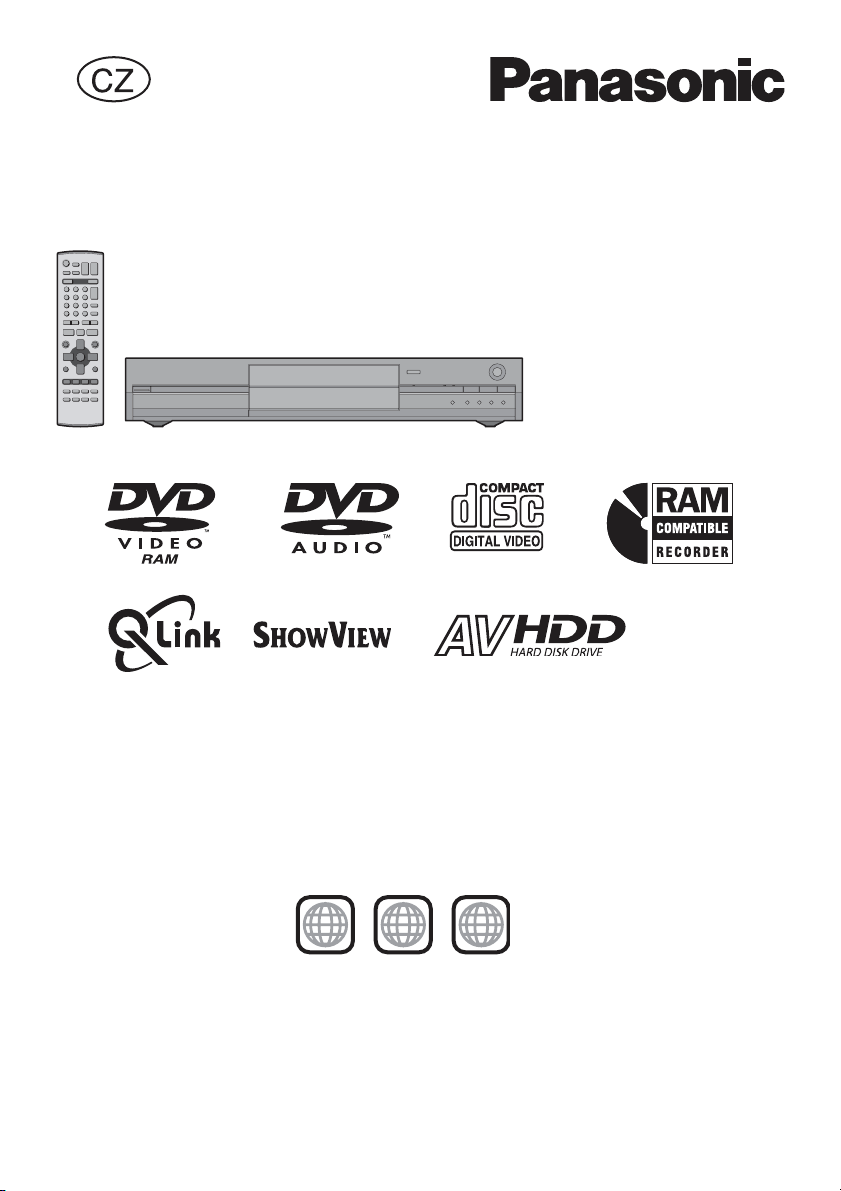
DVD Video Recorder
Model DMR-E85H
Návod k obsluze
Číslo regionu podporované tímto zařízením
• Číslo regionu tohoto DVD přehrávače je "2".
• Toto zařízení umožňuje přehrávání DVD disků označených "2" nebo "ALL".
Příklad:
2
2 ALL
Podle zákona na ochranu spotřebitele č. 634/1993 Sb., platných vyhlášek a novel tohoto zákona Vám doporučujeme,
abyste si před připojením přístroje a jeho obsluhou pozorně přečetli tento návod k obsluze a postupovali v souladu s ním.
Po přečtení si návod uschovejte pro pozdější nahlédnutí.
3
5
Page 2
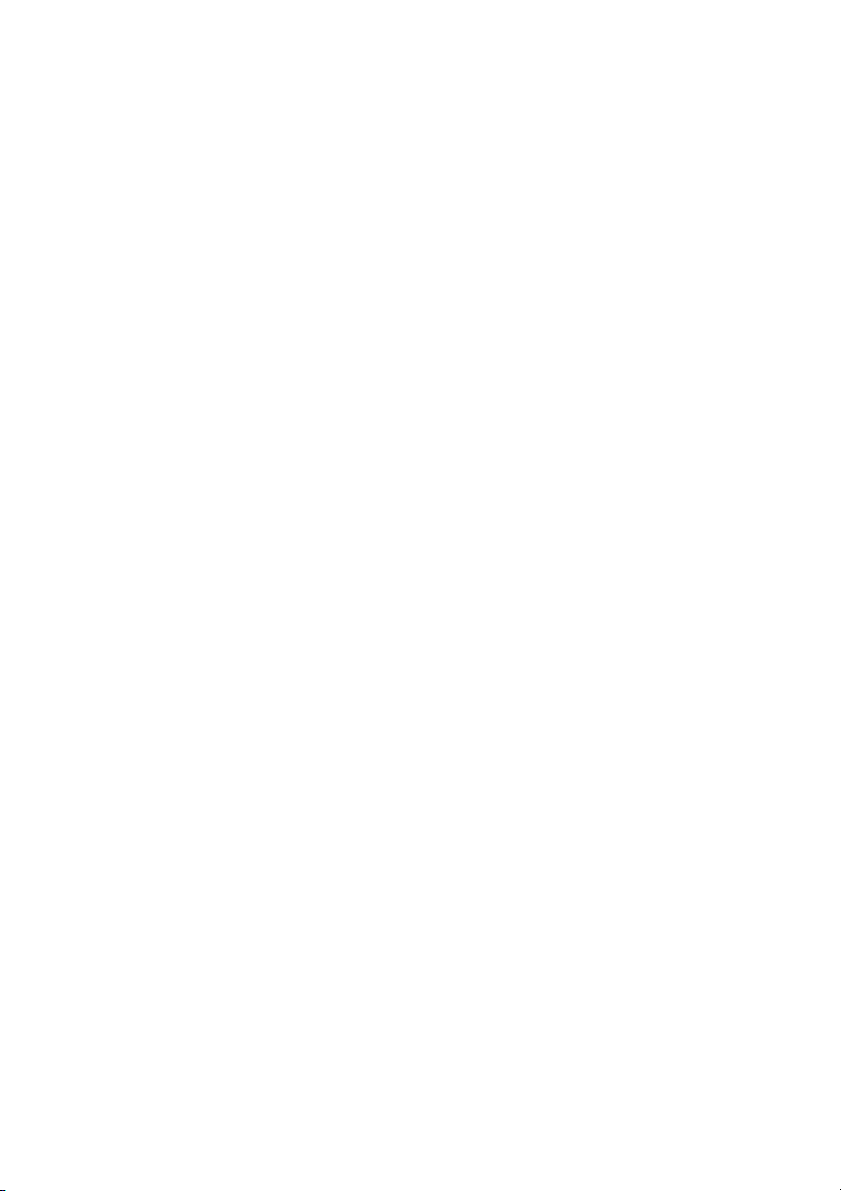
Page 3
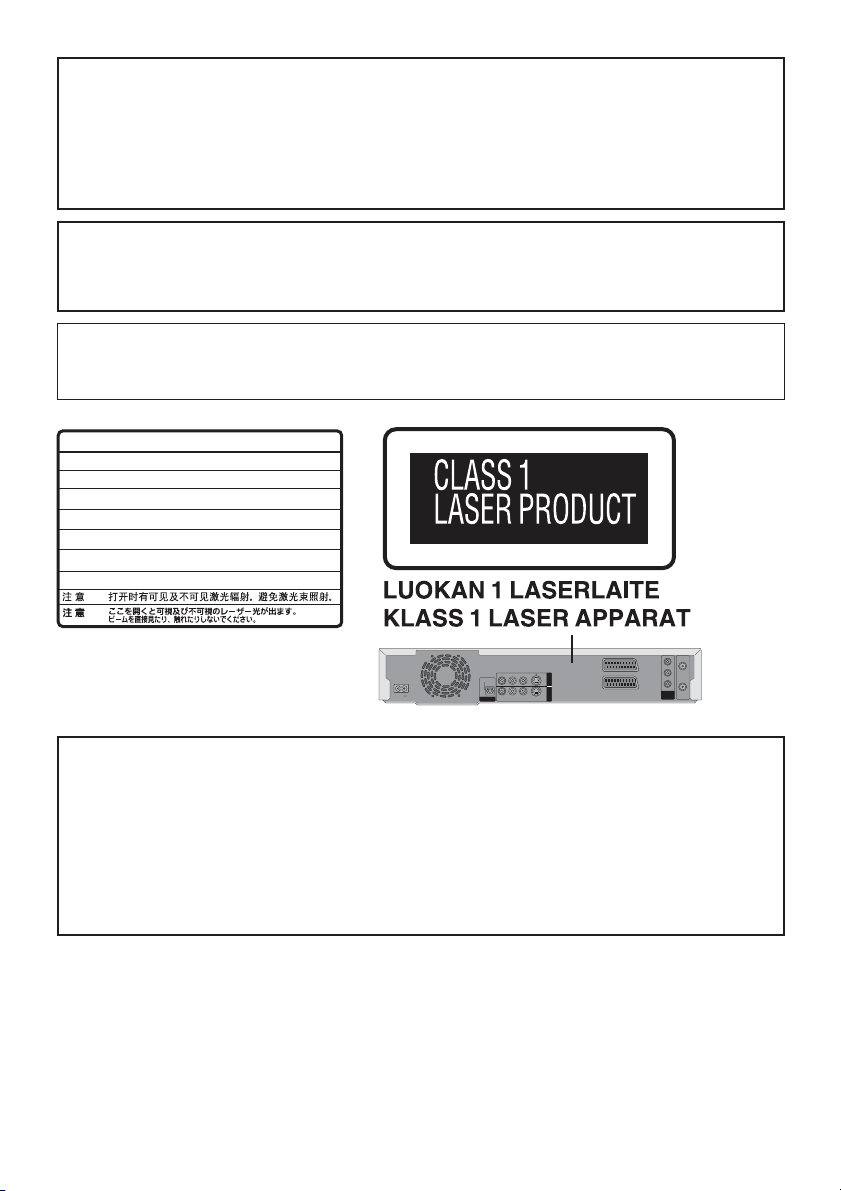
UPOZORNĚNÍ!
TENTO VÝROBEK VYUŽÍVÁ KE SVÉ ČINNOSTI LASER.
POKUD PŘI OVLÁDÁNÍ, NASTAVOVÁNÍ A MANIPULACI POUŽÍVÁTE POSTUPY, KTERÉ ZDE NEJSOU VÝSLOVNĚ UVEDENY,
VYSTAVUJTE SE NEBEZPEČÍ OZÁŘENÍ.
NEODKRÝVEJTE KRYTY A NEPOKOUŠEJTE SE PŘÍSTROJ OPRAVOVAT. VEŠKERÉ OPRAVY PŘENECHEJTE KVALIFIKOVANÉMU
SERVISU.
VÝSTRAHA:
TOTO ZAŘÍZENÍ NEVYSTAVUJTE DEŠTI, VLHKOSTI, KAPAJÍCÍ NEBO STŘÍKAJÍCÍ VODĚ A ZAMEZTE VNIKNUTÍ VODY Z VÁZ
NEBO KVĚTINÁČŮ. NEPOKLÁDEJTE TYTO PŘEDMĚTY NA ZAŘÍZENÍ.
Tento přístroj může přijímat elektromagnetické rušení vyvolané provozem mobilních telefonů. Pokud se toto rušení
projeví, zvyšte vzdálenost mezi přístrojem a mobilním telefonem.
Síťová zásuvka musí být poblíž zařízení a musí být snadno dostupná
-
VISIBLE ANDINVISIBLELASERRADIATIONWHEN OPEN.
DAN GER
AVO ID DIR E C TEXPOSURETO BEAM.
-
VISIBLE AND INVISIBLELASERRADIATIONWHEN OPEN.
CAUTION
AVO ID E XPOSURETO B EAM.
-
RAYONNEME NT LASER VISIBLE E TINV ISIBLEENCASD’OUVERTURE.
ATTENTION
EXPOSITIONDANGEREUSEAU FAISCEAU.
-
SYNLIGOGUSYNLIGLASERSTRÅLINGVE DÅBNING .
ADVARSEL
UNDGÅ U DSÆTTE LS E FO RS TRÅLING.
-
AVATTA E SSAO L ET ALTTIINANÄKYVÄÄ JANÄKYMÄT ÖN
VARO!
LASER SÄT E I LYLLE.ÄLÄKATSOSÄTEESEEN.
-
SYNLIGOCH OSYNLIGLASERSTRÅLNING NÄR DE NNADEL
VA R NING
ÄR ÖP PN AD. B ETRAKTAEJSTRÅLEN.
-
SYNLIGOGUSYNLIGLASERSTRÅLI NG NÅR DEKSELÅPNES.
ADVARSEL
UNNGÅ EKSPONERINGF OR STRÅLEN.
-
SICHTBAREUND UNSICHTBARELASERSTRAHLUNG, WENN ABDECKUNG
VOR SIC HT
GEÖFFNET. N IC H T D EM ST R AHL AUSSETZEN.
-
-
(Zadní strana přístroje)
(FDA 21 CFR)
(IEC60825-1)
RQLS0233
Y
RFIN
VIDEO
R-AUDIO-L
S-VIDEO
ACIN
OPTICAL
VIDEO
R-AUDIO-L
S-VIDEO
DIGITALAUDIOOUT
(PCM/BITSTREAM)
AV1 (TV )
OUT
AV4IN
AV2(DECODER/EXT)
PB
PR
COMPONENT
RFOUT
VIDEOOUT
(NTSC:480P/480I,
PAL:576P/576I)
UPOZORNĚNÍ
• NEUMISŤUJTE JEJ NA MÍSTECH SE ŠPATNÝM PROUDĚNÍM VZDUCHU, JAKO JSOU UZAVŘENÉ SKŘÍNĚ. ZAJISTĚTE
SPRÁVNOU VENTILACI ZAŘÍZENÍ. ABYSTE ZAMEZILI ÚRAZU ELEKTRICKÝM PROUDEM NEBO NEBEZPEČÍ VZNIKU
POŽÁRU DÍKY PŘEHŘÍVÁNÍ ZAŘÍZENÍ, ZAJISTĚTE, ABY NEBYLY OTVORY PRO VENTILACI ZAŘÍZENÍ ZAKRÝVÁNY ZÁVĚSY
NEBO JINÝMI PŘEDMĚTY.
• V ŽÁDNÉM PŘÍPADĚ NEZAKRÝVEJTE VENTILAČNÍ OTVORY NOVINAMI, DEČKAMI NEBO JINÝMI MATERIÁLY.
• NA ZAŘÍZENÍ NEUMISŤUJTE ZDROJE OTEVŘENÉHO OHNĚ, JAKO JSOU ZAPÁLENÉ SVÍČKY.
• POUŽITÉ BATERIE LIKVIDUJTE V SOULADU S NAŘÍZENÍMI TÝKAJÍCÍMI SE OCHRANY ŽIVOTNÍHO PROSTŘEDÍ.
TOTO ZAŘÍZENÍ JE URČENO K PROVOZU VE STŘEDNÍM KLIMATICKÉM PÁSMU.
3
Page 4
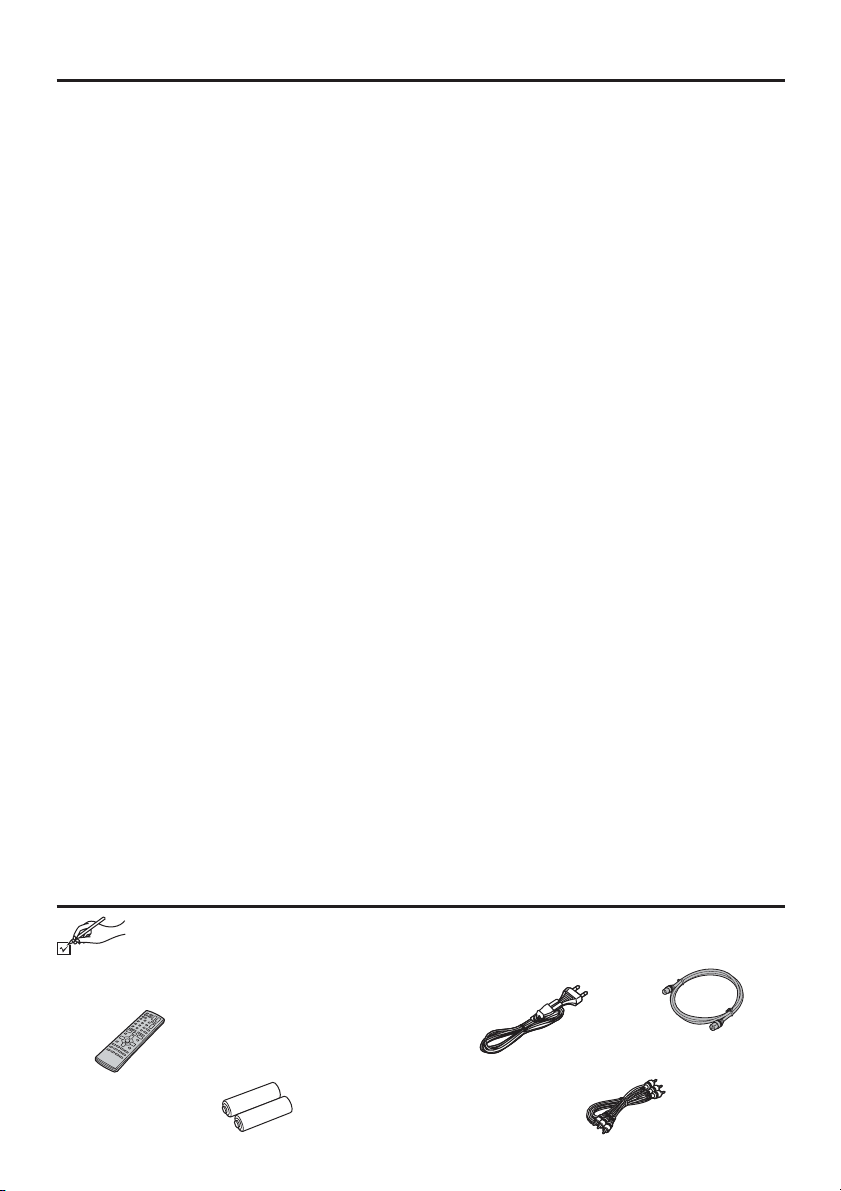
Obsah
Začínáme
Příslušenství . . . . . . . . . . . . . . . . . . . . . . . . . . . . . . . . .4
Užitečné funkce . . . . . . . . . . . . . . . . . . . . . . . . . . . . . .5
Dálkový ovladač . . . . . . . . . . . . . . . . . . . . . . . . . . . . . .5
Referenční příručka ovládacích prvků . . . . . . . . . . . . . .6
Krok 1 Připojení . . . . . . . . . . . . . . . . . . . . . . . . . . . . . .7
Krok 2 Nastavení předvoleb . . . . . . . . . . . . . . . . . . . .12
Krok 3 Nastavení dálkového ovladače s televizorem . . .14
Sledování progresivního videozáznamu . . . . . . .14
Pevný disk a informace o disku . . . . . . . . . . . . . . . . . .17
Nahrávání
Nahrávání televizních programů . . . . . . . . . . . . . . . . . .21
Režimy záznamu a přibližné doby záznamu . . . .22
Přímé nahrávání z televizoru . . . . . . . . . . . . . . .23
Přehrávání během nahrávání . . . . . . . . . . . . . . .23
Režim pružného nahrávání . . . . . . . . . . . . . . . .23
Nahrávání z externího zařízení . . . . . . . . . . . . . .24
Nahrávání pomocí časovače . . . . . . . . . . . . . . . . . . . . .26
Používání kódu SHOWVIEW pro nahrávání
pomocí časovače . . . . . . . . . . . . . . . . . . . . . . .26
Ruční programování nahrávání pomocí
časovače . . . . . . . . . . . . . . . . . . . . . . . . . . . . . .27
Zkontrolujte, změňte nebo vymažte program . . .29
Propojené nahrávání pomocí časovače
z externího zařízení (EXT LINK) . . . . . . . . . . . . .30
Přehrávání
Přehrávání disků . . . . . . . . . . . . . . . . . . . . . . . . . . . . .31
Ovládání během přehrávání . . . . . . . . . . . . . . . .33
Editace během přehrávání . . . . . . . . . . . . . . . . .34
Změna zvukového doprovodu . . . . . . . . . . . . . .34
Používání nabídek pro přehrávání disků MP3 . . . . . . . .35
Používání nabídek na obrazovce a stavových zpráv . . . .36
Nabídky na obrazovce . . . . . . . . . . . . . . . . . . . .36
Stavové zprávy . . . . . . . . . . . . . . . . . . . . . . . . .37
Úpravy
Úpravy titulů/kapitol . . . . . . . . . . . . . . . . . . . . . . . . . .38
Úpravy titulů/kapitol a přehrávání kapitol . . . . .38
Operace s tituly . . . . . . . . . . . . . . . . . . . . . . . . .40
Operace s kapitolami . . . . . . . . . . . . . . . . . . . . .41
Vytváření, úpravy a přehrávání playlistů . . . . . . . . . . . .42
Vytváření playlistů . . . . . . . . . . . . . . . . . . . . . . .42
Úpravy a přehrávání playlistů/kapitol . . . . . . . . .43
Operace s playlisty . . . . . . . . . . . . . . . . . . . . . .44
Operace s kapitolami . . . . . . . . . . . . . . . . . . . . .44
Zápis textu . . . . . . . . . . . . . . . . . . . . . . . . . . . . . . . . .45
Přenos (kopírování)
Přenos (kopírování) titulů nebo playlistů . . . . . . . . . . . .46
Jednodotykový přenos (kopírování) . . . . . . . . . .48
Přenos (kopírování) pomocí
seznamu pro přenos (kopírování) . . . . . . . . . . . .48
Přenos (kopírování) uzavřených disků DVD-R . . .50
Doplňující funkce
Okno "FUNCTIONS" (Funkce) . . . . . . . . . . . . . . . . . . . .51
SPRÁVA DISKU . . . . . . . . . . . . . . . . . . . . . . . . . . . . . . 52
Název disku . . . . . . . . . . . . . . . . . . . . . . . . . . 52
Ochrana disku . . . . . . . . . . . . . . . . . . . . . . . . . .52
Formátování disku . . . . . . . . . . . . . . . . . . . . . . .52
Nabídka Top . . . . . . . . . . . . . . . . . . . . . . . . . . .53
Výběr automatického přehrávání . . . . . . . . . . . .53
Uzavření . . . . . . . . . . . . . . . . . . . . . . . . . . . . . .53
Změna nastavení zařízení . . . . . . . . . . . . . . . . . . . . . .54
Obecné postupy . . . . . . . . . . . . . . . . . . . . . . . .54
Seznam nastavení . . . . . . . . . . . . . . . . . . . . . . .54
Ladění . . . . . . . . . . . . . . . . . . . . . . . . . . . . . . . .60
Televizní systém . . . . . . . . . . . . . . . . . . . . . . . .61
Nastavení času . . . . . . . . . . . . . . . . . . . . . . . . .62
Dětský zámek . . . . . . . . . . . . . . . . . . . . . . . . . . . . . . .63
Reference
Technické údaje . . . . . . . . . . . . . . . . . . . . . . . . . . . . .64
BEZPEČNOSTNÍ UPOZORNĚNÍ . . . . . . . . . . . . . . . . . . . .65
Glosář . . . . . . . . . . . . . . . . . . . . . . . . . . . . . . . . . . . . .66
Často kladené dotazy . . . . . . . . . . . . . . . . . . . . . . . . .70
Chybové zprávy . . . . . . . . . . . . . . . . . . . . . . . . . . . . . .72
Řešení problémů . . . . . . . . . . . . . . . . . . . . . . . . . . . . .74
Údržba . . . . . . . . . . . . . . . . . . . . . . . . . . . . . . . . . . . .80
Rejstřík . . . . . . . . . . . . . . . . . . . . . . . . . . . . . . . . . . . .81
Příslušenství
Zkontrolujte si prosím obsah dodávaného příslušenství
1 Dálkový ovládač
(EUR7721KH0)
1 Síťový kabel
Pouze pro použití s tímto zařízením.
Nepoužívejte jej s jinými zařízeními.
2 Baterie do dálkového ovladače
1 Propojovací
koaxiální kabel
1 AUDIO/VIDEO kabel
4
Page 5
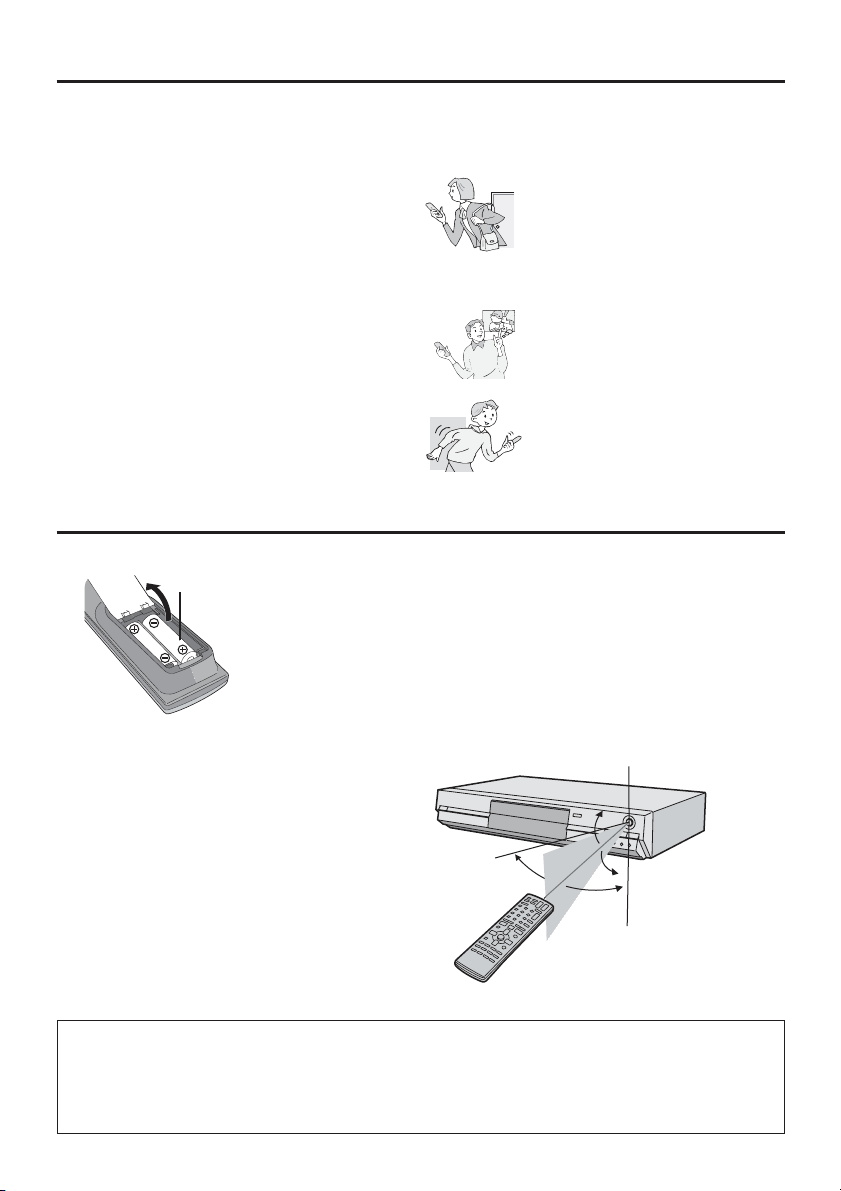
Užitečné funkce
í
R6/LR6, AA, UM-3
Tento DVD videorekordér umožňuje záznam obrazu ve vysoké kvalitě na rychlý pevný disk s vysokou kapacitou
(HDD) a disk DVD-RAM. Díky těmto možnostem je zařízení vybaveno řadou nových funkcí, které znáte z videorekordérů. Následuje stručný popis několika nových funkcí.
Okamžité spuštění nahrávání
Již nebudete muset vyhledávat volné místo na disku. Po
stisknutí tlačítka nahrávání zařízení vyhledá dostupný
prostor pro záznam a okamžitě zahájí nahrávání. Nemusíte se trápit, že by došlo k vymazání již pořízených záznamů.
Záznam na pevný disk
Na vnitřní pevný disk můžete nahrávat své oblíbené programy o celkové délce až 142 hodin [v režimu EP (8 hodin)].
Své záznamy můžete také snadno přenést (kopírovat) na
disky DVD-RAM nebo DVD-R a vytvářet tak záložní disky.
Dálkový ovladač
Baterie
Baterie
Okamžité spuštění přehrávání
Nemusíte převíjet dopředu nebo zpět. Navigátor za Vás
automaticky vyhledá začátek nahraného videozáznamu.
Přehrávání programu od začátku během
nahrávání
- Chasing playback
Nemusíte čekat, až je dokončen záznam.
Bez zastavení můžete zahájit přehrávání
právě nahrávaného videozáznamu.
Souběžný záznam a přehrávání
Během nahrávání můžete přehrávat jiný
program, který jste pořídili dříve..
Časové posunutí
Během přehrávání, a také nahrávání můžete přejít na požadovanou scénu, kterou
chcete zobrazit určením času přeskočení.
V případě, že přístroj nebudete používat delší dobu, vyjměte baterie z dálkového ovladače. Baterie mějte uloženy
na chladném a tmavém místě.
Poznámka
V případě, že nemůžete ovládat tímto dálkovým ovladačem zařízení nebo televizor po výměně baterií, zapište
znovu kódy. Další podrobnosti naleznete na straně 15.
• Baterie vkládejte do prostoru baterií podle vyznačených polarit (+ a -).
Používání
Okénko příjmu paprsků z dálkového ovladače
• Nepoužívejte dobíjecí akumulátory.
• Nikdy současně nepoužívejte čerstvé a vybité baterie.
• Nikdy současně nepoužívejte různé typy baterií.
• Nevystavujte vysokým teplotám nebo otevřenému ohni.
• Nerozebírejte je a vyhněte se zkratu.
• Nepokoušejte se dobíjet běžné alkalické nebo manganové baterie.
• Nepoužívejte baterie v případě, že je z povrchu baterie sejmuta ochranná folie.
Nesprávným používáním baterií může dojít k vytečení
30°
20°
20°
30°
Sedm metrů přímo od čelního panelu zařízen
elektrolytu, který může poškodit dálkový ovladač a také
může způsobit požár.
Výrobce nepřebírá žádnou zodpovědnost a nenabízí žádné kompenzace za ztráty vzniklé záznamem nebo editací záznamu, které jsou způsobeny zařízením nebo diskem a nepřebírá žádnou zodpovědnost a nenabízí žádné kompenzace za následující škody, způsobené touto
ztrátou. Příklady způsobení takových ztrát:
• Disk, který byl nahrán a upraven na tomto zařízení je přehráván v DVD rekordéru nebo v počítači jiné značky.
• Disk je použit jako v předchozím bodě a potom je přehráván v tomto zařízení.
• Disk byl nahrán a upraven v DVD rekordéru nebo v počítači jiné značky a potom je přehráván v tomto zařízení.
5
Page 6
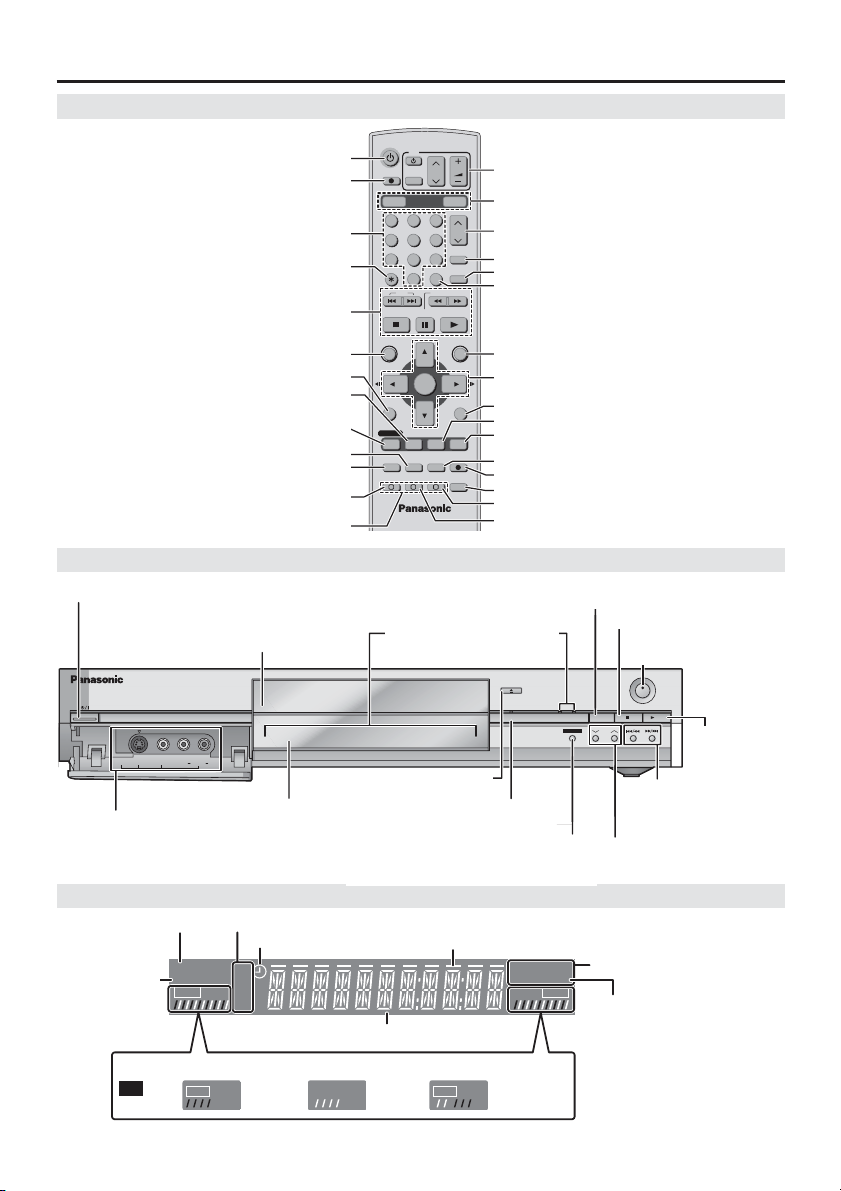
EXT
Link
REC
PLAY
EXT
Link
REC
PLAY
EXT
Link
REC
PLAY
Informace o ovládacích prvcích
Dálkový ovladač
Tlačítko pro zapnutí zařízení. Další na str. 12 a 13.
Tlačítko pro přímé nahrávání z televizoru. Další na str. 23.
Tlačítka pro výběr předvoleb a čísel titulů/zadávání čísel.
Tlačítko Cancel.
Tlačítka pro základní operace pro záznam a přehrávání.
Tlačítko pro zobrazení Hlavní nabídky a Navigátoru.
Tlačítko pro zobrazení Vedlejší nabídky. Další na str. 38.
Tlačítko pro zobraz. nabídek na obrazovce. Další na str. 36.
Tlačítko pro zobraz. obrazovky pro nastav. nahrávání časovačem.
Tlačítko pro přepnutí do pohotovostního stavu při naprogramovaném
Tlačítko pro propojené nahráv. pomocí časovače z externího zařízení.
Tlačítko pro vymazání položek. Další na str. 34.
nahrávání/uvolnění z tohoto režimu. Další na str. 26 a 28.
Tlačítka pro ruční ladění. Další na str. 60.
Další na str. 31 a 38.
Další na str. 27.
Další na str. 30.
DVD
TV
DIRECT TV REC
AV
DRIVE SELECT
HDD DVD
123
456
7809
CANCEL
INPUT SELECT
SKIP
STOP
PAUS E
DIRECT NAVIGATOR
TOP MEN U
ENTER
SUB MENU
PROG/CHECK
DISPLAY
TIMER
REC MODEERASE
g
CREATE
EXT LINK
DUBBING
CHAPTER
A B C
VOLUME
CH
ShowView
MANUALSKIP
SLOW/SEARCH
PLAY/x1.3
FUNCTIONS
RETURN
STATUS
TIME SLIP
AUDIO
Tlačítka pro ovládání televizoru. Další na str. 15.
Tlačítko pro výběr jednotky. Další na str. 21 a 31.
CH
Tlačítka pro výběr předvoleb. Další na str. 21.
Tlačítko pro otevření obrazovky SHOWVIEW. Další na str. 26.
Tlačítko pro přeskočení o 30 sekund dopředu. Další na str. 33.
Tlačítko pro výběr vstupního signálu (AV1, AV2, AV3 nebo AV4).
Další na str. 24.
Tlačítko pro zobrazení okna s funkcemi. Další na str. 51
Tlačítka pro výběr/potvrzení, posunování po snímcích.
Další na str. 33.
Tlačítko pro návrat na předcházející obrazovku.
Tlačítko pro zobrazení stavových zpráv. Další na str. 37.
Tlačítko pro přeskočení nastaveného času/zobrazení televizního
obrazu v režimu obrazu v obraze. Další na str. 23 a 33.
REC
Tlačítko pro změnu režimu záznamu. Další na str. 21.
Tlačítko pro zahájení nahrávání. Další na str. 21.
Tlačítko pro výběr zvukového doprovodu. Další na str. 34.
Tlačítko pro vytvoření kapitoly. Další na str. 34.
Tlačítko pro jednodotykový přenos (kopírování). Další na str. 48.
Hlavní zařízení
Vypínač Standby/on switch (c/I). Další podrobnosti naleznete na straně 12 a 13.
Přepnutí zařízení z a do pohotovostního stavu. V pohotovostním stavu přístroj spotřebovává stále malé množství elektrické energie.
Zásuvka disku. Další naleznete
na straně 21 a 31.
PULL OPEN
AV3
S-VIDEO IN VIDEO IN AUDIO IN
L/MONO
Konektory pro připojení kamkordér, atd.
Další naleznete na straně 24.
Konektory na zadním panelu.
HDD DVD
R
Displej
Další naleznete níže.
Další naleznete na straně 9 a 10.
Tlačítko pro otevření a zavření zásuvky
disku. Další naleznete na straně 21 a 31.
Rozsvítí se, když je vybrána jednotka pevného disku (HDD) nebo DVD.
Kontrolka časového posunutí (TIME SLIP).
Další podrobnosti naleznete na straně 23.
Tlačítko pro přeskočení nastaveného času/zobrazení
televizního obrazu v režimu obrazu v obraze. Další
podrobnosti naleznete na straně 23 a 33.
Displej zařízení
HDD
EXT
REC
Režim záznamu
Kontrolka časového nahrávání
XP
Link
SP
PLAY
LP
EP
Hlavní část displeje
Kontrolka pevného disku (HDD)
Propojené nahrávání
pomocí časovače
z externího zařízení
např.: Nahrávání Přehrávání Nahrávání/Přehrávání
HDD
Výběr jednotky. Další naleznete na
straně 21 a 31.
OPEN/CLOSE
TIME SLIP
HDD DVD
DRIVE SELECT
TIME SLIP
Kontrolka průběhu přenosu (kopírování)
DVD
R-AM
VCD
.MIX
REC
PLAY
Tlačítko Stop. Další naleznete na
straně 22 a 33.
Tlačítko pro zahájení nahrávání.
Další na straně 21.
CH
REC
/x1.3
Okénko příjmu
paprsků z dálkového ovladače.
Tlačítko pro zahájení přehrávání. Další
na straně 31.
Tlačítka pro přeskočení/pomalé
přehrávání/vyhledávání.
Další na straně 33.
Tlačítka pro výběr předvoleb. Další
naleznete na straně 21.
Typ disku
Kontrolka D.MIX (pouze vícekanálové
disky DVD-Audio)
Když svítí: je přehráván sloučený
(down mix) zvukový
doprovod
Když nesvítí: disk zabránil sloučení
zvukového signálu.
6
Page 7
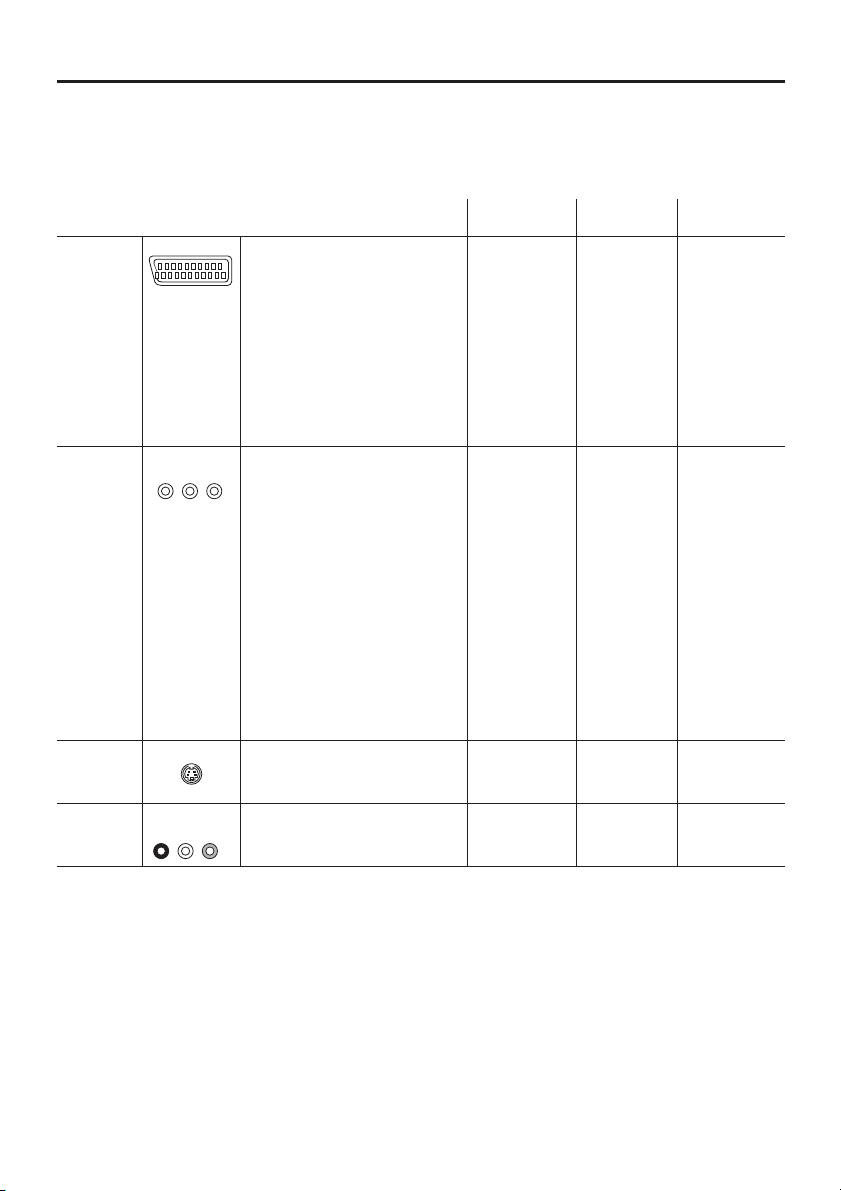
KROK 1 Připojení
• Popsaná připojení zařízení jsou ilustrativní.
• Před připojením, vypněte veškerá zařízení a přečtěte si odpovídající uživatelské příručky.
• Periferní zařízení a doplňkové kabely jsou prodávány samostatně, pokud není uvedeno jinak.
Doporučené připojení Vašeho televizoru
Jakým vstupním konektorem je vybaven Požadovaný Číslo strany Číslo strany
Váš televizor? kabel (kabely) s připojením s nastavením TV
Scart Nejdoporučovanější typ propojení. Plně osazený = 9 = 13
Komponentní Použitím těchto konektorů získáte Tři video kabely = 10 = 13
videosignál čistší obraz než v případě
S-Video Použitím tohoto konektoru získáte Kabel S-Video = 10 = 13
Audio/Video Základní připojení. Audio/video = 10 = 13
AV IN
COMPONENT
VIDE OIN
S-VIDEOIN
AUD IO I N
VIDE OIN
RL
•Po připojení k televizoru, který propojovací •V případě, že
umožňuje připojení RGB kabel SCART se jedná
videosignálu můžete využívat (21 pinů) o televizor
vysoce kvalitní obraz ve formátu Q Link = 12
RGB.
•V případě, že je Váš televizor
vybaven systémem Q Link
můžete využívat řady různých
funkcí
konektoru S-video.
•Po připojení k televizoru, který je
kompatibilní se systémem
progressive scan můžete
využívat vysoce kvalitní obraz
ve formátu progressive scan.
V případě, že máte CRT televizor,
který je kompatibilní se
systémem progressive scan
nedoporučujeme použití tohoto
propojení, protože může
docházet k blikání.
čistší obraz než v případě
konektoru video
kabel (součást
dodávky)
Funkce systému Q Link
Systém Q Link nabízí širokou řadu funkcí. Další podrobnosti naleznete na straně 67. Tuto funkci můžete využívat pouze
za předpokladu, že máte zařízení připojeno plně osazeným kabelem Scart k televizoru se systémem Q Link.
Následuje seznam systémů jiných výrobců, které mají podobné funkce, jako systém Q Link společnosti Panasonic. Další
podrobnosti naleznete v uživatelské příručce k televizoru nebo kontaktujte svého prodejce.
• Q Link (je registrovanou značkou společnosti Panasonic).
• DATA LOGIC (je registrovanou značkou společnosti Metz).
• Easy Link (je registrovanou značkou společnosti Philips).
• Megalogic (je registrovanou značkou společnosti Grundig).
• SMARTLINK (je registrovanou značkou společnosti Sony).
7
Page 8
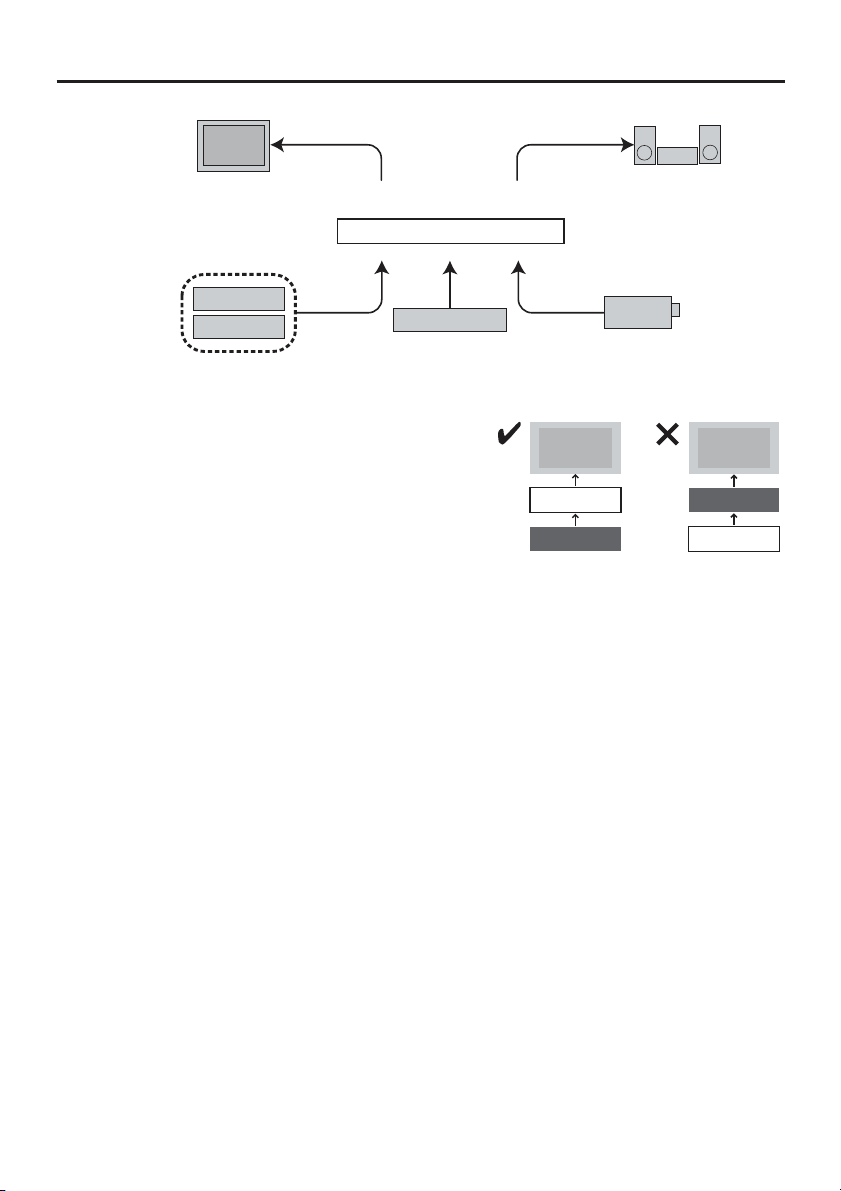
KROK 1 Připojení (pokračování)
Příklady zařízení, které můžete připojit ke konektorům tohoto zařízení
Televizor
Zesilovač
Z konektorů AV1, AUDIO/VIDEO OUT nebo
COMPONENT VIDEO OUT
Z konektorů AUDIO OUT nebo DIGITAL AUDIO OUT
Toto zařízení
Ke vstupním konektorům AV2 nebo AV4 (zadní panel)
Dekodér nebo
satelitní přijímač/
digitální receiver
Videorekordér
Zařízení nepřipojujte přes videorekordér
Videosignál, který prochází videorekordérem bude ovlivněn systémem ochrany autorských práv a obraz nebude správně zobrazen na
televizoru.
• Jestliže budete zařízení připojovat k televizoru se zabudovaným
videorekordérem, použijte konektory na straně televizoru a ne
na straně videorekordéru.
V případě, že zařízení nebudete používat delší dobu
Pro úsporu elektrické energie odpojte zařízení od elektrické sítě. V pohotovostním stavu (STANDBY) odebírá toto zařízení malé množství
elektrické energie - přibližně 3 W.
Před přemístěním zařízení se ujistěte, že zásuvka pro disk je prázdná.
V jiném případě, může dojít k poškození disku a zařízení.
Ke vstupním konektorům AV3 (přední panel)
Další na str. 24.
Kamkordér
Televize Televize
Toto zařízení
VCR
VCR
Toto zařízení
8
Page 9

KROK 1 Připojení (pokračování)
Připojení televizoru a videorekordéru vybaveného konektorem SCART
Jestliže televizor není vybaven konektorem Scart. Přečtěte si informace uvedené na straně 10.
Zobrazuje dodané příslušenství.
Zobrazuje příslušenství, které není součástí dodávky.
- Požadované připojení. Připojujte podle očíslovaného pořadí.
K síťové zástrčce
Střídavé napětí 230 V, 50 Hz
Síťový kabel
Připojte jej pouze v případě,
že jsou provedena všechna
připojení.
Chladící ventilátor
AC IN
Zadní panel tohoto zařízení
Zadní panel videorekordéru
OPTICAL
DIGITALAUDIO OUT
(PCM/BITSTREAM)
AUDIO/VIDEO kabel
Červený Bílý Žlutý
Zadní panel televizoru
VIDEO
R-AUDIO-L
VIDEO
R-AUDIO-L
Červený Bílý Žlutý
RL
AUDIO OUT VIDEO OUT
AV IN
Plně osazený propojovací
kabel SCART (21 pinů)
S-VIDEO
OUT
AV4 I N
S-VIDEO
Konektor AV1
Propojovací koaxiální
kabel
AV1 (T V)
AV2 (DECODER/EXT)
V případě, že připojíte televizor, vybavený
vstupy RGB, plně propojeným kabelem
Scart, bude televizní přijímač přijímat RGB
signály z tohoto zařízení. Další podrobnosti
naleznete níže.
Pro nastavení výstupu ve formátu RGB
vyberte v nabídce "SETUP" (Nastavení)
položku "AV1 Output" (Výstup AV1)
a nastavte "RGB (without component)"
(RGB - bez komponentního signálu). Další
podrobnosti naleznete na straně 59.
Zařízení můžete připojit pomocí kabelu Scart také
ke vstupním konektorům AV2 na tomto zařízení.
VHF/UHF
COMPONENT
VIDEOOUT
(NTSC:480P/480I,
PAL:576P/576I)
RF IN
Y
PB
PR
2 134
RFIN
RFOUT
VHF/UHF
RF IN
K anténě
Rozbočovač
Kabel
antény
RGB
Jedná se o první písmena základních barev - červená (R), zelená (G) a modrá (B), a také způsob zobrazení videosignálu. Rozdělením videosignálu na tři základní barvy během přenosu snížíte šum a dokonce získáte vyšší kvalitu obrazu.
9
Page 10
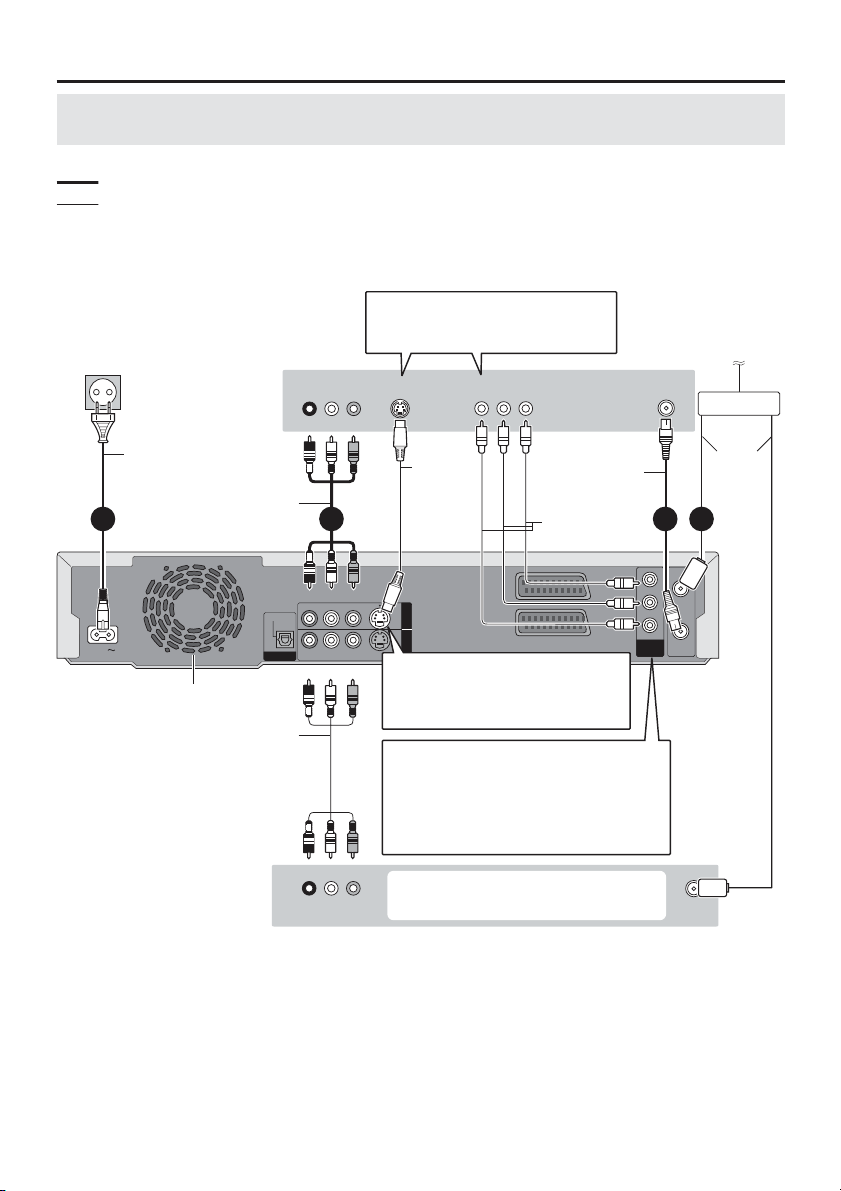
KROK 1 Připojení (pokračování)
Připojení televizoru a videorekordéru pomocí konektorů AUDIO/VIDEO, S-VIDEO
nebo COMPONENT VIDEO
Připojení televizoru pomocí kabelu Scart. Přečtěte si informace uvedené na straně 9.
Zobrazuje dodané příslušenství.
Zobrazuje příslušenství, které není součástí dodávky.
- Požadované připojení. Připojujte podle očíslovaného pořadí.
U tohoto připojení dávejte pozor, abyste
připojovali odpovídající audio kabely ke
vstupním konektorům na televizoru.
VIDEO IN
S-VIDEO IN
Kabel
S-Video
COMPONENT
VIDEO IN
Koaxiální kabel
Videokabel
VIDEO
S-VIDEO
VIDEO
S-VIDEO
Konektor S-Video Out
OUT
AV4 I N
AV1 (T V)
AV2 (DECODER/EXT)
Použitím tohoto konektoru získáte čistší
obraz než v případě konektoru VIDEO OUT.
Skutečný výsledek závisí na televizoru.
Konektor COMPONENT VIDEO OUT
Tyto konektory můžete použít pro prokládáný nebo
progresivní výstup a získáte čistší obraz, než v případě konektoru S-VIDEO OUT. Další podrobnosti
naleznete níže.
• Propojte konektory se stejnou barvou.
Zařízení můžete připojit pomocí kabelu Scart také
ke vstupním terminálům AV2 na tomto zařízení.
VHF/UHF
COMPONENT
VIDEOOUT
(NTSC:480P/480I,
PAL:576P/576I)
RF IN
2 134
Y
PB
PR
K anténě
Kabel
antény
RFIN
RFOUT
V případě, že
chcete připojit
také anténu
k videorekordéru, použijte rozbočovač.
VHF/UHF
RF IN
K síťové zástrčce
Střídavé napětí 230 V, 50 Hz
Síťový kabel
Připojte jej pouze
v případě, že jsou
provedena všechna
připojení.
AC IN
Zadní panel
tohoto zařízení
Chladící ventilátor
Zadní panel videorekordéru
AUDIO/VIDEO kabel
OPTICAL
DIGITALAUDIO OUT
(PCM/BITSTREAM)
Červený Bílý Žlutý
AUDIO/VIDEO kabel
Červený Bílý Žlutý
Zadní panel
televizoru
AUDIO IN
RL
R-AUDIO-L
R-AUDIO-L
RL
AUDIO OUT VIDEO OUT
Komponentní obrazový výstup
Komponentní výstupní signál se skládá z oddělených rozdílových signálů (PB/PR) a jasového signálu (Y) a umožní tak
získání vysoce kvalitní reprodukce barev. V případě, že je televizor kompatibilní s progresivním výstupním signálem,
můžete využívat vysoce kvalitní obrazový výstup, protože ve výstupním signálu tohoto zařízení je obsažen progresivní
výstupní signál. Další podrobnosti naleznete na straně 67.
Progresivní výstupní signál. Přečtěte si informace uvedené na straně 14.
10
Page 11

KROK 1 Připojení (pokračování)
PR
RF IN
RF OUT
COMPONENT
VIDEOOUT
(NTSC:480P/480I,
PAL:576P/576I)
PB
Y
AV1 (TV)
AV2 (DECODER/EXT)
R-AUDIO-
R-AUDIO-
OPTICAL
DIGITALAUDIO OUT
(PCM/BITSTREAM)
AC IN
R-AUDIO-L
VIDEO
S-VIDEO
R-AUDIO-L
VIDEO
S-VIDEO
OPTICAL
OUT
AV4 I N
DIGITALAUDIO OUT
(PCM/BITSTREAM)
Připojení satelitního přijímače digitálního receiveru nebo dekodéru
• Dekodér zde zastupuje zařízení, které umožňuje sledování zakódovaných televizních programů (placené televizní
vysílání).
• Podle připojeného zařízení změňte nastavení položek "AV2 Input" (Vstup AV2) a "AV2 Connection" (Připojení AV2)
z nabídky "SETUP" (Nastavení). Další podrobnosti naleznete na straně 59.
AV OUT
Zadní panel
tohoto zařízení
Připojení zesilovače nebo jiné systémové komponenty
Vícekanálový prostor. zvuk z disků DVD-Video
Pomocí optického digitál. audio kabelu připojte zesilovač
vybavený dekodéry Dolby Digital, DTS a MPEG a změňte
nastavení u položky "Digital Audio Output" (Výstup pro
digitální zvukový výstup). Další podrobnosti naleznete na
straně 58.
• Nemůžete používat dekodéry DTS Digital Surround,
které nejsou určeny pro DVD.
• I v případě, že použijete toto připojení, budou na výstupu během přehrávání DVD-Audio pouze dva kanály.
Zadní panel satelitního
přijímače digitálního
receiveru nebo dekodéru
Kabel SCART (21 pinů)
Zadní panel zesilovače
OPTICAL IN
Sledování obrazu z dekodéru na televizoru v případě, že je
zařízení v zastaveném stavu nebo probíhá záznam
V případě, že máte televizor připojený ke konektoru AV1 a dekodér je připojen ke konektoru AV2 na tomto zařízení, stiskněte tlačítko [0] + [ENTER]. Na displeji zařízení se zobrazí
"DVD".
Dalším stisknutím zrušíte nastavení. Na displeji zařízení se
zobrazí "TV".
• V případě, že je televizor, vybaven vstupy RGB, mohou
být také výstupní RGB signály z dekodéru na výstupu
tohoto zařízení.
Připojení stereofonního zesilovače
Zadní panel zesilovače
AUDI O IN
RL
Červený Bílý
Audiokabel
Optický digitální audio kabel
Tento kabel neohýbejte v ostrých
úhlech.
Konektor zasuňte zcela touto
stranou nahoru.
Zadní panel tohoto zařízení
Red White
Zadní panel tohoto zařízení
Nedávejte přehrávač na zesilovače nebo jiná zařízení, která mohou být zdrojem tepla.
Vysoká teplota může poškodit
zařízení.
11
Page 12
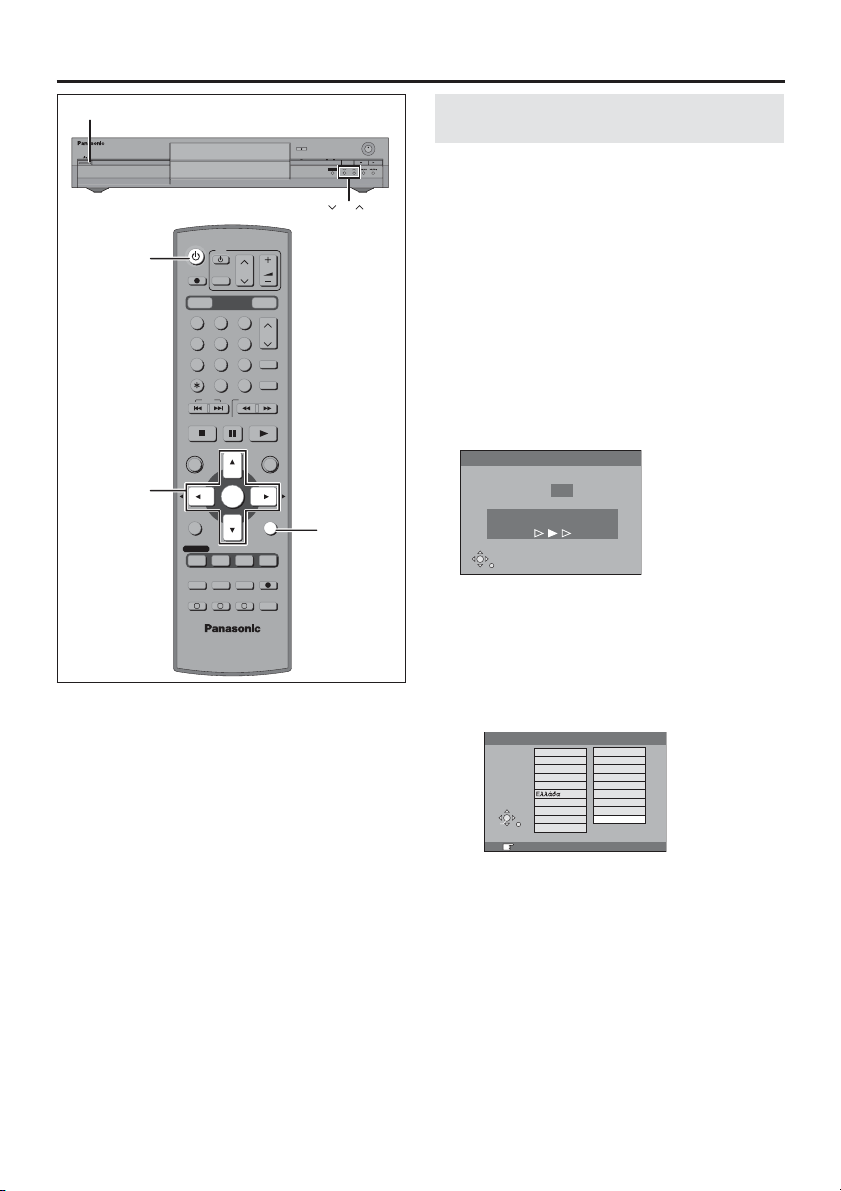
Krok 2 Nastavení předvoleb
c / l
c DVD
5, ∞, 2 , 3
ENTER
DVD
TV
DIRECTTVRE C
AV
DRIVESE LECT
HDD DVD
123
456
7809
CANCEL
INPUTSE LECT
SKIP
STOP
PAUSE
DIRECTNAV IGATOR
TOP MEN U
ENTER
SUBMENU
PROG/CHECK
DISPLAY
TIMER
RECMODEERASE
g
CREAT E
EXTLINK
DUBBING
CHAPTER
A B C
CH
SLOW/SEARCH
PLAY/x1.3
STAT U S
VOLUME
CH
ShowView
MANUALSK IP
FUNCTIONS
RETUR N
TIME SLIP
REC
AUDIO
Načtení přednastavených hodnot
OPEN/CLOSE
TIMESLIP
REC
HDD DVD
DRIVESELECT
/x1.3
TIMESLIP
CH
CH
(nastavení pomocí funkcí Q Link)
Když propojíte zařízení úplným propojovacím kabelem
SCART s televizorem, který je vybaven funkcí Q LInk. Přečtěte si informace uvedené na straně 9 a 67.
Můžete načíst naladěné programy všech televizních stanic z televizoru do paměti zařízení. Díky funkci "Auto
Clock Setting" (Automatické nastavení času) toto zařízení zesynchronizuje čas po naladění kanálu, který vysílá
informace o datumu a čase.
1 Zapněte televizní přijímač a vyberte požadovaný
AV vstup podle zvoleného typu připojení k tomuto zařízení.
2 Stiskem tlačítka [c DVD] zapněte toto zařízení.
Spustí se načítání dat z televizoru.
Download
Pos 4
Downlo ad in progress,please wait.
RETURN
RETURN:toabort
RETURN
Načítání je ukončeno v okamžiku, když je na televizoru zobrazen obraz.
• V případě, že se na televizoru objeví nabídka
"Country setting" (Nastavení země), vyberte kurzorovými tlačítky [5,∞,2, 3] zem a stiskněte
tlačítko [ENTER].
Country
België
Deutschland
Belgique
! s terreich
Belgien
Portu gal
Danmark
Suomi
Sverige
España
Schweiz
France
Italia
Nederland
Norge
Suisse
Svizzera
Others
SELECT
ENTER
RETURN
RETURN:leave ENTER:access
V případě, že v nabídce nastavení země vyberete
"Schweiz", "Suisse" nebo "Svizzera", zobrazí se
další nabídka, která Vám umožní nastavit "Power
Save" (Úsporný režim). Nastavte "On" (Zapnuto)
nebo "Off" (Vypnuto). Další podrobnosti naleznete na straně 55.
Ukončení před dokončením
Stiskněte tlačítko [RETURN].
12
Page 13
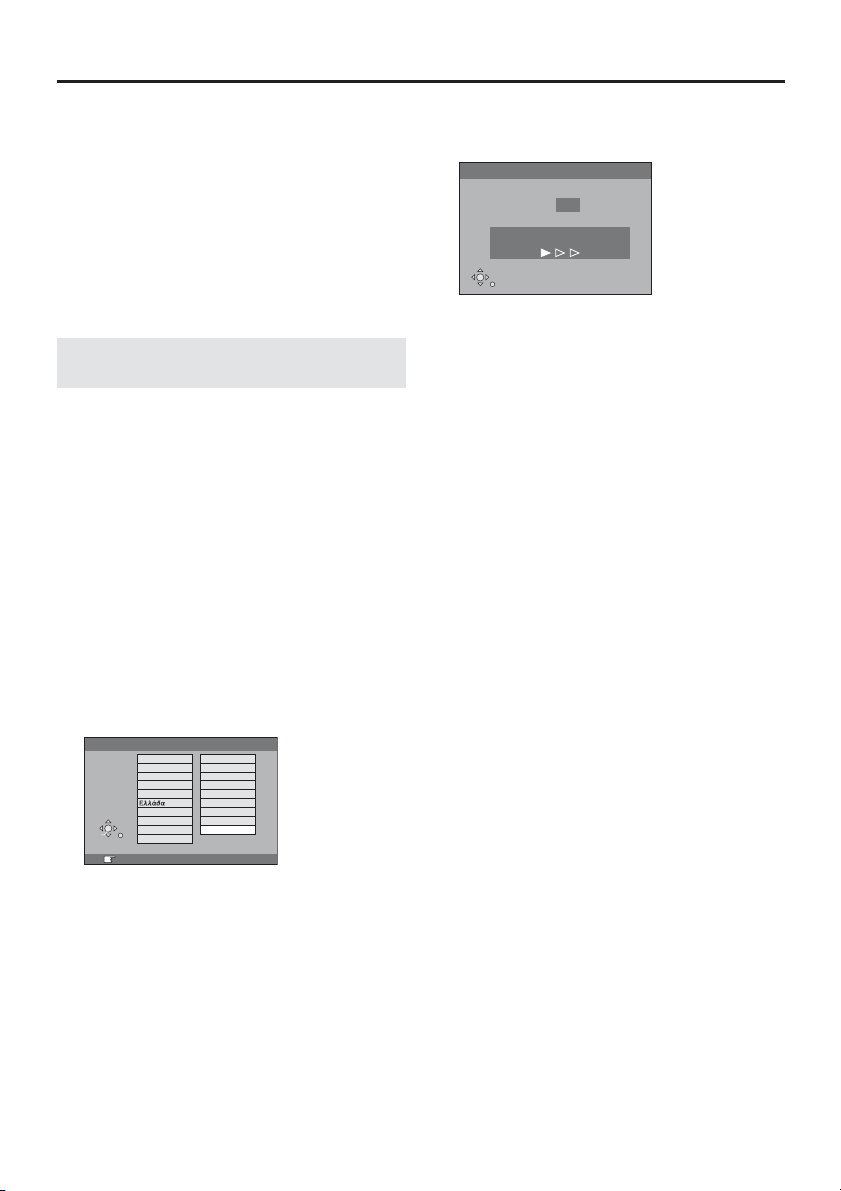
Krok 2 Nastavení předvoleb (pokračování)
V případě, že se zobrazí nabídka pro nastavení
hodin
Nastavte ručně hodiny. Další podrobnosti naleznete na
straně 62.
Pro potvrzení správného naladění stanic. Přečtě-
te si informace uvedené na straně 60.
4 Stiskněte tlačítko [ENTER].
Zahájí se automatické nastavení. Tato činnost bude
trvat přibližně osm minut.
Auto -S e t up
Ch 1
Auto-S etupin progress,please wait.
RETURN:toabort
Pro restartování načtení předvoleb. Přečtěte si
informace uvedené na straně 61.
Automatické nastavení
(nastavení bez funkcí Q Link)
• Pro připojení k televizoru k výstupnímu konektoru
VIDEO OUT, S-VIDEO OUT nebo COMPONENT VIDEO OUT.
Přečtěte si informace uvedené na straně 10.
• Když připojíte televizor, který není vybaven funkcí Q
Link. Přečtěte si informace uvedené na straně 67.
Díky funkci "Auto Setup" (Automatické nastavení) toto
zařízení naladí všechny dostupné televizní stanice a po
naladění kanálu, který vysílá informace o datumu a čase
zesynchronizuje čas a datum.
1 Zapněte televizní přijímač a vyberte požadovaný
AV vstup podle zvoleného typu připojení k tomuto zařízení.
2 Stiskem tlačítka [c DVD] zapněte toto zařízení.
Na televizoru se objeví nabídka "Country setting"
(Nastavení země).
Country
België
Belgique
Belgien
Danmark
España
France
SELECT
Italia
Nederland
ENTER
Norge
RETURN
RETURN:leave ENTER:access
V případě, že v nabídce nastavení země vyberete
"Schweiz", "Suisse" nebo "Svizzera", zobrazí se další
nabídka, která Vám umožní nastavit "Power Save"
(Úsporný režim). Nastavte "On" (Zapnuto) nebo "Off"
(Vypnuto). Přečtěte si informace uvedené na straně
55.
Deutschland
! s terreich
Portu gal
Suomi
Sverige
Schweiz
Suisse
Svizzera
Others
RETURN
Automatické nastavení je ukončeno v okamžiku, kdy
je na televizoru zobrazen obraz.
Ukončení před dokončením
Stiskněte tlačítko [RETURN].
V případě, že se zobrazí nabídka pro nastavení
hodin
Nastavte ručně hodiny. Přečtěte si informace uvedené na
straně 62.
Pro potvrzení správného naladění stanic. Přeč-
těte si informace uvedené na straně 60.
Restartování automatického nastavení. Přečtěte
si informace uvedené na straně 61.
Pro restartování automatického nastavení můžete také
použít následující postup. Když je zařízení zapnuté a v zastaveném stavu
Držte stisknuté tlačítko [> CH] a [CH <] na hlavním zařízení až se zobrazí nabídka "Country setting" (Nastavení
země).
• Veškerá nastavení, s výjimkou nastavení hodnocení
obsahu, hesla pro hodnocení obsahu a nastavení času se vrátí na přednastavené hodnoty. Zruší se také
veškeré naprogramované nahrávání pomocí časovače.
3 Stisknutím tlačítek [5,∞,2, 3] vyberte poža-
dovanou zem.
13
Page 14
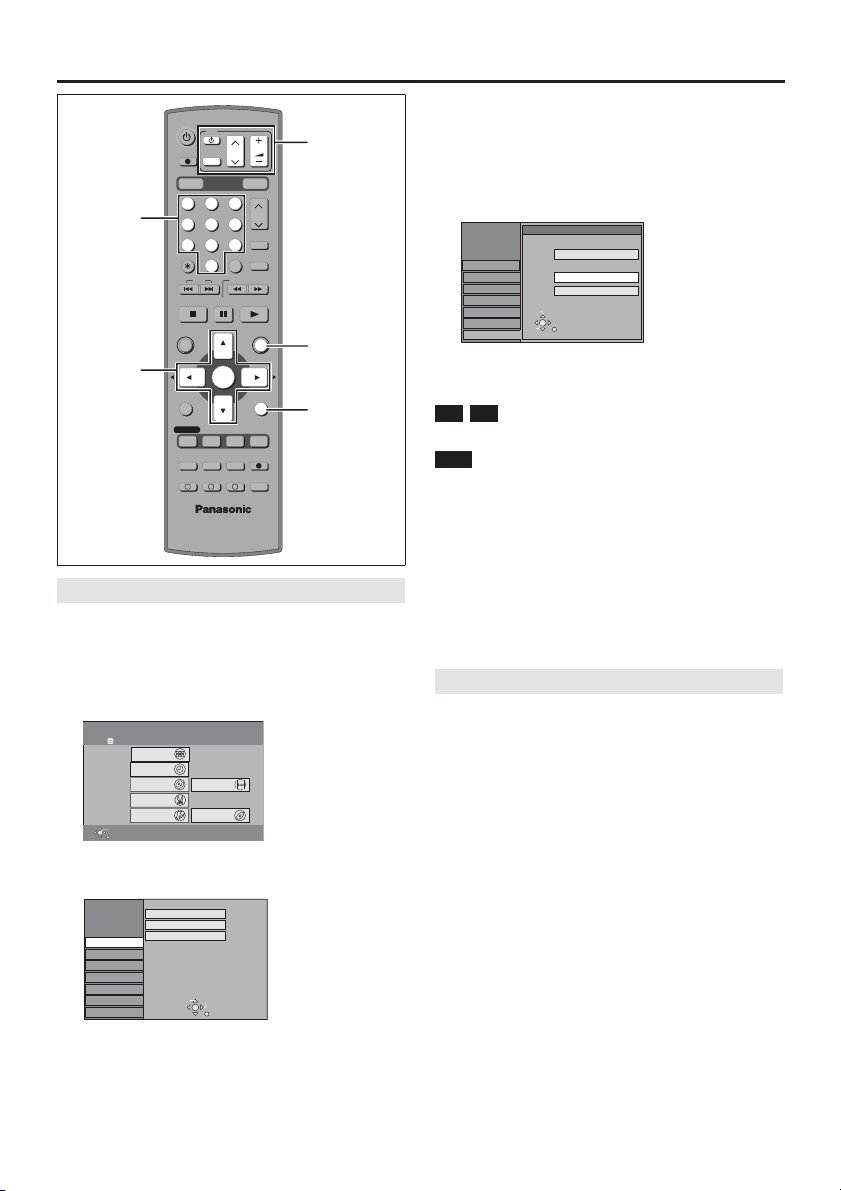
KROK 3 Nastavení dálkového ovladače s televizorem
DVD
Číselná
tlačítka
5, ∞, 2 , 3
ENTER
TV
DIRECT TV REC
AV
DRIVE SELECT
HDD DVD
123
456
7809
CANCEL
INPUT SELECT
SKIP
STOP
PAUS E
DIRECT NAVIGATOR
TOP MENU
ENTER
SUB MENU
PROG/CHECK
DISPLAY
TIMER
REC MODEERASE
g
CREATE
EXT LINK
DUBBING
CHAPTER
A B C
CH
ShowView
MANUAL SKIP
SLOW/SEARCH
PLAY/x1.3
FUNCTIONS
RETURN
STATUS
TIME SLIP
VOLUME
CH
REC
AUDIO
Tlačítka pro
ovládání televizoru
FUNCTIONS
RETURN
Výběr typu televizoru a poměr stran
Vyberte nastavení, které vyhovuje Vašemu televizoru a požadavkům.
1 V zastaveném stavu
Stiskněte tlačítko [FUNCTIONS].
FUNCTIONS
HDD
Playback
Recording
Dubbing
Edit
Setting
ENTER
RETUR N
DVD
DIRECTNAV IGATOR
TIMERR ECOR DIN G
DUBBING
PLAYLIST
SETUP
Disc Remaining 34: 00S P
FLEXIBLERE C
DISC MANAG EMENT
2 Stisknutím tlačítek [5,∞,2, 3] vyberte nabíd-
ku "SETUP" (Nastavení) a stiskněte tlač. [ENTER].
SETUP
Manual
Auto-S e tup R estart
Download
Tuning
Others
Disc
Picture
Sound
Display
Connection
TAB
SELECT
RETURN
3 Stisknutím tlačítek [5,∞] vyberte položku "Con-
nection" (Připojení) a stiskněte tlačítko [3].
4 Stisknutím tlačítek [5,∞] vyberte položku "TV
Aspect" (Poměr stran) a stiskněte tlač. [ENTER].
5 Stisknutím tlačítek [5,∞] vyberte položku "TV
Aspect" (Poměr stran) a stiskněte tlač. [ENTER].
SETUP
Tuning
Others
Disc
Picture
Sound
Display
Connection
• 16:9: Televizor se širokoúhlou obrazovkou 16x9
• 4:3: Televizor s obrazovkou 4:3
Tituly jsou nahrány jak jsou zobrazovány na
RAMHDD
obrazovce televizoru.
Obraz zaznamenaný v širokoúhlém režimu je pře-
DVD-D
hráván tak, že strany jsou oříznuty, a obraz vyplní celou
obrazovku (Pan & Scan), pokud tento režim nebyl zakázán výrobcem disku. Přečtěte si informace uvedené na
straně 67.
• Letterbox: Televizor s obrazovkou 4:3
Širokoúhlý obraz bude zobrazen tak, že nahoře a dole
bude černý pruh (letterbox). Přečtěte si informace
uvedené na straně 67.
16:9WIDETV
4:3TV
SELECT
ENTER
RETURN
TVAspect
16:9
4:3
Letterbox
Sledování progresivního videozáznamu
Po připojení k LCD/plazmového televizoru nebo LCD projektoru, který je kompatibilní s funkcí progressive scan
k výstupnímu konektoru COMPONENT VIDEO OUT můžete
využívat vysoce kvalitní obraz. Přečtěte si informace uvedené na straně 67.
1 V zastaveném stavu
Stiskněte tlačítko [FUNCTIONS].
2 Stisknutím tlačítek [5,∞,2, 3] vyberte nabídku
"SETUP" (Nastavení) a stiskněte tlačítko [ENTER].
3 Stisknutím tlačítek [5,∞] vyberte položku "Con-
nection" (Připojení) a stiskněte tlačítko [3].
4 Stisknutím tlačítek [5,∞] vyberte položku "Pro-
gressive" (Progresivní) a stiskněte tlač. [ENTER].
5 Stisknutím tlačítek [5,∞] nastavte "On" (Zapnu-
to) a stiskněte tlačítko [ENTER].
Výstup bude nyní v progresivním formátu.
14
Page 15
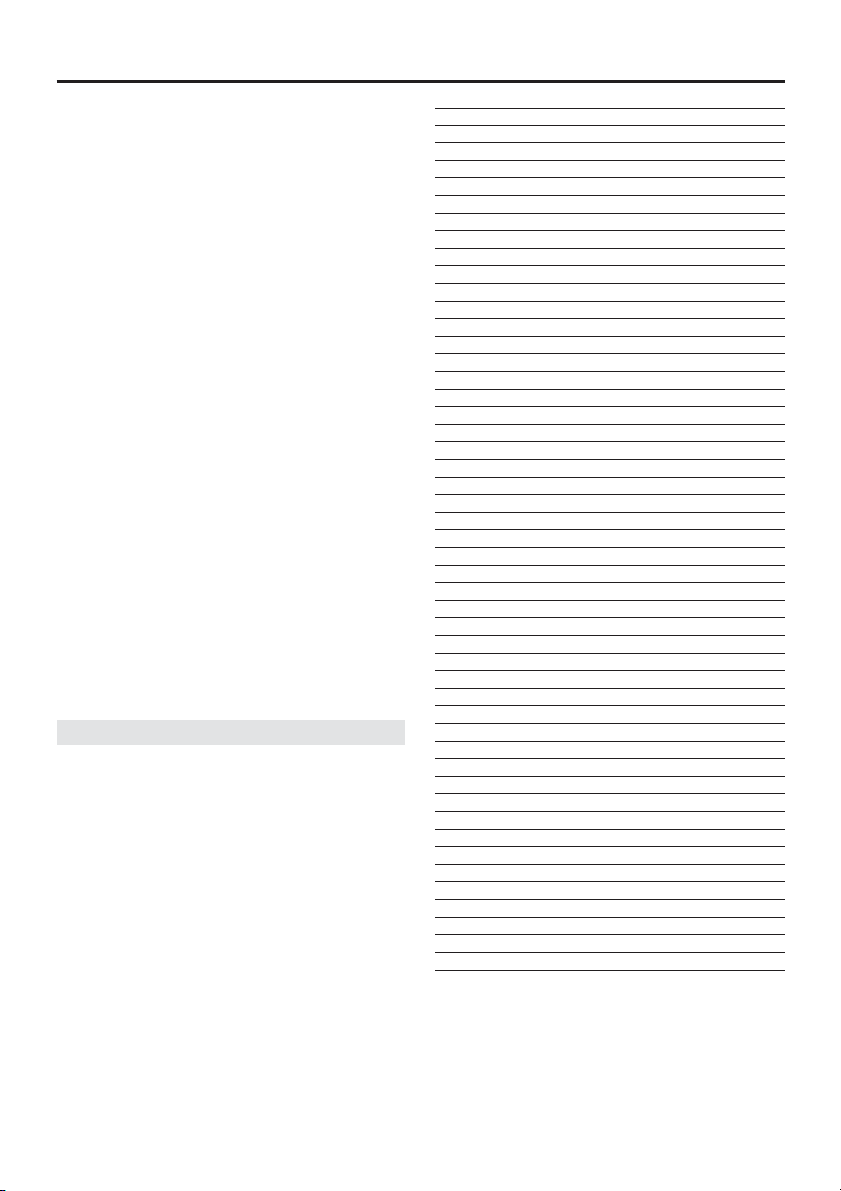
KROK 3 Nastavení dálkového ovladače s televizorem (pokračování)
Poznámka
• Jestliže máte připojen běžný televizor (CRT) nebo multisystémový televizor, který využívá normu PAL a je
kompatibilní se systémem progresivního zobrazení,
může docházet k blikání. V případě, že k tomu dochází, vypněte položku "Progressive" (Progresivní). Přečtěte si informace uvedené na straně 37.
• V případě, že připojíte nekompatibilní televizor, nebude správně zobrazen videozáznam.
• Na výstupních konektorech COMPONENT VIDEO OUT
nebude žádný signál v případě, že položka "AV1 Output" (Výstup AV1) z nabídky "SETUP" (Nastavení) je
nastavena na "RGB (without component)" (RGB bez
komponentního signálu). Nastavte tuto položku na
"Video (with component)" (Video s komponentím signálem) nebo "S-Video (with component)" (S-Video s komponentním signálem). Přečtěte si informace uvedené
na straně 59.
• V případě že je zařízení připojeno k televizoru přes
výstupní konektory VIDEO OUT, SVIDEO OUT nebo
AV1, bude na výstupu prokládaný obraz, bez ohledu
na nastavení.
Ukončení obrazovky
Stiskněte několikrát tlačítko [RETURN].
Návrat do předchozí obrazovky
Stiskněte tlačítko [RETURN].
Ovládání televizoru
Tlačítka pro ovládání televizoru na dálkovém ovladači
můžete nastavit tak, abyste jej mohli zapnout/vypnout,
změnit vstupní režim televizoru, vybrat televizní předvolbu
a změnit hlasitost televizoru.
Nasměrujte dálkový ovladač na televizor
Držte stisknuté tlačítko [c TV] a číselnými tlačítky
zapište dvoumístný kód.
Například: 01: [0] = [1]
Výrobce a číslo kódu
Značka Kód
Panasonic 01, 02, 03, 04, 45
AIWA 35
AKAI 27, 30
BLAUPUNKT 09
BRANDT 10, 15
BUSH 05, 06
CURTIS 31
DESMET 05, 31, 33
DUAL 05, 06
ELEMIS 31
FERGUSON 10
GOLDSTAR/LG 31
GOODMANS 05, 06, 31
GRUNDIG 09
HITACHI 22, 23, 31, 40, 41, 42
INNO HIT 34
IRRADIO 30
ITT 25
JVC 17, 39
LOEWE 07
METZ 28, 31
MITSUBISHI 06, 19, 20
MIVAR 24
NEC 36
NOKIA 25, 26, 27
NORDMENDE 10
ORION 37
PHILIPS 05, 06
PHONOLA 31, 33
PIONEER 38
PYE 05, 06
RADIOLA 05, 06
SABA 10
SALORA 26
SAMSUNG 31, 32, 43
SANSUI 05, 31, 33
SANYO 21
SBR 06
SCHNEIDER 05, 06, 29, 30, 31
SELECO 06, 25
SHARP 18
SIEMENS 09
SINUDYNE 05, 06, 33
SONY 08
TELEFUNKEN 10, 11, 12, 13, 14
THOMSON 10, 15, 44
TOSHIBA 16
WHITE WESTINGHOUSE 05, 06
Vyzkoušejte zapnutí televizoru a změnu předvoleb. Postup
opakujte až máte nastaven správný kód.
• V případě, že není uvedena značka Vašeho televizoru,
nebo v případě, že dálkovým ovladačem nelze ovládat
Váš televizor, není tento ovladač kompatibilní s Vaším
televizorem.
15
Page 16
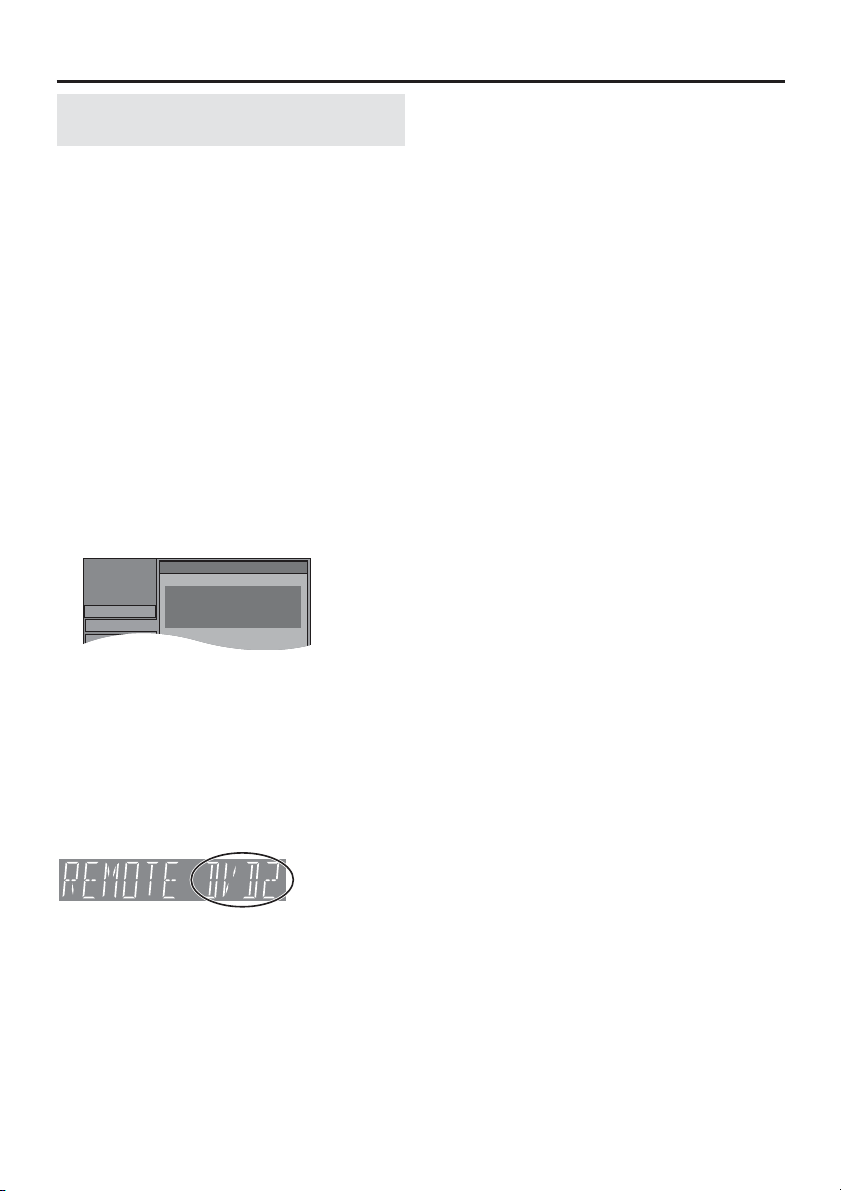
SETUP
Disc
Tuning
Remote Control
Others
Press “± ” and “ENTER” together
for more than 2 seconds on the remote
control.
KROK 3 Nastavení dálkového ovladače s televizorem (pokračování)
V případě, že na tento dálkový ovladač
reaguje jiné zařízení Panasonic
V případě, že se v blízkosti nachází další zařízení Panasonic, změňte kód dálkového ovladače na hlavní jednotce
a na dálkovém ovladači (oba kódy musí být stejné).
Za normálních okolností používejte přednastavený kód
"DVD 1".
1 V zastaveném stavu
Stiskněte tlačítko [FUNCTIONS].
2 Stisknutím tlačítek [5,∞,2, 3] vyberte nabídku
"SETUP" (Nastavení) a stiskněte tlačítko [ENTER].
3 Stisknutím tlačítek [5,∞] vyberte položku
"Others" (Ostatní) a stiskněte tlačítko [3].
4 Stisknutím tlačítek [5,∞] vyberte položku "Re-
mote Control" (Dálkový ovladač) a stiskněte tlačítko [ENTER].
5 Kurzorovými tlačítky [5,∞] vyberte "DVD 1",
"DVD 2" nebo "DVD 3" a potom stiskněte tlačítko
[ENTER].
6 Změna kódu pro ovládání na dálkovém ovladači
Stiskněte současně tlačítko [ENTER] a na dobu delší
než dvě sekundy stiskněte tlačítko odpovídající vybranému kódu - [1], [2] nebo [3].
7 Stiskněte tlačítko [ENTER].
Když se na displeji zařízení zobrazí následující
informace
Změňte kód dálkového ovladače podle zařízení. Přejděte
na krok 6.
Poznámka
Výběrem položky "Shipping Condition" (Stav po dodání)
z nabídky "SETUP" (Nastavení) vrátíte zařízení do režimu
kódu ovladače "DVD 1". Změňte kód dálkového ovladače
tohoto zařízení na 1. Přejděte na krok 6.
Kód dálkového
ovladače zařízení.
16
Page 17
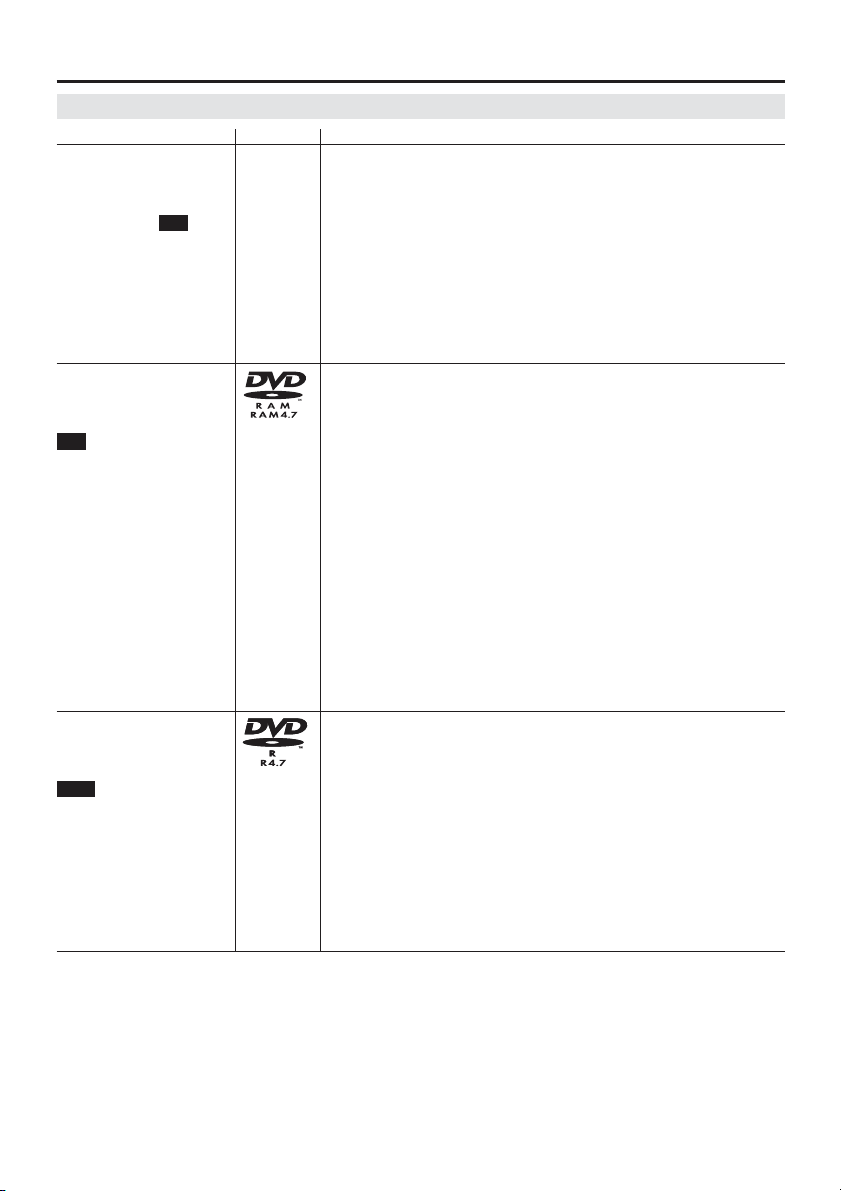
Pevný disk a informace o disku
Pevný disk a disky, které můžete použít pro nahrávání a přehrávání
Typ Logotyp Pokyny
Pevný disk (HDD) – Dočasný prostor pro uložení
• 80 GB Můžete nahrávat své oblíbené programy o celkové délce až 142 hodin
V této uživatelské příručce [v režimu EP (8 hodin)]. Další podrobnosti naleznete na straně 22 v části
je zobrazen jako "Režimy záznamu a přibližné doby záznamu v hodinách".
DVD-RAM Disky s možností opakovaného zápisu určené pro zálohování dat
• 4,7/9,4 GB, 12 cm • Na oboustranný disk můžete zaznamenat až 16 hodin [v režimu EP
• 2,8 GB, 8 cm (8 hodin)]. Nemůžete plynule nahrávat nebo přehrávat po obou
RAM
DVD-R Disky určené pro jednorázový zápis určené pro zálohování dat
• 4,7 GB, 12 cm (možnost nahrávání do okamžiku než je disk zaplněn)
• 1,4 GB, 8 cm • Můžete zaznamenat až 8 hodin [v režimu EP (8 hodin)].
DVD-R
HDD
• Můžete přehrávat program od začátku nebo s časovým posunutím.
Přečtěte si informace uvedené na straně 22.
• Nahrávat můžete digitální vysílání, které umožňuje pořízení pouze jedné
kopie. Zaznamenaný titul můžete přenést (kopírovat) na kompatibilní
disky DVD-RAM, nicméně titul bude vymazán z pevného disku (HDD).
Přečtěte si informace uvedené na straně 66.
stranách. Další podrobnosti naleznete na straně 22 v části "Režimy
záznamu a přibližné doby záznamu v hodinách".
• Můžete přehrávat program od začátku nebo s časovým posunutím.
Přečtěte si informace uvedené na straně 22.
• Pro oboustranné disky o kapacitě 9,4 GB jsou k dispozici kazety,
zabraňující poškrábání nebo znečištění disku.
• Díky ochraně proti kopírování CPRM (Content Protection for Recordable
Media) můžete nahrávat vysílání, u kterého je umožněno vytváření jedné
kopie záznamu. Přečtěte si informace uvedené na straně 66. Nemůžete
přenést (kopírovat) zaznamenaný titul.
• Toto zařízení je kompatibilní s rychlostí záznamu 1x až 3x.
• Na kompatibilní disky můžete přenášet (kopírovat) rychlostí až 24x.
Přečtěte si informace uvedené na straně 47.
• Po uzavření disku jej můžete přehrávat v DVD přehrávači jako disk
DVD-Video (pouze přehrávání). Přečtěte si informace uvedené na straně
52 a 66.
• Nemůžete nahrávat digitální vysílání, které umožňují pořízení pouze
jedné kopie.
• Toto zařízení je kompatibilní s rychlostí záznamu 1x až 4x.
• Na kompatibilní disky můžete přenášet (kopírovat) rychlostí až 32x.
Přečtěte si informace uvedené na straně 47.
• Doporučujeme používání disků Panasonic. Díky způsobu nahrávání nelze přehrávat některé disky CD-R od jiných
výrobců.
• Toto zařízení neumožňuje záznam na disky, které obsahují současně záznam v normách PAL i NTSC. Nicméně programy v obou normách lze nahrávat na pevný disk. Přehrávání disků, které obsahují záznam v normách PAL i NTSC
není garantováno na jiných zařízeních.
17
Page 18
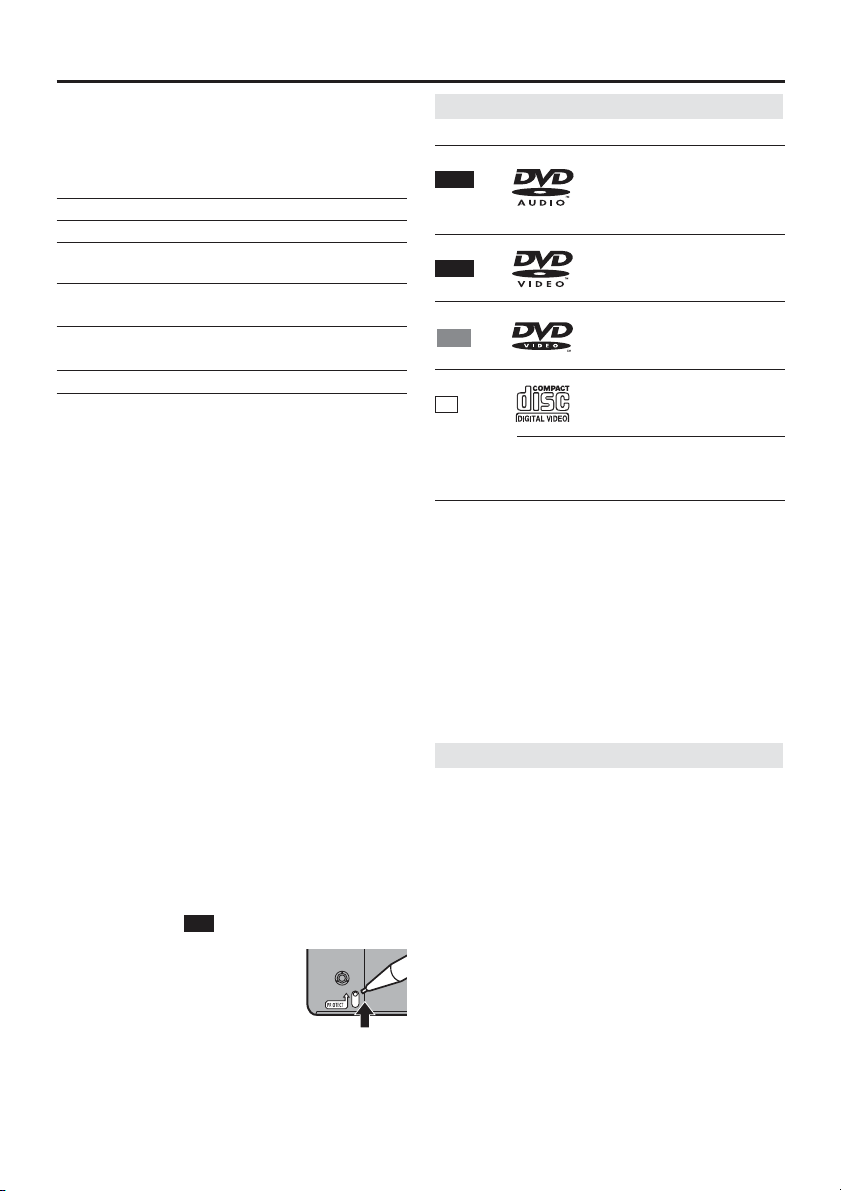
Pevný disk a informace o disku (pokračování)
Jaký disk mám použít, DVD-RAM nebo DVD-R?
V následující tabulce jsou uvedeny rozdíly. Na jejich základě si vyberte požadovaný typ disku.
(: lze použít, x: nelze použít) DVD-RAM DVD-R
Přepisovatelný x
Úpravy *1
Přehrávání na ostatních *
DVD přehrávačích
Záznam obou kanálů M 1 x*
a M 2 dvojjazyčného vysílání
Záznam vysílání, které *
umožňuje pouze jednu kopii
Záznam ve formátu obrazu 16:9 *6
*1 Můžete mazat, vkládat jména a měnit náhled. Po
vymazání se nezvětší dostupný prostor.
*2 Pouze na DVD přehrávačích kompatibilních s formá-
tem DVD-RAM.
*3 Po uzavření disku. Přečtěte si informace uvedené na
straně 53 a 66.
*4 Je zaznamenán pouze jeden. Další podrobnosti nalez-
nete na straně 57 v části "Výběr dvojjazyčného zvukového doprovodu".
*5 CPRM. Přečtěte si informace o kompatibilních discích
uvedené na straně 66.
*6 Obraz je zaznamenán ve formátu 4:3.
Poznámka
Jestliže provedete záznam na DVD-RAM vysokou rychlostí s nastavením položky "DVD-R Rec for High Speed
mode" (Záznam na DVD-R vysokou rychlostí) na "On"
(Zapnuto) budou tato omezení použita také na sekundární záznam zvuku. V případě, že nepotřebujete přenos
(kopírování) na disk DVD-R vysokou rychlostí, nastavte
tuto položku na "Off" (Vpnuto). Přečtěte si informace uvedené na straně 55.
Ochrana disků (disky v kazetách)
Na disk nemůžete nahrávat v případě, že je kazeta disku chráněna proti
přepisu ochranným štítkem proti přepisu. Po vložení disku do zařízení
začne automaticky přehrávání.
RAM
2
5
*
x
3
4
Disky jen pro přehrávání (12 cm/8 cm)
Typ disku Logotyp Pokyny
DVD-Audio Disky s hudbou ve vysoké
DVD-A
DVD-Video Disky s videozáznamem
DVD-V
Video CD Hudba a videozáznam (včetně
VCD
Audio CD Hudba a zvuk (včetně disků
CD
• Toto zařízení přehrává disky CD-R/CD-RW (disky se
zvukovým záznamem). Po ukončení nahrávání ukončete relaci nebo uzavřete disk. V závislosti na stavu
záznamu nelze v některých případech přehrávat
některé disky CD-R nebo CD-RW.
• Výrobce může určit, jakým způsobem budou tyto disky přehrávány. Z tohoto důvodu nebudete moci ovládat přehrávání, jak je uvedeno v tomto návodu k použití. Přečtěte si pozorně informace uvedené na disku.
Disky, které nelze přehrávat
• Disky DVD-RAM 2,6 a 5,2 GB, 12 cm
• Disky DVD-R 3,95 a 4,7 GB určené pro Authoring
• Neuzavřené disky DVD-R, které byly zaznamenány na
jiném zařízení. Přečtěte si informace uvedené na straně 66 v části "Uzavřít".
• Disky DVD s jiným číslem regionu než je "2" nebo
"ALL"
• DVD-ROM • DVD-RW • +R
• +RW • CD-ROM • CDV
• CD-G • Photo CD • CVD
• SVCD • SACD • MV-Disc
• PD • Divx Video Disc, atd.
kvalitě.
• Na tomto zařízení budou
přehrávány ve dvou kanálech.
a hudbou ve vysoké kvalitě.
disků CD-R/RW).
CD-R/RW).
- Disky CD-R a CD-RW s hudbou
ve formátu MP3. Další podrobnosti naleznete na straně 35.
18
Page 19
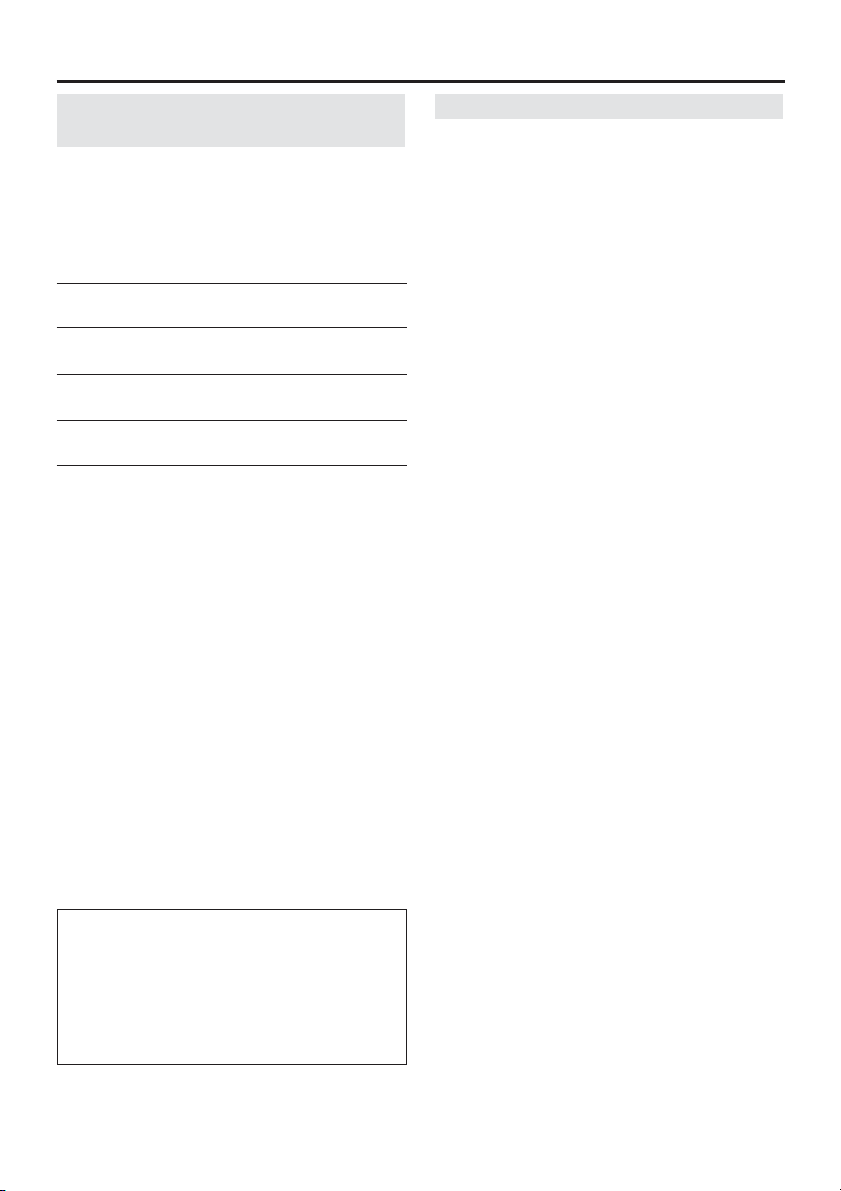
Pevný disk a informace o disku (pokračování)
Typy disku nebo zaznamenané tituly na
pevném disku pro typ připojeného TV
Když používáte disky zaznamenané v normě PAL nebo
NTSC nebo přehráváte program v normě PAL nebo NTSC
zaznamenaný na pevném disku, nahlédněte do následující tabulky.
(: lze použít, x: nelze použít)
TYP Disk/Tituly zaznam. Ano/Ne
TELEVIZORU na pevném disku
TV s více systémy PAL
NTSC *
TV se systémem PAL x
NTSC NTSC *
TV se systémem PAL
PAL NTSC *3(PAL60)
1
*
V případě, že položkou "TV System" (Televizní
systém) nastavíte "NTSC" (Výstupní signál NTSC),
může být obraz jasnější. Další podrobnosti naleznete
na straně 61.
2
*
Položkou "TV System" (Televizní systém) nastavte
"NTSC" (Výstupní signál NTSC). Další podrobnosti
naleznete na straně 61.
3
*
V případě, že Váš televizor neumožňuje zpracování signálu PAL 525/60, nebude obraz zobrazen správně.
• Během přehrávání programu, který je zaznamenán na
pevném disku, zajistěte, aby nastavení položky "TV
System" (Televizní systém) odpovídalo použitému
televiznímu systému. Například pro záznamy v systému PAL nastavte položku "TV System" (Televizní
systém) na "PAL", pro záznamy v systému NTSC
nastavte "NTSC". Další informace naleznete na straně 61.
1
2
Péče a manipulace s pevným diskem (HDD)
Pevný disk je velmi jemné zařízení určené pro záznam a
díky rychlému ovládání a možnosti pořizování dlouhých
záznamů se jedná o zařízení, které můžete velmi snadno
poškodit.
Pravidlem by se mělo stát zálohování důležitých videozáznamů na discích DVD.
Pevný disk je zařízení, které není odolné vibra-
cím/nárazům nebo nečistotám
V závislosti na prostředí a manipulaci s pevným diskem může dojít k poškození obsahu a následující přehrávání a záznam nebude možný. Zejména během ovládání nevystavujte zařízení vibracím, nárazům ani nevytahujte síťovou
zástrčku z elektrické sítě nebo nevypínejte napájení zásuvky. V případě, že dojde k výpadku elektrické energie
(nebo odpojení zařízení od elektrické sítě) během záznamu nebo přehrávání může dojít k poškození obsahu.
Pevný disk pro dočasný úložný prostor
Pevný disk není zařízení, které by bylo schopno uchovávat obsah na nekonečně dlouhou dobu. Pevný disk používejte pro dočasné uložení záznamů pro jedno shlédnutí,
úpravy nebo pro uložení na DVD disk.
V okamžiku, kdy zpozorujete problém s pevným
diskem, okamžitě zálohujte celý jeho obsah
V případě, že se během používání pevného disku vyskytne neobvyklé chování, uslyšíte podivné zvuky nebo
nastanou problémy s obrazem (bloky šumu, atd.). Používání pevného disku v tomto stavu může zhoršit problém
a v nejhorším případě se může stát pevný disk zcela
nepoužitelný. Jakmile si všimnete těchto problémů, uložte si obsah celého disku na disky DVD.
Zaznamenaný obsah (data) na pevném disku, který je
nepoužitelný, nelze obnovit.
Doplňkové disky
DVD-RAM
9,4 GB, oboustranné disky, kazeta typ 4: LM-AD240LE
4,7 GB, jednostranné disky, kazeta typ 2: LM-AB120LE
4,7 GB, jednostranné disky, bez kazety: LM-AF120LE
DVD-R
4,7 GB, jednostranné disky, bez kazety: LM-RF120LE
Zbývající čas pro záznam na pevném disku
Toto zařízení nahrává data pomocí komprese VBR (proměnný datový tok při záznamu). Z tohoto důvodu dochází k rozdílům u zobrazeného času a zbývajícího prostoru
pro záznam.
Pokud nemáte dostatečný prostor pro záznam, vymažte
nepotřebné záznamy a vytvořte tak dostatečný prostor
před zahájením nahrávání. Vymazáním playlistů se neuvolní velké množství prostoru na disku.
19
Page 20
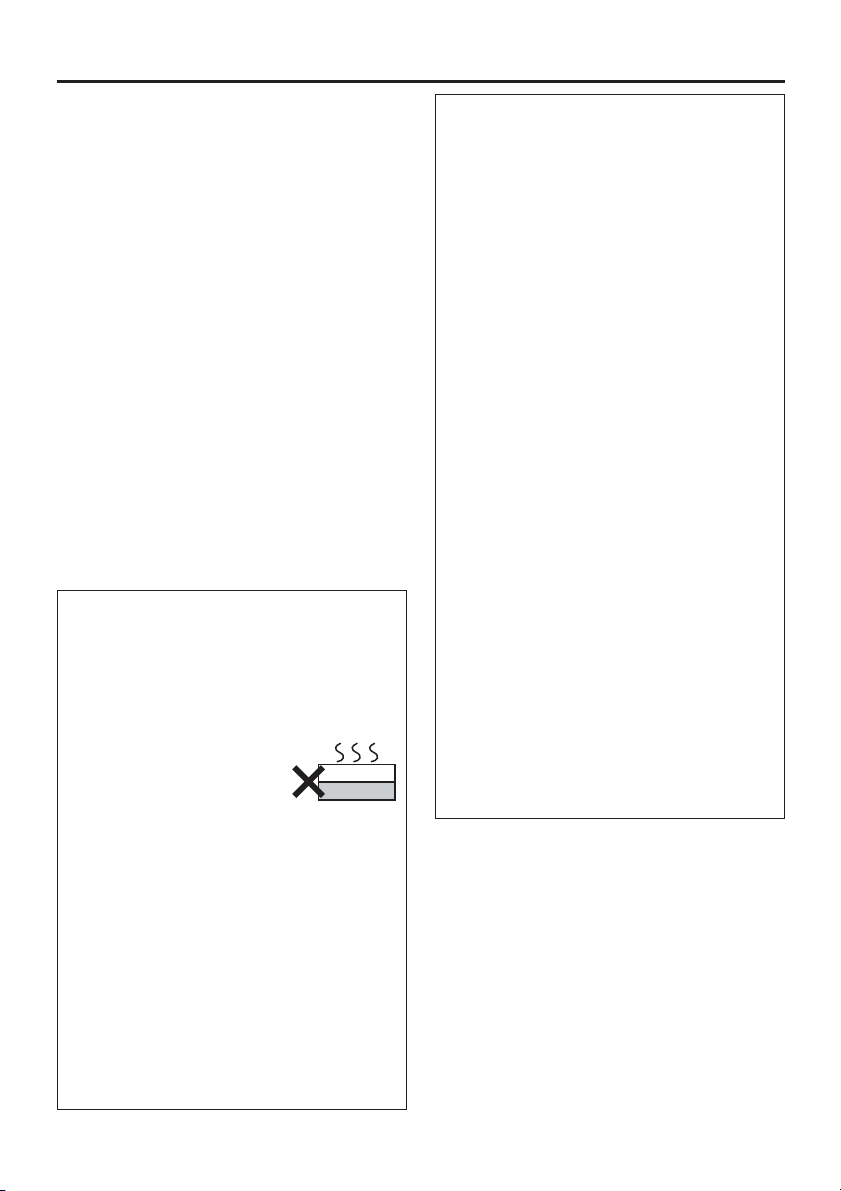
Pevný disk a informace o disku (pokračování)
Když se na displeji zobrazí zpráva "HDD SLEEP"
(Vypnutí pevného disku)
Pevný disk se automaticky přepnul do úsporného režimu,
aby se prodloužila jeho životnost.
• Pro jeho aktivování stiskněte tlačítko [HDD].
• V úsporném režimu se nemusí okamžitě zahájit přehrávání nebo záznam, protože chvíli bude trvat aktivace pevného disku.
• V případě, že v zásuvce není vložen disk, pevný disk
přejde do úsporného režimu po 30 minutách nebo
delší době nečinnosti. V případě, že toto zařízení nebudete používat, doporučujeme Vám, abyste vyjmuli
disk.
Zabezpečení týkající se zaznamenaného obsahu
Společnost Panasonic nepřebírá žádnou zodpovědnost za
přímá či nepřímá poškození, která by mohla vzniknout
ztrátou zaznamenaného nebo upravovaného materiálu
(dat) a nezaručí správný záznam nebo úpravy libovolného obsahu. Stejné podmínky platí také v případě libovolné opravy zařízení (včetně livovolné jiné komponenty zařízení).
Upozornění při nastavení
• Zařízení neumisťujte do uzavřených skříněk, aby nedocházelo k blokování ventilátoru v zadní části a ventilačních otvorů po stranách.
• Zařízení umístěte na plochém povrchu, který není vystaven vibracím nebo nárazům.
• Na zařízení neumisťujte nic co by vyzařovalo teplo, jako je videorekordér, atd.
• Zařízení neumisťujte na místech
s častými teplotními výkyvy.
• Umístěte je na místě, kde nedochází ke kondenzaci
par. Kondenzace je jev, ke kterému dochází srážením
vodních par na chladném povrchu při náhlých změnách teplot. Kondenzace může být příčinou vnitřní
poruchy zařízení.
Toto zařízení
VIDEOREKORDÉR
- V případě, že je v místnosti vysoká vlhkost nebo
hodně páry.
- Během deštivého období.
• U výše uvedených situací nechejte, aby se zařízení
ve vypnutém stavu vyrovnalo s okolní teplotou - vyčkejte přibližně 2 až 3 hodiny než zmizí kondenzace.
Kouř z cigaret atd., způsobí selhání nebo poško-
zení
V případě, že se do skříně zařízení dostane cigaretový
kouř, sprej proti hmyzu, atd., může dojít k poškození
zařízení.
Během ovládání
• Nehýbejte se zařízením ani jej nevystavujte vibracím
nebo nárazům. Mohlo by dojít k poškození pevného
disku.
• Nevytahujte síťovou zástrčku z elektrické sítě nebo
nevypínejte napájení zásuvky.
Když je zařízení v zapnutém stavu, pevný disk se otáčí
vysokou rychlostí, a je tedy normální, že můžete slyšet
tichý zvuk.
Během přemisťování jednotky
Vypněte zařízení. Vyčkejte, až z displeje zmizí nápis
"BYE" (Nashledanou).
Vytáhněte síťovou zástrčku ze zásuvky elektrické
sítě.
S přemisťováním zařízení začněte teprve až po úpl-
ném zastavení (přibližně po dvou minutách), abyste
zařízení nevystavili vibracím a nárazům. Dokonce
i po vypnutí se bude pevný disk ještě chvíli otáčet.
• Podmínky, za kterých mohou kondenzovat páry
- Při náhlých změnách teplot (přesunutí z velmi horkého místa do velmi chladného místa nebo v blízkosti vyústění klimatizační jednotky). V případě, že
je pevný disk (během činnosti se zahřívá) vystaven
chladnému vzduchu, může dojít ke zkondenzování
par uvnitř pevného disku a může dojít k poškození
snímacích hlav pevného disku.
20
Page 21
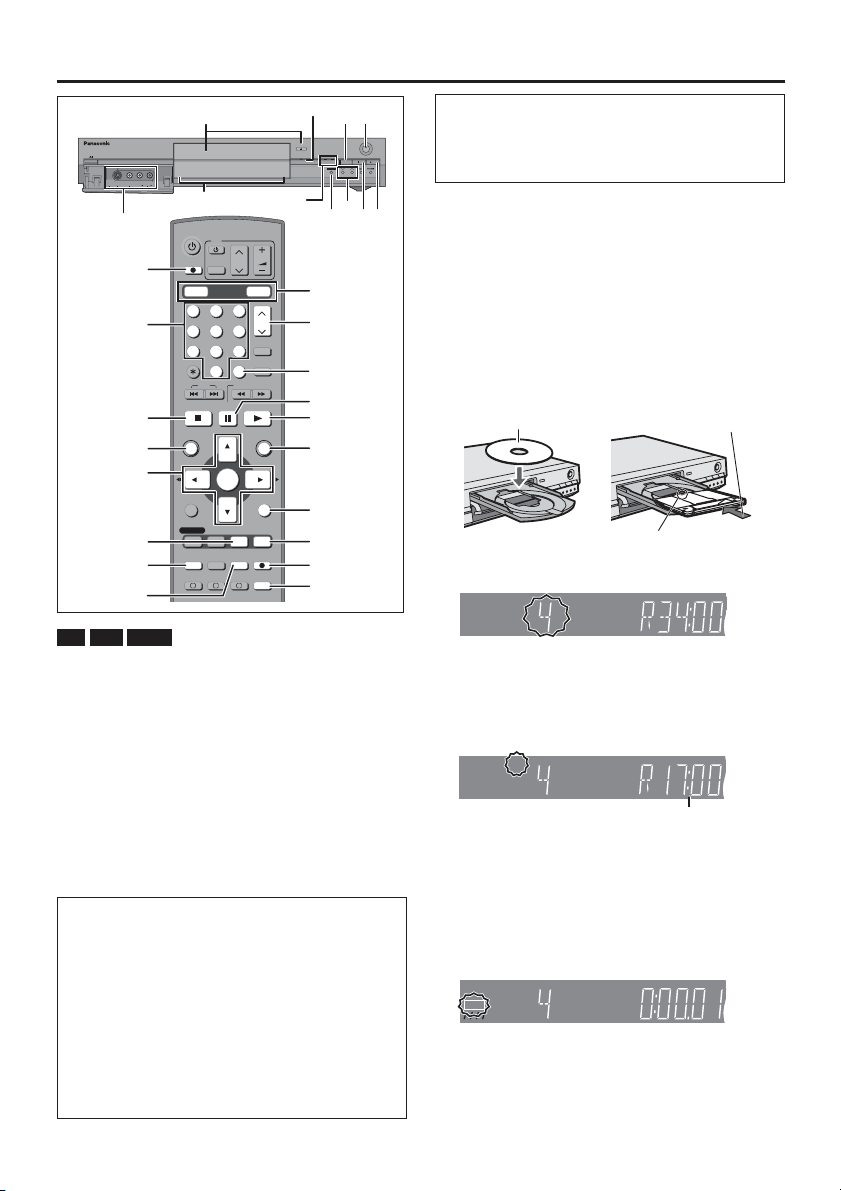
HDD
EXTEXT
LinkLink
XP
SPSPSP
LPLP
EPEP
REC
PLAYPLAY
HDD
EXTEXT
LinkLink
XP
SPSPSP
LPLP
EPEP
RECREC
PLAYPLAY
HDD
EXTEXT
LinkLink
XPXP
SP
LPLP
EPEP
RECREC
PLAYPLAY
Nahrávání televizních programů
Kontrolka časového posunutí
215
(TIME SLIP)
PULLOPEN
AV3
S-VIDEOIN VIDEOIN AUDIO IN
L/MONO
Vstupní terminály AV3
¶ DIRECT
TV REC
Číselná
tlačítka
7
DIRECT
NAVIGATOR
5, ∞, 2 , 3
ENTER
STATUS
g TIMER
4
HDD DVD
R
Kontrolky pevného disku, DVD
DVD
TV
CH
DIRECT TV REC
AV
DRIVE SELECT
HDD DVD
123
456
7809
CANCEL
INPUT SELECT
SKIP
SLOW/SEARCH
STOP
PAUS E
DIRECT NAVIGATOR
TOP MEN U
ENTER
SUB MENU
PROG/CHECK
DISPLAY
STAT US
TIMER
REC MODEERASE
g
CREATE
EXT LINK
DUBBING
CHAPTER
A B C
OPEN/CLOSE
TIMESLIP
TIME SLIP
VOLUME
CH
ShowView
MANUALSKIP
PLAY/x1.3
FUNCTIONS
RETURN
TIME SLIP
REC
AUDIO
HDD DVD
DRIVESELECT
CH
TIMESLIP
3
1
3
INPUT SELECT
8
3
FUNCTIONS
RETURN
TIME SLIP
5
AUDIO
REC
/x1.3
73
DVD–RRAMHDD
• Současně nelze nahrávat na pevném disku i na jednotce DVD.
• Současně nelze nahrávat z jedné strany oboustranného disku na druhou. Disk musíte nejprve vysunout
z jednotky a otočit jej.
• Jestliže používáte disky DVD-RAM o průměru 8 cm,
vyjměte je z kazety a vložte do prohlubně v zásuvce.
• Na pevný disk můžete zaznamenat až 500 titulů a na
DVD disk 99 titulů.
• Na disky DVD-R nebo disky DVD-RAM o kapacitě 2,8
GB nelze nahrávat materiál chráněný systémem
CPRM (umožňující pořízení jedné kopie).
Požadavky na disky DVD-R
• V případě, že chcete přenést (kopírovat) titul vysokou rychlostí na disk DVD-R, nastavte před záznamem položku "DVD-R Rec for High Speed mode"
(Záznam na DVD-R vysokou rychlostí) na "On" (Zapnuto). Další podrobnosti naleznete na straně 56.
• Při nahrávání programu s dvojjazyčným zvukovým
doprovodem na disk DVD-R si můžete vybrat pouze
jeden zvukový doprovod "M1" nebo "M2". Nastavení položky "Billingual Selection for DVD-R" (Dvojja-
zyčná volba pro DVD-R). Další informace na str. 57.
• Abyste mohli přehrávat disky DVD-R zaznamenané na
tomto zařízení také na jiných DVD přehrávačích, musíte nejprve disk uzavřít. Další informace na str. 52.
1 Stisknutím tlačítka [HDD] nebo [DVD] vyberte zá-
znamovou jednotku.
Na zařízení bude svítit kontrolka HDD nebo DVD.
2 V případě, že vyberete jednotku DVD
Stisknutím tlačítka [0, OPEN/CLOSE] na hlavním zařízení otevřete zásuvku disku a vložte do
ní disk.
• Dalším stisknutím zavřete zásuvku disku.
• V případě, že založíte do zařízení disk, když je
vybrána jednotka pevného disku, bude na zařízení během načítání disku blikat kontrolka DVD.
Disk vložte etiketou nahoru.
Založte tak, aby šipka směřovala dopředu.
Založte až se ozve kliknutí.
3 Tlač. [<> CH] vyberte požadovanou předvolbu.
Pro výběr předvolby číselnými tlačítky:
Například: 5: [0] = [5]
15: [1] = [5]
4 Stisknutím tlačítka [REC MODE] vyberte režim
záznamu (XP, SP, LP nebo EP).
Zbývající čas disku
• Záznam zvuku pomocí LPCM (pouze režim XP):
V nabídce "SETUP" (Nastavení) vyberte položku
"Audio Mode for XP Recording" (Zvukový režim
pro záznam v režimu XP) a nastavte "LPCM".
Další podrobnosti naleznete na straně 58.
5 Stisknutím tlačítka [¶ REC] spustíte nahrávání.
Záznam se uskuteční na volném prostoru pevného
nebo vloženého disku. Data nebudou přepsána.
• Během nahrávání nemůžete měnit režim nahrá-
vání a předvolbu.
21
Page 22
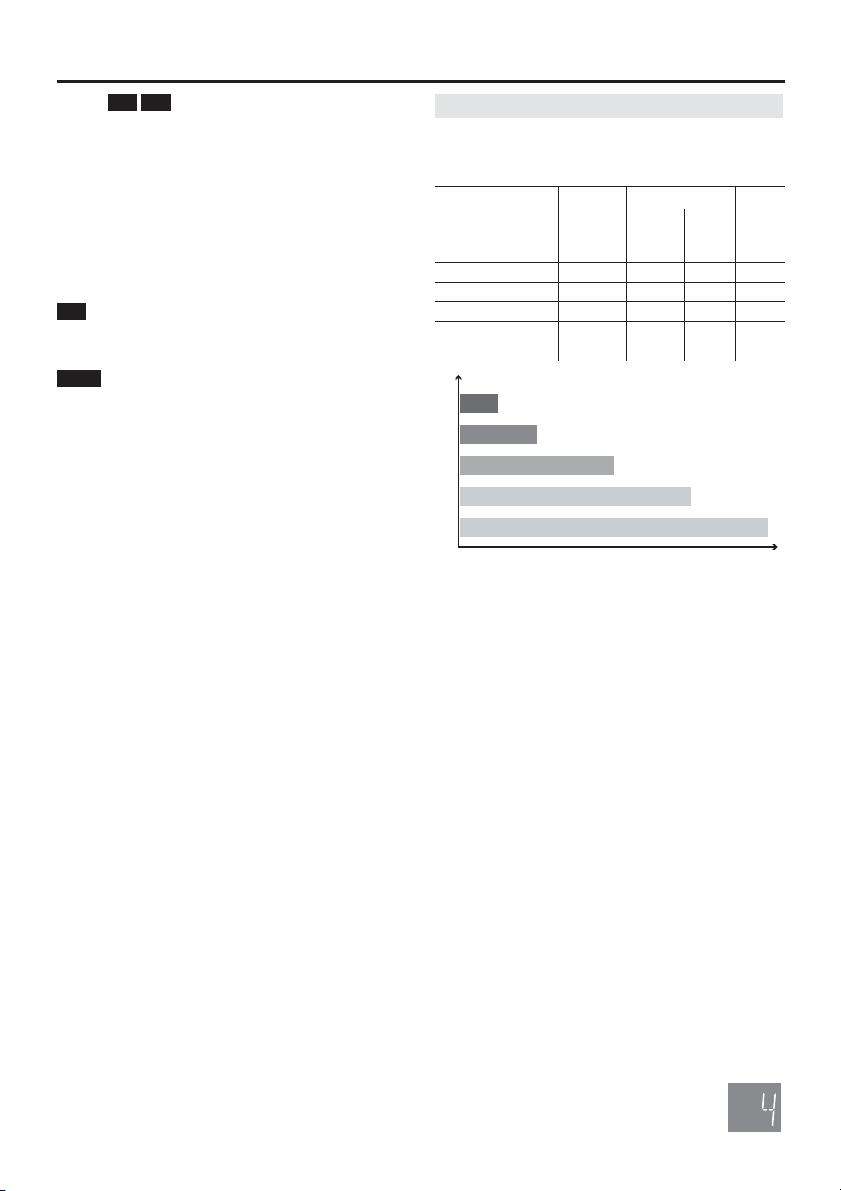
Nahrávání televizních programů (pokračování)
RAMHDD
•
Stisknutím tlačítka [AUDIO] můžete během nahrávání změnit přijímaný zvukový doprovod. Toto
neovlivní záznam zvukového doprovodu.
Ukončení nahrávání
Stiskněte tlačítko [7].
Tímto způsobem je vytvořen jeden titul - od zahájení
nahrávání po ukončení.
HDD
Při kontinuálním dlouhodobém záznamu jsou tituly automaticky rozděleny po osmi hodinách.
DVD–R
Po ukončení nahrávání trvá přibližně 30 sekund dokončení procesu nahrávání.
Pozastavení nahrávání
Stiskněte tlačítko [8].
Pro obnovení nahrávání stiskněte toto tlačítko ještě jednou. Titul není rozdělen na další titul.
Nastavení času pro ukončení nahrávání - jedno-
dotykové nahrávání
Během nahrávání
Stisknutím tlačítka [¶ REC] na hlavním zařízení nastavte dobu záznamu.
Po každém stisknutí tlačítka:
30 (min.)=60 (min.)=90 (min.)=120 (min.)=180
(min.)=240 (min.)=Počítadlo (zrušeno)=30 (min.)
• Tuto funkci nemůžete použít během nahrávání pomocí časovače (podrobnosti naleznete na straně 26)
nebo v režimu pružného nahrávání. Další podrobnosti naleznete na straně 23.
V případě, že stanice vysílá teletextové informace
Zařízení automaticky nahraje název programu a stanice
(v případě, že je správně nastavena titulní stránka stanice). Další podrobnosti naleznete na straně 60.
Poznámka
Načítání titulů může trvat na zařízení určitou dobu (až
30 minut) a v některých případech se nemusí podařit
vůbec.
Režimy záznamu a přibližné doby záznamu
V závislosti na nahrávaném obsahu mohou být záznamové časy kratší, než je uvedeno.
Režim Pevný disk DVD-RAM DVD-R
XP (Vysoká kvalita) 17 1 2 1
SP (Normální) 34 2 4 2
LP (Dlouhý záznamu) 68 4 8 4
EP (Extra dlouhý) 142 8 16 8
XP
SP
LP
EP (6 hodin)
Kvalita obrazu
EP (8 hodin)
* Pokud v nabídce "SETUP" (Nastavení) vyberete polož-
ku "Recording time in EP mode" (Čas záznamu v režimu EP) a nastavíte ji na "EP (6 Hour)" (EP - 6 hodin).
Kvalita zvuku je lepší při nastavení "EP (6 Hour)" (EP
- 6 hodin) než při nastavení "EP (8 Hour)" (EP 8
hodin).
Poznámka
Během záznamu na disky DVD-RAM při nastavení "EP (8
Hour)" (EP 8 hodin) nebude za určitých okolností možné
přehrávání na DVD přehrávačích , které jsou kompatibilní
s DVD-RAM. V tomto případě použijte nastavení "EP (6
Hour)" (EP - 6 hodin).
Režim pružného nahrávání (FR)
V režimu pružného nahrávání (FR) je určen poměr mezi
režimem XP a EP - 8 hodin ze zbývajícího místa na disku
tak, aby se na něj vešla celá nahrávka v pokud možno co
nejvyšší kvalitě.
• Tento režim můžete nastavit při přenosu (kopírování)
nebo programování nahrávání pomocí časovače.
• Při záznamu na pevném disku bude kvalita obrazu
automaticky nastavena tak, aby bylo možno přenést
obsah na disk o kapacitě 4,7 GB.
• Na displeji budou zobrazeny všechny
režimy od XP do EP.
22
(Jednotky: hodiny)
(80 GB) Jednostr. Oboustr. (4,7 GB)
disky disky
(4,7 GB) (9,4 GB)
(106*) (6*) (12*) (6*)
*
Čas záznamu
XP
SP
LP
EP
Page 23
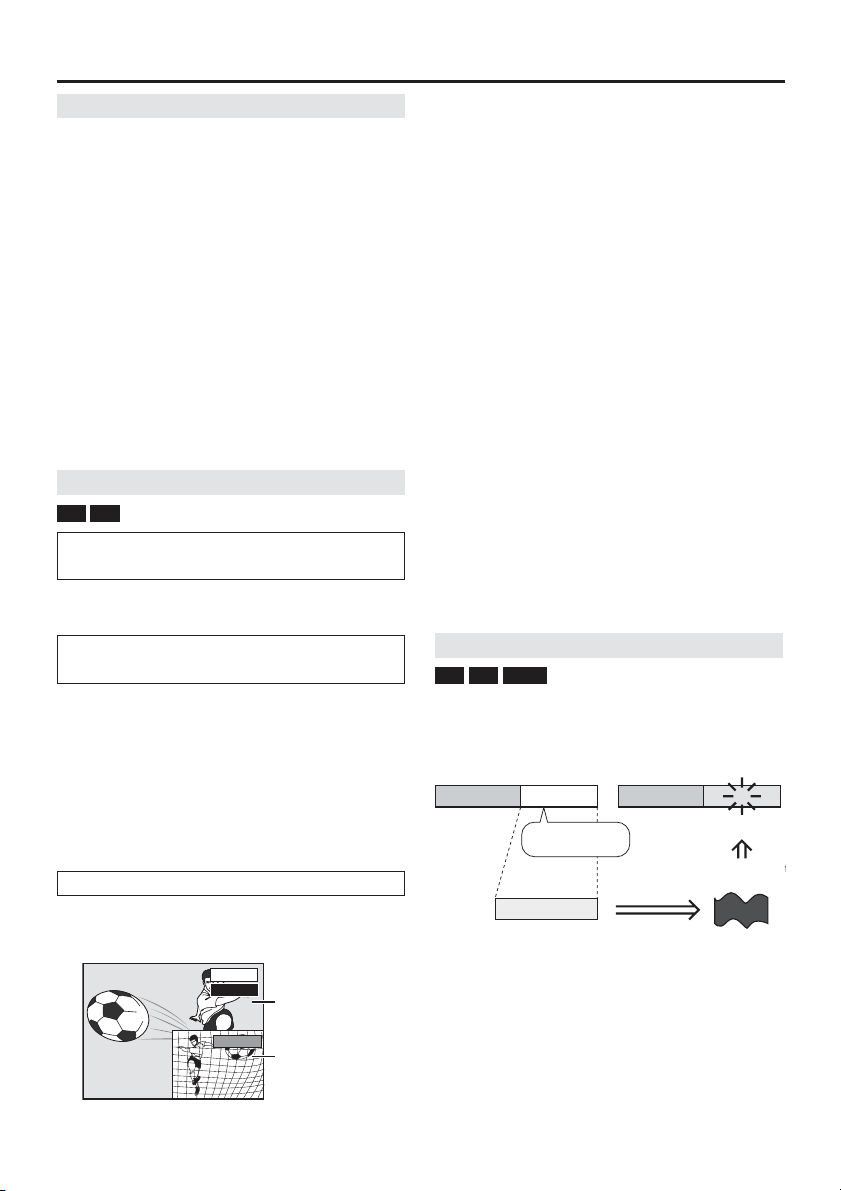
Nahrávání televizních programů (pokračování)
t
P
Přímé nahrávání z televizoru
Jestliže máte zařízení připojeno k televizoru vybaveného
funkcí Q Link a plně osazeným kabelem Scart.
Tato funkce Vám umožňuje okamžité spuštění nahrávání
sledovaného televizního programu.
1 Stisknutím tlačítka [HDD] nebo [DVD] vyberte
jednotku, na kterou chcete nahrávat.
Na zařízení bude svítit kontrolka HDD nebo DVD.
2 V případě, že vyberete jednotku DVD
Vložte disk. Podrobnosti naleznete na straně 21.
3 Stiskněte tlačítko [¶ DIRECT TV REC].
Spustí se nahrávání.
Ukončení nahrávání
Stiskněte tlačítko [7].
Přehrávání během nahrávání
RAMHDD
Přehrávání programu během nahrávání od začátku Chasing play
Stiskněte tlačítko [3] (PLAY).
Na hlavním zařízení se rozsvítí kontrolka Slip.
Přehrávání předcházejícího titulu během nahrávání současné nahrávání a přehrávání
1 Stiskněte tlačítko [DIRECT NAVIGATOR].
2 Tlačítky [5,∞,2, 3] vyberte titul a stiskněte
tlačítko [ENTER].
Na hlavním zařízení se rozsvítí kontrolka Slip.
Pro ukončení obrazovky navigátoru
Stiskněte tlačítko [DIRECT NAVIGATOR].
Prohlížení záznamu během nahrávání - Time Slip
1 Stiskněte tlačítko [TIME SLIP].
Na hlavním zařízení se rozsvítí kontrolka Slip.
PLAY
Začne přehrávání
0min
části zaznamenané
o 30sekund dříve.
REC
Aktuální záznam
2 Tlačítky [5,∞] nastavte čas a stiskněte tlačítko
[ENTER].
• Pro návrat do plného zobrazení stiskněte tlačítko
[TIME SLIP]. Dalším stisknutím zobrazíte přehrávaný a nahrávaný záznam.
Zastavení přehrávání
Stiskněte tlačítko [7].
Ukončení nahrávání
Po dvou sekundách se přehrávání zastaví.
Stiskněte tlačítko [7].
Ukončení nahrávání pomocí čaosvače
Stiskněte tlačítko [g TIMER].
• Pro zastavení nahrávání můžete také na zařízení držet
stisknuté tlačítko [7] déle než 3 sekundy.
Poznámka
Současné přehrávání programu s nahráváním (Chasing
play) můžete použít pouze u programů se stejným televizním systémem (PAL/NTSC).
Další podrobnosti o ovládacích prvcích naleznete na str. 21.
Režim pružného nahrávání
DVD–RRAMHDD
Zařízení nastaví podle zbývajícího místa na disku nejlepší
možnou kvalitu obrazu tak, aby se na něj vešla celá
nahrávka.
Například:
Záznam
Příprava
Vyberte předvolbu, kterou chcete nahrávat.
Zbývající část
45 minut
v režimu SP
60 minut
Zaznamenávaný program
Dokonalé využití prostoru!
Záznamový datový
mezi režimy SP a L
1 V zastaveném stavu
Stiskněte tlačítko [FUNCTIONS].
• Uslyšíte zvukový doprovod.
23
Page 24
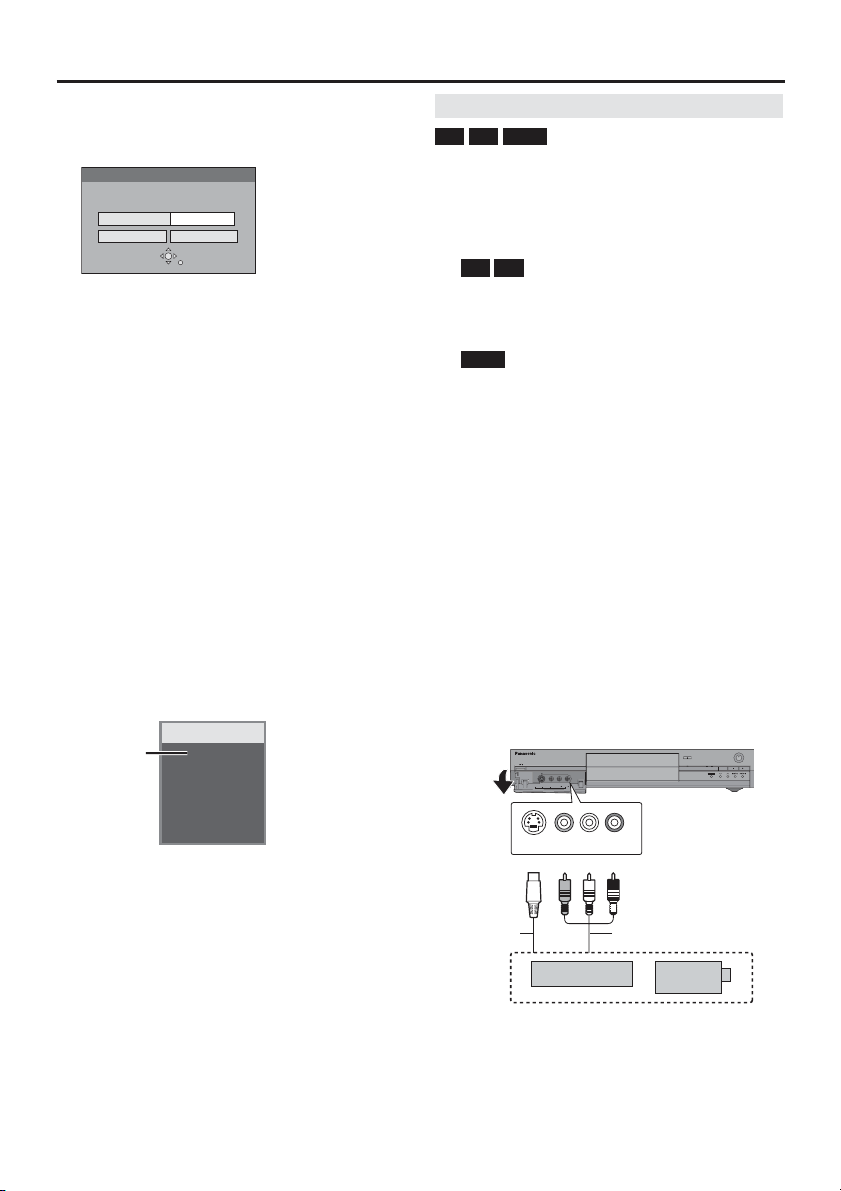
Nahrávání televizních programů (pokračování)
2 Tlačítky [5,∞,2, 3] vyberte položku "FLEXI-
BLE REC" (Režim pružného nahrávání) a stiskněte tlačítko [ENTER].
FLEXIBLER EC
Recording in FR mode
SELECT
3Hour00Min.
3Hour00Min.
RETURN
Maximu m rec. time
Setrec.time
Start Cancel
3 Tlačítky [2, 3] vyberte položku "Hour" (Hodi-
ny) a "Min." (Minuty) a nastavte záznamový čas.
• Nelze nahrávat delší záznam než osm hodin.
• Čas nahrávání můžete také nastavit číselnými tlačítky.
4 V okamžiku, kdy chcete zahájit nahrávání
Tlačítky [5,∞,2, 3] vyberte položku "Start"
(Spustit) a stiskněte tlačítko [ENTER].
• Spustí se nahrávání.
• Bude vybrán záznamový režim FR.
Pro ukončení obrazovky bez zahájení nahrávání
Stiskněte tlačítko [RETURN].
Ukončení nahrávání před dokončením
Stiskněte tlačítko [7].
Zobrazení zbývajícího času
Stiskněte tlačítko [STATUS].
Zbývající čas
DVD-R AM
REC59
AR D
LR
Nahrávání z externího zařízení
DVD–RRAMHDD
Příprava
• Ke vstupním konektorům tohoto zařízení připojte
videorekordér, dekodér nebo satelitní/digitální přijímač.
• Během záznamu s duálním zvukovým doprovodem.
RAMHDD
Jestliže jsou na připojeném zařízení vybrány oba zvukové doprovody M1 i M2, můžete si během přehrávání vybrat požadovaný zvukový doprovod.
DVD–R
Na připojeném zařízení vyberte zvukový doprovod
M1 nebo M2. Během přehrávání nemůžete vybrat typ
zvukového doprovodu.
• V případě, že je na výstupu externího zařízení signál
NTSC, změňte v nabídce "SETUP" (Nastavení) nastavení položky "TV System" (Televizní systém) na
"NTSC". Další podrobnosti naleznete na straně 61.
• Pro snížení šumu na vstupu z externího zařízení
změňte v nabídce "SETUP" (Nastavení) nastavení
položky "AV-in NR" (Snížení šumu na vstupu AV) na
"On" (Zapnuto). Další podrobnosti naleznete na straně 57.
• Stisknutím tlačítka [HDD] nebo [DVD] vyberte záznamovou jednotku.
Například:
Připojení dalšího video zařízení ke vstup. konektorům AV3
OPEN/CLOSE
Toto zařízení
PULLOPEN
AV3
S-VIDEOIN VIDEO IN AUDIOIN
R
L/MONO
L/MONO-AUDIOIN-R
VIDEO IN
S-VIDEO IN
Žlutý Bílý Červený
REC
TIMESLIP
HDD DVD
/x1.3
DRIVESELECT
CH
TIMESLIP
Kabel S Video •
Audio/video kabel
Další video
zařízení
V případě, že je výstupní zvukový signál externího přístroje monofonní, připojte jej ke konektoru L/MONO.
* Použitím tohoto konektoru S-VIDEO získáte čistší
obraz než v případě konektoru VIDEO.
24
Page 25
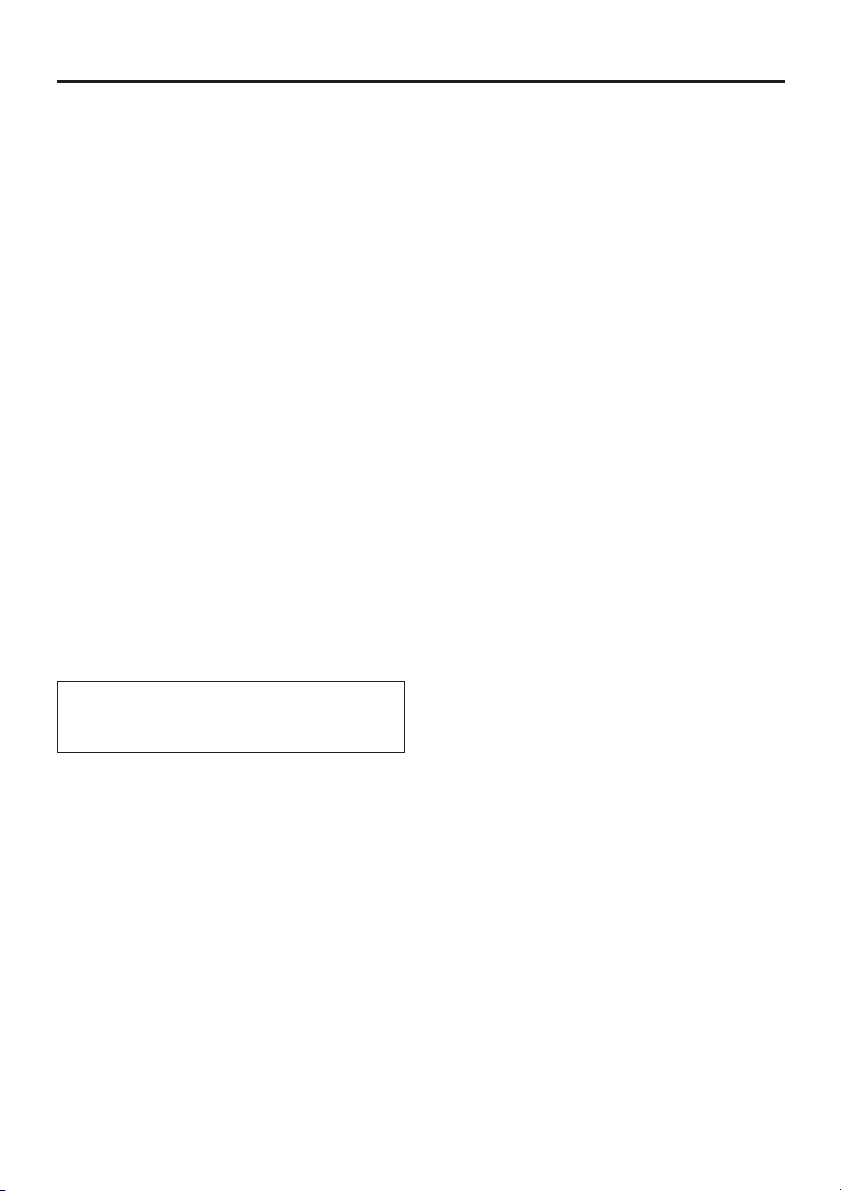
Nahrávání televizních programů (pokračování)
1 V zastaveném stavu
Tlačítkem [INPUT SELECT] vyberte požadovaný
vstup, ke kterému je připojeno zařízení.
Například, jestliže jste externí zařízení připojili ke
vstupním konektorům AV3, vyberte "A3".
2 Stisknutím tlačítka [REC MODE] vyberte režim
záznamu (XP, SP, LP nebo EP).
• V režimu pružného nahrávání (podrobnosti naleznete vlevo) můžete na jeden disk uložit obsah
jedné videokazety v nejvyšší kvalitě bez plýtvání
prostorem na disku.
3 Při záznamu z jiného video zařízení
Na druhém zařízení spusťte přehrávání.
Při záznamu z dekodéru nebo satelitního/digitálního
přijímače
Na druhém zařízení vyberte požadovanou předvolbu.
4 Stiskněte tlačítko [¶ REC].
Spustí se nahrávání.
Přeskočení nechtěných částí
Pro pozastavení nahrávání stiskněte tlačítko [8]. Pro
obnovení nahrávání stiskněte toto tlačítko ještě jednou.
Ukončení nahrávání
Stiskněte tlačítko [7].
Téměř veškerá videa a DVD software je chráněn proti
nelegálnímu kopírování. Na tomto zařízení nelze nahrávat žádný software.
25
Page 26
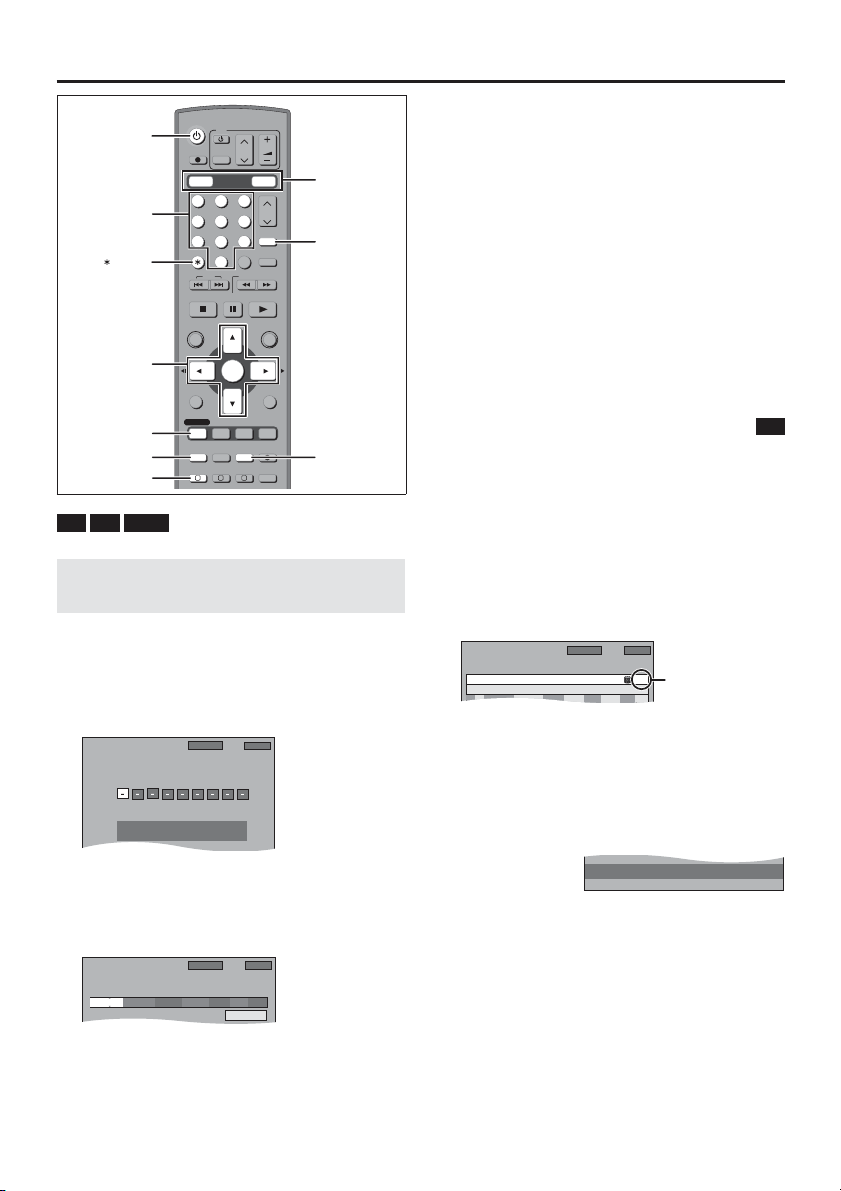
SPOK20:0019:00ARD 15/ 7 TUE01
Mode
Disc
space
StopStartNo. Name Date
TIMER
RECORDING
12:55:00 15. 7. TUE
NewTimer Programme
OFF
VPS
PDC
HDD
DVD
1:58 SP
DVD
30:24 SP
Remain HDD
TIMER
RECOR DING
12:54:00 15.7.TUE
Programme Name
ModeStopStartName Date
VPS
PDC
HDD
DVD
20:0019: 0015/7 T UE S P
OFF HDD
1ARD
1:58S P
DVD
30:24S P
Remain HDD
ShowView
1:58S P
DVD
30:24S P
Remain HDD
12:53:00 15.7.TUE
EnterS h owView Number by using 0-9 key.
Nahrávání pomocí časovače
Timer s tandby is active, only playback is poss ible.
DVD
c
DVD
CANCEL
5, ∞, 2 , 3
ENTER
PROG/CHECK
g TIMER
EXT LINK
DVD–RRAMHDD
Můžete zadat až 32 programů na jeden měsíc dopředu.
Používání kódu SHOWVIEW pro nahrávání
pomocí časovače
Zadáním kódu SHOWVIEW můžete snadno naprogramovat
nahrávání pomocí časovače. Tyto kódy naleznete v televizním programu.
TV
DIRECTTVRE C
AV
DRIVESE LECT
HDD DVD
123
456
7809
CANCEL
INPUTSE LECT
SKIP
STOP
PAUSE
DIRECTNAVIGATOR
TOP MEN U
ENTER
SUBMENU
PROG/CHECK
DISPLAY
STAT U S
TIMER
RECMODEERASE
g
CREAT E
EXTLINK
DUBBING
CHAPTER
A B C
VOLUME
CH
ShowView
MANUALSK IP
SLOW/SEARCH
PLAY/x1.3
FUNCTIONS
RETUR N
TIME SLIP
AUDIO
HDD, DVD
CH
ShowView
REC
REC MODE
• Když se ve sloupci "Name" (Jméno) objeví "-- ---",
nemůžete nastavit náhrávání pomocí časovače.
Tlačítky [5,∞] vyberte požadovanou předvolbu.
Po zapsání informace o televizní stanici, bude
tato uložena v paměti zařízení.
• Stisknutím tlačítka [REC MODE] můžete také
změnit režim záznamu
• Funkce VPS/PDC (další informace naleznete vpravo)"ON" (Zapnuto) Ô "OFF" (Vypnuto) (- - -)
• Stisknutím tlačítka [HDD] nebo [DVD] vyberte
záznamovou jednotku. V případě, že je vybrána
jednotka "DVD" a není na ní dostatečný prostor,
přepne se nahrávání automaticky na pevný
disk.Další informace naleznete vpravo v části
Pomocné nahrávání.
• "RENEW" (Automatické opakované nahrávání)
. Další podrobnosti naleznete na straně 28.
"ON" (ZAPNUTO) Ô "OFF" (VYPNUTO)
• Název programu
Tlačítky [2, 3] vyberte položku "Programme Name" (Název programu) a stiskněte tlač. [ENTER].
Další podrobnosti naleznete na straně 45.
4 Stiskněte tlačítko ENTER.
Nastavení je uloženo.
Zkontrolujte, zda se
zobrazí "OK".
HDD
1 Stiskněte tlačítko [ShowView].
2 Číselnými tlačítky zapište kód SHOWVIEW.
Pro návrat a opravu číslice stiskněte tlačítko [2].
3 Stiskněte tlačítko [ENTER].
• Potvrďte program a upravte jej podle potřeby tla-
čítky [5,∞,2, 3]. Další podrobnosti naleznete
na straně 27 v kroku 3.
Pro naprogramování jiného záznamu zopakujte kroky
1 až 4.
5 Stiskněte tlačítko [g TIMER].
Zařízení je v pohotovostním stavu pro nahrávání
pomocí časovače. Na displeji svítí kontrolka "g".
• Objeví se obrazovka se zprávou. Když je zařízení
v pohotovostním stavu při
nahrávání pomocí časovače můžete pouze přehrávávat. Další podrobnosti naleznete na straně
31 a 33. Nemůžete přehrávat program zaznamenaný v jiném televizním systému, než je systém
nastavený na zařízení.
• Zařízení není ve vypnutém stavu. Pro úsporu
elektrické energie vypněte zařízení stisknutím tlačítka [c DVD].
26
Page 27

TIMER
RECORDING
12:57:00 15.7.TUE
Programme Name
ModeStopStartName Date
VPS
PDC
HDD
DVD
22:3022:0015/ 7 T UE
OFF HDD
1ARD
1:58S P
DVD
30:24S P
Remain HDD
SP
Nahrávání pomocí časovače (pokračování)
Uvolnění zařízení z režimu pohotovostního
stavu pro nahrávání
Stiskněte tlačítko [g TIMER].
Kontrolka "g" zhasne.
• Před zahájením programu nezapomeňte stisknout
tlačítko [g TIMER], kterým přepnete zařízení do
pohotovostního režimu pro nahrávání pomocí časovače. V případě, že nesvítí kontrolka "g" nahrávání
pomocí časovače se nespustí.
Zrušení nahrávání po jeho zahájení
Stiskněte tlačítko [g TIMER].
• Pro zastavení nahrávání můžete také na zařízení
držet stisknuté tlačítko [7] déle než 3 sekundy.
Poznámka
• Nahrávání pomocí časovače se aktivuje bez ohledu
na to, zda je zařízení zapnuté nebo vypnuté.
• Nahrávání pomocí časovače se aktivuje v nastaveném čase dokonce i během přehrávání.
• Nahrávání pomocí časovače nezačne během úprav
nebo přenosu (kopírování) v režimu normální rychlosti. Další podrobnosti naleznete na straně 46.
• V případě, že zařízení nejde přepnout do pohotovostního režimu, bude kontrolka "g" blikat přibližně
pět sekund.
• V případě, že zařízení nepřepnete do pohotovostního
režimu pro nahrávání pomocí časovače minimálně 10
minut před zahájením, bude na hlavním displeji blikat
kontrolka "g". V takovém případě stiskněte tlačítko
[g TIMER], kterým přepnete zařízení do pohotovostního režimu pro nahrávání pomocí časovače.
• V případě že následující program nahrávaný pomocí
časovače začíná ihned po ukončení předcházejícího,
zařízení nebude moci zaznamenat začátek druhého
programu. Jedná se o několik sekund během nahrávání na pevném disku nebo disku DVD-RAM a přibližně 30 sekund při záznamu na DVD-R.
Funkce VPS/PDC (podrobnosti na straně 68)
V případě, že jsou s televizním programem vysílány signály VPS/PDC, nastaví se automaticky správný čas pro
zahájení a ukončení nahrávání i v případě, že se změní
čas zahájení nebo ukončení vysílání.
Pro aktivaci funkce VPS/PDC
V kroku 3 ve sloupci VPS/PDC vyberte tlačítky [5,∞]
nastavení "ON" (Zapnuto).
Pomocné nahrávání
Když je pro časové nahrávání vybrána jednotka "DVD",
a program se nevejde na tento disk, změní se automaticky cíl nahrávání na "pevný disk".
• V případě, že v zásuvce není vložen disk nebo na něj
nelze nahrávat, případně nahrávání pomocí časovače začne v okamžiku, kdy probíhá přenos (kopírování), automaticky se vybere pevný disk.
• Navigátor zobrazí, u kterých programů bylo použito
pomocné nahrávání (zobrazí se " "). Další podrobnosti naleznete na straně 32.
• Jestliže je na pevném disku dostatečný prostor pro
záznam programu, bude na pevném disku pokračovat nahrávání až do vyčerpání volného místa.
• Pomocné nahrávání se neaktivuje v případě nahrávání programu pomocí VPS/PDC, který se prodloužil
a nevejde se na disk.
Další podrobnosti o ovládacích prvcích na straně 27.
DVD–RRAMHDD
Můžete zadat až 32 programů na jeden měsíc dopředu.
Každé denní nebo týdenní nahrávání je počítáno jako
jeden program časového nahrávání.
Ruční programování nahrávání pomocí
časovače
1 Stiskněte tlačítko [PROGR/CHECK].
TIMER
RECORDING
SELECT
ENTER
Remain HDD
NewTimer P rogramme
RETURN
30:24S P
12:56:00 15.7.TUE
Mode
StopStartNo. Name Da te
SPOK20:0019: 00A R D 15/ 7 T UE01
Press ENTER to store
new programme.
DVD
1:58S P
Disc
VPS
HDD
space
PDC
DVD
OFF
2 Tlačítky [5,∞] vyberte položku "New Timer
Programme" (Nový program nahrávání pomocí
časovače) a stiskněte tlačítko [ENTER].
3 Tlačítkem [3] procházejte položky a změňte je
pomocí tlačítek [5,∞].
• Budete-li držet stisknutá tlačítka [5,∞] změníte
"Start" (Začátek) (Začátek nahrávání) a "Stop"
(Ukončení) (Ukončení nahrávání) v 30 minutových krocích.
27
Page 28

Mode
Disc
space
StopStartNo. Name Da te
TIMER
RECOR DING
12:58:00 15.7.TUE
NewTimer Programme
VPS
PDC
HDD
DVD
1:58S P
DVD
30:24S P
Remain HDD
SPOK20:0019:00AR D 15/ 7 T U E01
OFF
SPOK22:3022:00AR D 15/ 7 T U E02
OFF
Nahrávání pomocí časovače (pokračování)
Timer s tandby is active, o nly playback is poss ibl e.
• Položky "Name" (Název) (Předvolba/Název televizní stanice), "Date" (Datum), "Start" (Začátek)
(Začátek nahrávání) a "Stop" (Ukončení) (Ukončení nahrávání) můžete také nastavit číselnými
tlačítky.
• Stisknutím tlačítka [REC MODE] můžete také
změnit režim záznamu
• "Date" (Datum)
"Date" (Datum): Aktuální datum až jeden měsíc
=
"Daily timer" (Denní časovač): "SUN-SAT" (Nedě-
"Weekly timer" (Týdenní časovač): "SUN" (Nedě-
=
• VPS/PDC Další podrobnosti na straně 27.
"ON" (ZAPNUTO) = "OFF" (VYPNUTO) (- - -)
• Stisknutím tlačítka [HDD] nebo [DVD] vyberte
záznamovou jednotku.
V případě, že je vybrána jednotka "DVD" a není
na ní dostatečný prostor, přepne se nahrávání
automaticky na pevný disk. Další podrobnosti na
straně 27 v části "Pomocné nahrávání".
•"RENEW" (Automatické opakované nahrávání)
. Další informace naleznete vpravo.
HDD
"ON" (ZAPNUTO) = "OFF" (VYPNUTO)
• "Programme Name" (Název programu)
Další podrobnosti naleznete na straně 45.
Tlačítky [2, 3] vyberte položku "Programme
Name" (Název programu) a stiskněte tlačítko
[ENTER].
4 Stiskněte tlačítko [ENTER].
Pro naprogramování jiného záznamu zopakujte kroky
2 až 4.
5 Stiskněte tlačítko [g TIMER].
Zařízení je v pohotovostním stavu pro nahrávání pomocí časovače. Na displeji svítí kontrolka "g".
• Objeví se obrazovka se zprávou. Když je zařízení
v pohotovostním stavu při
nahrávání pomocí časovače, můžete pouze přehrávávat. Další podrobnosti naleznete na straně
zpět mínus jeden den
le až sobota) = "MON-SAT"
(Pondělí až sobota) = "MON-
FRI" (Pondělí až pátek)
le) = - - - = "SAT" (Sobota)
Zkontrolujte, zda
se zobrazí "OK".
22 a 23. Nemůžete přehrávat program zaznamenaný v jiném televizním systému, než je systém
nastavený na zařízení.
• Zařízení není ve vypnuté. Pro úsporu elektrické
energie vypněte zařízení stisknutím tlačítka [c
DVD].
Uvolnění zařízení z režimu pohotovostního
stavu pro nahrávání
Stiskněte tlačítko [g TIMER].
Kontrolka "g" zhasne.
• Před zahájením programu nezapomeňte stisknout
tlačítko [g TIMER], kterým přepnete zařízení do
pohotovostního režimu pro nahrávání pomocí časovače. V případě, že nesvítí kontrolka "ccc" nahrávání pomocí časovače se nespustí.
Zrušení nahrávání po jeho zahájení
Stiskněte tlačítko [g TIMER].
• Pro zastavení nahrávání můžete také podržet na zaří-
zení stisknuté tlačítko [7] déle než tři sekundy.
Poznámka
• Nahrávání pomocí časovače se aktivuje bez ohledu
na to, zda je zařízení zapnuté nebo vypnuté.
• Nahrávání pomocí časovače se aktivuje v nastaveném čase dokonce i během přehrávání.
• Nahrávání pomocí časovače nezačne během úprav
nebo přenosu (kopírování) v režimu normální rychlosti. Další podrobnosti naleznete na straně 46.
• V případě, že zařízení nejde přepnout do pohotovostního režimu, bude kontrolka "g" blikat přibližně
pět sekund.
• V případě, že zařízení nepřepnete do pohotovostního
režimu pro nahrávání pomocí časovače minimálně
10 minut před zahájením, bude na hlavním displeji
blikat kontrolka "g". V takovém případě stiskněte
tlačítko [g TIMER], kterým přepnete zařízení do
pohotovostního režimu pro nahrávání pomocí časovače.
• V případě že následující program nahrávaný pomocí
časovače začíná ihned po ukončení předcházejícího,
zařízení nebude moci zaznamenat začátek druhého
programu. Jedná se o několik sekund během nahrávání na pevném disku nebo disku DVD-RAM a přibližně 30 sekund při záznamu na DVD-R.
28
Page 29

Nahrávání pomocí časovače (pokračování)
Automatické opakované nahrávání
HDD
V případě, že na pevný disk nahráváte pomocí časovače
opakovaně každý den nebo každý týden, bude zařízení
nahrávat nový záznam přes starý záznam.
Tuto funkci můžete použít pouze když je u položky "Date"
(Datum) vybráno týdenní nebo denní nahrávání.
1 Stiskněte tlačítko [PROGR/CHECK].
2 Tlačítky [5,∞] vyberte program a stiskněte tla-
čítko [ENTER].
3 Tlačítky [2, 3] vyberte sloupec "RENEW" (Auto-
matické opakované nahrávání).
4 Tlačítky [5,∞] nastavte na "ON" (Zapnuto)
a stiskněte tlačítko [ENTER].
Poznámka
• Jestliže je program nastavený pro Automatické opakované nahrávání chráněn proti přepisu nebo jestliže
probíhá přehrávání z pevného disku nebo během přenosu (kopírování), program nebude přepsán. Místo
toho bude program nastavený pro Automatické opakované nahrávání uložen jako samostatný program,
který bude přepsán v následujícím automatickém
opakovaném nahrávání.
• Scény playlistů, které byly vytvořeny z programů pořízených v režimu Automatického opakovaného nahrávání jsou při opakovaném nahrávání vymazány.
• Pokud na pevném disku není dostatečný prostor,
nemusí být program přepsán úplně (ani v případě
opakovaného automatického nahrávání).
Zkontrolujte, změňte nebo vymažte
program
• Stisknutím tlačítka [PROGR/CHECK] můžete zobrazit
seznam nahrávání pomocí časovače i na vypnutém
zařízení.
Stiskněte tlačítko [PROGR/CHECK].
Ikony
¶
Tento program je právě nahráván.
W
Dochází k překrývání časů s dalším programem. Nahrávání programu s pozdějším začátkem začne až po ukončení nahrávání prvního programu.
F
Disk byl plný, takže nebylo možno nahrát program.
Program byl chráněn proti kopírování, takže nebyl nahrán.
X
Program nebyl nahrán do konce kvůli znečištění disku nebo z jiných důvodů.
Nahrávání pomocí časovače je nastaveno na režim automatického opakovaného nahrávání.
Tituly, které byly přetaženy na pevný disk (tato ikona je zobrazena během nahrávní).
Jednotka pro záznam: Pevný disk
Jednotka pro záznam: DVD
TIMER
RECORDING
SELECT
ENTER
Remain HDD
New Timer Programme
RETURN
DVD
30:24 SP
12:56:00 15. 7. TUE
VPS
Mode
StopStartNo. Name D ate
PDC
12:55:00 15. 7. TUE
Press ENTER to store
new programme.
1:58 SP
HDD
DVD
Disc
space
Zprávy, které se zobrazí na řádce "Disc space" (Prostor na disku)
OK: Zobrazí se v případě, že se záznam vejde na zbývající
= (datum): U záznamů pořizovaných denně nebo týdně, bude na
! : Nelze nahrávat z následujících důvodů:
"Relief" (Pomocné nahrávání):
prostor disku.
displeji zobrazen datum, kdy bude na disku pořízen záznam pomocí časového nahrávání (maximálně měsíc od
aktuálního času).
• Nedostatek volného prostoru.
• Počet titulů, které lze zaznamenat, dosáhl maxima.
Programy nahrávání pomocí časovače, které budou nahrány na pevný disk.
29
Page 30

Nahrávání pomocí časovače (pokračování)
Změna programu
Tlačítky [5,∞] vyberte program a stiskněte tlačítko [ENTER].
Další podrobnosti na straně 27 v kroku 3.
Vymazání programu
Tlačítky [5,∞] vyberte program a stiskněte tlačítko [
CANCEL].
Ukončení seznamu nahrávání pomocí časovače
Stiskněte tlačítko [PROGR/CHECK].
Jakmile se na obrazovce objeví následující zpráva, stisknutím tlačítek [2, 3] vyberte "Yes" (Ano) (pro pokračování v nahrávání aktuálního programu) nebo "Cancel"
(Zrušit) (pro zrušení nahrávání) a stiskněte tlačítko [ENTER].
DVD now recordingthisprogramme.
*
Yes C a nce l
ENTER
RETURN
Přepnutí zařízení do pohotovostního stavu při
nahrávání
Stiskněte tlačítko [g TIMER].
Zařízení je v pohotovostním stavu pro nahrávání pomocí
časovače. Na displeji svítí kontrolka "g".
• Programy, které se nepodařilo zaznamenat jsou
zobrazeny šedou barvou. Budou automaticky vymazány ze seznamu nahrávání pomocí časovače ve 4
hodiny o dva dny později.
Propojené nahrávání pomocí časovače
z externího zařízení (EXT LINK)
DVD–RRAMHDD
V případě, že je ke vstupu AV2 tohoto zařízení připojen
další přístroj (například satelitní přijímač) se zabudovaným časovačem pomocí plně osazeného kabelu Scart,
můžete řídit nahrávání z tohoto zařízení. Další podrobnosti naleznete na straně 11.
Příprava
• V nabídce "SETUP" (Nastavení) změňte nastavení
položky "Ext Link" (Externí připojení) podle připojeného zařízení. Další podrobnosti na straně 59.
• Časovač musíte naprogramovat na externím zařízení,
které potom přepnete do pohotovostního režimu pro
nahrávání pomocí časovače. Přečtěte si informace
v uživatelské příručce k zařízení.
Zrušení ovládání externího zařízení
Stisknutím tlačítka [EXT LINK] na zařízení zastavíte nahrávání nebo zrušíte pohotovostní režimu pro nahrávání
pomocí časovače u připojeného zařízení.
• Pro zastavení nahrávání můžete také na zařízení
držet stisknuté tlačítko [7] déle než 3 sekundy.
• Abyste zabránili nechtěnému ovládání, stisknutím tlačítka [EXT LINK] zrušíte po ukončení nahrávání nastavení.
Informace pro Vás
• Nahrávaný videozáznam se automaticky zobrazí na
televizoru v případě, že je připojen ke vstupu AV1
tohoto zařízení, pomocí plně osazeného kabelu Scart.
• Tato funkce nebude fungovat s některými zařízeními.
Přečtěte si informace v uživatelské příručce k zařízení.
• Začátky nahrávání nemusí být za určitých okolností
správně zaznamenány.
• Když je položka "Ext Link" (Externí připojení) nastavena na "Ext Link 2" a vstupní signály jsou v systému NTSC, nebude tato funkce fungovat.
Stiskněte tlačítko [EXT LINK].
Zařízení se vypne a přepne se do pohotovostního režimu
při nahrávání.
• Nahrávání začne v okamžiku, kdy je přijat signál z připojeného zařízení.
• Zařízení bude nahrávat program dokud bude satelitní
přijímač nebo digitální přijímač vysílat signál.
30
Page 31

Přehrávání disků
HDD
EXT
Link
XPXPXP
SP
LPLPLP
EPEPEP
REC
PLAY
1 7
HDD DVD
DRIVESELECT
TIMESLIP
CH
CH
a/1
¡/b
1
CH
MANUAL SKIP
1, ¡
3
8
5, ∞, 2 , 3
ENTER
e, E
RETURN
TIME SLIP
AUDIO
CREATE
CHAPTER
3
REC
/x1.3
2
OPEN/CLOSE
CH
ShowView
MANUAL SKIP
SLOW/SEARCH
PLAY/x1.3
FUNCTIONS
RETURN
STATUS
TIME SLIP
AUDIO
TIMESLIP
TIME SLIP
VOLUME
CH
REC
HDD DVD
HDD, DVD
DVD
TV
DIRECT TV REC
AV
DRIVE SELECT
HDD DVD
Číselná tlačítka
a, b
DIRECT
NAVIGATOR,
TOP MENU
SUB MENU
ERASE
123
456
7809
CANCEL
INPUT SELECT
SKIP
STOP
DIRECT NAVIGATOR
TOP MENU
SUB MENU
PROG/CHECK
TIMER
g
EXT LINK
A B C
DISPLAY
DUBBING
PAUS E
ENTER
REC MODEERASE
CREATE
CHAPTER
7
• Během sledování záznamu z jedné jednotky můžete
na druhé jednotce pořizovat záznam (nemůžete dělat
úpravy).
• U oboustranných disků nemůžete kontinuálně přehrávat záznam z jedné strany na druhou. Budete muset
vysunout disk a otočit jej.
• Jestliže používáte disky DVD-RAM o průměru 8 cm,
vyjměte je z kazety.
• Během přehrávání titulu, který je zaznamenán na pevném disku, zajistěte, aby nastavení položky "TV System" (Televizní systém) odpovídalo použitému televiznímu systému. Další podrobnosti naleznete na
straně 61.
• V případě, že je založen disk DVD v okamžiku,
kdy je vybrán pevný disk, začne na zařízení během načítání disku blikat kontrolka DVD.
Disk vložte etiketou nahoru.
Založte tak, aby šipka směřovala dopředu.
Založte až se ozve kliknutí.
3 Stiskněte tlačítko [3] (PLAY).
DVD–RRAMHDD
Přehrávání se spustí od místa s posledním záznamem.
CDVCDDVD–VDVD–A
Přehrávání začne od začátku disku.
Výběr zaznamenaných programů (titulů) pro pře-
hrávání
DVD–RRAMHDD
1 Stiskněte tlačítko [DIRECT NAVIGATOR].
DIRE C TNAVIGATOR TITLEVIEW
HDD
007 008
AR D10/10 F RI ARD11/10 SAT
Previous 02/02 Next
ENTER
SUBMENU
RETURN
---
---------
Select
2 Tlačítky [5,∞,2, 3] vyberte titul a stiskněte
tlačítko [ENTER].
Tituly můžete vybírat také pomocí číselných tlačítek.
Např.:
5: [0] = [0] = [5] 5: [0] = [5]
15: [0] = [1] = [5] 15: [1] = [5]
115: [1] = [1] = [5]
DVD–RRAMHDD
1 Stisknutím tlačítka [HDD] nebo [DVD] vyberte
jednotku, ze které chcete přehrávat.
Na zařízení bude svítit kontrolka HDD nebo DVD.
2 V případě, že vyberete jednotku DVD
Stisknutím tlačítka [0 OPEN/CLOSE] na zařízení otevřete zásuvku disku a vložte disk.
• Dalším stisknutím tlačítka zavřete zásuvku.
Pro ukončení obrazovky
Stiskněte tlačítko [DIRECT NAVIGATOR].
31
Page 32

Přehrávání disků (pokračování)
Ikony na obrazovce navigátoru
Titul je chráněn proti přepsání.
Titul, který nebyl zaznamenán kvůli ochraně proti
nahrávání (digitální vysílání, atd.)
Titul nelze přehrávat [Během přenosu (kopírování)
titulu na pevný disk nebo při poškození dat, atd.]
Probíhá nahrávání:
¶
Tituly, u kterých bylo nahrávání přesměrováno na
pevný disk. Další podrobnosti naleznete na straně
27 v části "Pomocné nahrávání".
Titul s omezením "Možnost pořízení pouze jedné
kopie".
(NTSC) Pokoušíte se přehrávat titul zaznamenaný
(PAL) v jiném televizním systému, než je systém
nastavený na zařízení.
• Změňte odpovídajícím způsobem televizní
systém na tomto zařízení - položka "TV
System" (Televizní systém). Další podrobnosti naleznete na straně 61.
Vzhled navigátoru
K dispozici jsou dva typy zobrazení "Thumbnail Display"
(Náhledové zobrazení) a "Table Display" (Tabulkové zobrazení).
• Přepínání zobrazení
1 V náhledovém zobrazení stiskněte tlač. [SUB MENU].
2 Tlačítky [5,∞] vyberte položku "Table Display"
(Tabulkové zobrazení) a stiskněte tlačítko [ENTER].
Když se na obrazovce objeví nabídka
DVD–VDVD–A
Tlačítky [5,∞,2, 3] vyberte položku a stiskněte tlačítko
[ENTER].
Některé položky můžete také vybírat pomocí číselných
tlačítek.
VCD
Číselnými tlačítky vyberte položku.
Například: 5: [0] = [5]
15: [1] = [5]
• Návrat do obrazovky s nabídkou
Stiskněte tlačítko [TOP MENU].
DVD–A
Stiskněte tlačítko [TOP MENU] nebo [SUB MENU].
DVD–V
Stiskněte tlačítko [RETURN].
VCD
32
Page 33

Přehrávání disků (pokračování)
HDD
EXTEXTEXT
LinkLinkLink
XPXPXP
SP
LPLPLP
EPEPEP
RECRECREC
PLAYPLAYPLAY
Ovládání během přehrávání
Zastavení Stiskněte tlačítko [7].
Pauza Stiskněte tlačítko [8].
Vyhledávání Stiskněte tlačítko [1] nebo tlačítko [¡].
Přeskočení Stiskněte tlačítko [1] nebo tlačítko [¡].
Spuštění od vybrané položky Číselnými tlačítky vyberte položku.
Quick view Během přehrávání držte stisknuté tlačítko [3] (PLAY/x1.3).
RAMHDD
Rychlost přehrávání můžete zvýšit
bez zkreslení zvukového doprovodu. Search" (Režim PLAY x1.3 & zvuk během vyhledávání) nastavena na "Off" (Vyp-
Zpomalené přehrávání V pozastaveném stavu stiskněte tlačítko [1] nebo [¡].
DVD–ADVD–RRAMHDD
(pouze části s videozáznamem) • Rychlost se zvyšuje v pěti stupních.
VCDDVD–V
Snímek po snímku V pozastaveném stavu stiskněte tlačítko [e] nebo [E].
DVD–ADVD–RRAMHDD
(pouze části s videozáznamem) • Jestliže stisknete tlačítko [3] (PLAY), obnoví se přehrávání.
Zastavená pozice bude uložena.
Na displeji zařízení se zobrazí kontrolka, která je uvedena vpravo.
S výjimkou přehrávání z navigátoru a během přehrávání playlistu.
Funkce obnovení přehrávání (Resume Play)
Jestliže znovu stisknete tlačítko [3] (PLAY), obnoví se přehrávání od tohoto místa.
Pro obnovení přehrávání stiskněte toto tlačítko znovu.
• Na zařízení držte stisknuté tlačítko [a/1] nebo [¡/b].
• Rychlost se zvyšuje v pěti stupních.
• Jestliže znovu stisknete tlačítko [3] (PLAY), obnoví se přehrávání.
• V první úrovni rychlosti vyhledávání je slyšet zvukový doprovod.
Tento zvuk můžete vypnout. Další podrobnosti naleznete na straně 57, "Přehrávání 1,3x a zvukový doprovod během vyhledávání". Ve všech úrovních rychlosti
vyhledávání je slyšet zvukový doprovod. (s výjimkou částí s videozáznamem)
CD
DVD–A
• Na zařízení stiskněte tlačítko [a/1] nebo [¡/b].
• Každým stisknutím se provede další přeskočení.
Například: 5: [0] = [5] 5: [0] = [0] = [5]
15: [1] = [5] (pouze disky MP3) 15: [0] = [1] = [5]
Výběr skupin
DVD–A
HDD
CD
V zastaveném stavu bude na obrazovce televizoru zobrazen spořič obrazovky.
Další podrobnosti naleznete vpravo.
5: [5]
• U některých disků tato funkce funguje pouze v zastaveném režimu (na obrazovce televizoru je spořič obrazovky). Další podrobnosti naleznete vpravo.
• Pro návrat k normálnímu přehrávání jej stiskněte znovu.
• Tato funkce nebude pracovat v případě, že je položka "PLAY x1.3 & Audio during
nuto). Další podrobnosti naleznete na straně 57.
• Na zařízení držte stisknuté tlačítko [a/1] nebo [¡/b].
• Jestliže znovu stisknete tlačítko [3] (PLAY), obnoví se přehrávání.
• Pouze ve směru dopředu.
VCD
• Zařízení se přepne do režimu pauzy automaticky po pěti minutách zpomaleného
přehrávání.
• Každým stisknutím tlačítka se zobrazí následující snímek.
• Pouze ve směru dopředu.
VCDVCDDVD–V
33
Page 34

Přehrávání disků (pokračování)
PLAY
LR
HDD
“
Soundtrack
1ENG Digital 3/2.1ch
Zobrazení televizního obrazu Stiskněte tlačítko [TIME SLIP].
v režimu "obrazu v obraze". Zařízení zobrazí televizní obraz v režimu
"obrazu v obraze".
• Uslyšíte zvukový doprovod.
• Dalším stisknutím tlačítka
[TIME SLIP] zrušíte zobrazení.
• Šedé pozadí se nezobrazí ani
v případě, že je v nabídce "SETUP"
položka "Grey Background" (Šedé
pozadí) nastavena na "On" (Zapnuto).
Další podrobnosti naleznete na straně 58.
Aktuálně vysílaný program
• Každým stisknutím tlačítka [<> CH]
můžete vysílaný program měnit (předvolbu).
• Během nahrávání nemůžete měnit
předvolbu.
Přeskočení určeného 1 Stiskněte tlačítko [TIME SLIP].
času (Time Slip) 2 Tlačítky [5,∞] nastavte čas a stiskněte tlačítko [ENTER].
DVD–RRAMHDD
Přehrávání přeskočí o nastavený čas.
• Pro návrat do normálního zobrazení stiskněte tlačítko [TIME SLIP].
Poznámka
Funkce přeskočení určeného času nebude fungovat v případě, že je zařízení v režimu
pohotovostního stavu při nahrávání pomocí časovače.
Ruční přeskočení Stiskněte tlačítko [MANUAL SKIP].
DVD–RRAMHDD
Přehrávání se obnoví přibližně po třiceti sekundách.
Další podrobnosti o ovládacích prvcích naleznete na straně 31.
Editace během přehrávání
Mazání 1 Stiskněte tlačítko [ERASE].
DVD–RRAMHDD
Vytvoření kapitoly Stiskněte tlačítko [CREATE CHAPTER].
RAMHDD
2 Tlačítky [2, 3] vyberte položku "Erase" (Smazat) a stiskněte tlačítko [ENTER].
• Jakmile je titul vymazán, namůžete jej obnovit. Před dalším pokračováním se
přesvědčete, zda máte vybrán správný záznam.
• Během nahrávání nebo přenosu (kopírování) nemůžete mazat.
• Stisknutím tlačítka [a, b] se přesunete na začátek kapitoly.
• Během nahrávání nebo přenosu (kopírování) nemůžete rodělit kapitolu.
Přehrávání záznamu
Změna zvukového doprovodu
Stiskněte tlačítko AUDIO.
VCDRAMHDD
LR = L = R = LR
Například:
Je vybráno "L R"
(Levý a pravý kanál)
Poznámka
V následujících případech nemůžete změnit typ zvukového doprovodu.
• Když je v zásuvce disku vložen disk DVD-R a je vybrána jednotka DVD.
• Když je režim záznamu nastaven na "XP" a položka "Audio Mode for XP Recording" (Zvukový režim pro záznam
XP) je nastavena na "LPCM". Další podrobnosti naleznete na straně 58.
• Když je položka "DVD-R Rec for High Speed mode" (Záznam na DVD-R vysokou rychlostí) nastavena na "On". Další
podrobnosti naleznete na straně 56.
34
DVD–VDVD–A
Každým stisknutím můžete změnit zvuk. doprovod.
Takhle můžete změnit například jazyk zvuk. doprovodu. Další podrobnosti str. 36 v části "Zvukový doprovod".
Například: Je vybrán jazyk "ENGLISH" (Anglicky).
Page 35

Používání nabídek pro přehrávání disků MP3
)
DVD
TV
VOLUME
CH
DIRECT TV REC
AV
DRIVE SELECT
HDD DVD
Číselná
tlačítka
TOP MENU
5, ∞, 2 , 3
ENTER
CD
(pouze disky MP3)
123
456
7809
CANCEL
STOP
DIRECT NAVIGATOR
TOP MENU
SUB MENU
PROG/CHECK
TIMER
g
EXT LINK
A B C
SKIP
DUBBING
DISPLAY
PAUS E
ENTER
INPUT SELECT
REC MODEERASE
CREATE
CHAPTER
ShowView
MANUAL SKIP
SLOW/SEARCH
PLAY/x1.3
FUNCTIONS
RETURN
STATUS
TIME SLIP
AUDIO
CH
RETURN
REC
Toto zařízení umožňuje přehrávání souborů MP3, které
jsou zaznamenány na osobním počítači na discích CD-R
a CD-RW a uzavřené. Další podrobnosti naleznete na straně 67. Zařízení pracuje se soubory stejně jako v případě
skladeb a se složkami jako se skupinami.
1 Stiskněte tlačítko [TOP MENU]. Vybraná skupina
G: Číslo skupiny
T: Číslo skladby ve
skupině
TOTAL (Celkem): Číslo
skladby/Celkový
počet skladeb ve
všech skupinách
MENU
G1
T1
TOTAL
1/111
No.
–
09
SELECT
ENTER
RETURN
GroupNo
1:Myfavorite
Tota l Tr ack
001 BothE nds F reezing
1
002 LadyStarfish
2
003 Lifeon Jupiter
3
004 Metal Glue
4
005 Paint ItYellow
5
006 Pyjamamama
6
007 Shrimps fromMa rs
7
008 Starperson
8
009 Velvet Cuppermine
9
010 ZiggyStarfis h
10
NextPrev.
2 Tlač. [5,∞] vyberte skladbu a stiskněte [ENTER].
Přehrávání bude pokračovat do poslední skladby
v poslední skupině.
• Symbol "
právě přehrávána.
• Skladbu vyberete také pomocí číselných tlačítek.
Například: 5: [0] = [0] = [5]
Zobrazení dalších stránek
Tlačítky [5,∞,2, 3] vyberte tlačítko "Prev." (Předcházející) nebo "Next" (Následující) a stiskněte tlačítko [ENTER].
Po zobrazení všech skladeb v jedné skupině se objeví
seznam skladeb další skupiny.
" Vás informuje, že je skladba
15: [0] = [1] = [5]
Pro ukončení obrazovky
Stiskněte tlačítko [TOP MENU].
Používání stromového zobrazení pro vyhledání skupiny
Když je zobrazen seznam souborů
1 Když je označena skladba stiskněte tlačítko [3]
- zobrazí se stromová struktura disku.
Vybrané číslo skupiny /Celkový počet skupin
V případě, že ve skupině není žádná skladba, zobrazí
se na místě čísla skupiny "- -".
MENU
G8
T14
TOTAL
40/111
No.
–
09
SELECT
ENTER
RETURN
2 Tlačítky [5,∞,2, 3] vyberte skupinu a stisk-
něte tlačítko [ENTER].
Zobrazí se seznam souborů ve vybrané skupině.
Návrat do seznamu souborů
Stiskněte tlačítko [RETURN].
Typy pro vytváření disků MP3
• Disky musí vyhovovat normě ISO9660 level 1 nebo 2
(výjimku tvoří rozšířené formáty).
• Kompatibilní kompres. poměr: V rozsahu 32 kb/s až 320 kb/s
• Kompatibilní vzorkovací kmitočet: 16 kHz, 22.05 kHz,
Tree
24 kHz, 32 kHz, 44,1 kHz a 48 kHz
• Max. počet skladeb a skupin: 999 skladeb a 99 skupin
• Toto zařízení není kompatibilní s disky zaznamenanými v režimu "multi-session".
• Toto zařízení není kompatibilní s tagy ID3 nebo paketovým
zápisem.
• V závislosti na záznamu nebudete moci některé položky
přehrávat.
• Načítání nebo zahájení přehrávání disku s velkým množstvím statických obrázků nebo relací může trvat delší dobu.
• Zobrazené pořadí se může lišit od pořadí zobrazeného na
počítači.
Pojmenovávání složek a souborů
• Soubory MP3 musí mít příponu "MP3" nebo "mp3".
• Při nahrávání jsou složky
a soubory pojmenovávány
třímístným číslem, abyste
je mohli později přehrávat.
• Správně jsou zobrazeny
znaky anglické abecedy
a arabské číslice. U ostatních znaků může docházet
k chybnému zobrazení.
35
Tree
MP3 music
001Myfavorite
001B ra z ilianpops
002Chinesepops
003Czech pops
004Hungarian pops
005 Liner notes
006Japanesepops
007 Mexican pops
008P hilippinepops
009Swedishpops
001Momoko
002Standard number
001Pianosolo
002Voc a l
G7/25
Nemůžete vybrat
skupinu, ve které
nejsou kompatibilní soubory.
Například:
Kořen
001
001
003 group
Pořadí přehrávání
(Složka = skupina
001track.mp3
002track.mp3
003track.mp3
002 group
001track.mp3
002track.mp3
003track.mp3
004track.mp3
001track.mp3
002track.mp3
003track.mp3
(Soubor
= skladba)
Page 36

Používání nabídek na obrazovce a stavových zpráv
DVD
TV
VOLUME
CH
DIRECT TV REC
AV
DRIVE SELECT
HDD DVD
5, ∞, 2 , 3
ENTER
DISPLAY
123
456
7809
CANCEL
STOP
DIRECT NAVIGATOR
TOP MENU
SUB MENU
PROG/CHECK
TIMER
g
EXT LINK
A B C
SKIP
DUBBING
DISPLAY
PAUS E
ENTER
INPUT SELECT
REC MODEERASE
CREATE
CHAPTER
ShowView
MANUAL SKIP
SLOW/SEARCH
PLAY/x1.3
FUNCTIONS
RETURN
STATUS
TIME SLIP
AUDIO
CH
STATUS
REC
Nabídky na obrazovce
1 Stiskněte tlačítko [DISPLAY].
Disc
Play
Picture
Sound
Soundtrack
Subtitle
Audio channel
Nabídka Položka Nastavení
• V závislosti na stavu zařízení (přehrávání, zastavený stav, atd.) a obsahu disku, který přehráváte, budou zobrazeny některé položky, které nelze
vybrat nebo změnit.
1
Î Digital 2/0 ch
OFF
LR
2 Tlačítky [5,∞] vyberte nabídku a stiskněte tla-
čítko [3].
3 Tlačítky [5,∞] vyberte položku a stiskněte tla-
čítko [3].
4 Tlačítky [5,∞] vyberte nastavení.
• Některé položky můžete také změnit stisknutím
tlačítka [ENTER].
Zrušení zobrazených nabídek
Stiskněte tlačítko [DISPLAY].
Nabídka "Disc" - Nastavení obsahu disku
"Soundtrack" (Zvukový doprovod)*
DVD–RRAMHDD
Zobrazí se atributy zvukového doprovodu disku.
DVD–VDVD–A
Výběr jazyka nebo zvukového doprovodu (další podrobnosti naleznete níže v části "Atributy zvukového doprovodu", "Jazyk").
"Subtitle" (Titulky)*
DVD–RRAMHDD
Pouze disky, které obsahují informaci o zapnutí/vypnutí
titulků.
DVD–VDVD–A
Zapněte nebo vypněte zobrazení titulků a vyberte si požadovaný jazyk (další naleznete níže v části "Jazyk").
• Informace o zapnutí nebo vypnutí zobrazení titulků
nelze na tomto zařízení nahrávat.
"Audio channel" (Zvukový kanál)
Další na straně 34, "Změna zvukového doprovodu" .
"Angle" (Úhel) *
"STILL-P" (Zastavený obraz)
Výběr režimu přehrávání statických obrázků.
"Slide Show" (Režim automatického prohlížení snímků):
Přehrávání v implicitním pořadí.
Strana: Vyberte si číslo obrázku a zahajte přehrávání.
• "RANDOM": Přehrávání v náhodném pořadí.
• "Return": Návrat na implicitní obrázek na disku.
"PBC" (Řízené přehrávání)
Další podrobnosti naleznete na straně 67.
Informuje Vás o tom, zda je zapnuto nebo vypnuto řízené
přehrávání.
* Pro změny musíte použít nabídky disku. Další podrob-
nosti naleznete na straně 31.
• Zobrazení na displeji se změní podle obsahu disku.
Pokud na disku není záznam, nemůžete jej změnit.
Atributy zvukového doprovodu
LPCM/PPCM/Ÿ Digital/DTS/MPEG: Typ signálu
k (kHz): Vzorkovací kmitočet
b (bit): Počet bitů
ch (channel - kanál): Počet kanálů
"Language" (Jazyk)
ENG: Angličtina SVE: Švédština CHI: Čínština
FRA: Francouzština NOR: Norština KOR: Korejština
DEU: Němčina DAN: Dánština MAL: Malajština
ITA: Italština POR: Portugalština VIE: Vietnamština
ESP: Španělština RUS: Ruština THA: Thajština
NLD: Holandština JPN: Japonština *: Ostatní
DVD–RRAMHDD
VCDRAMHDD
DVD–VDVD–A
DVD–A
VCD
36
Page 37

Používání nabídek na obrazovce a stavových zpráv (pokračování)
Nabídka "Play" (Přehrávání) - změna pořadí přehrávání
Funkci použijete jen v případě, že je zobrazen uplynulý čas.
Opakované přehrávání
• "All" (Všechno) (mimo disky MP3)
• "Chapter" (Kapitola)
• "Group" (Skupina) (pouze disky MP3)
• "PL" (Play list)
• "Title" (Titul)
• "Track" (Skladba)
CDVCD
DVD–VDVD–RRAMHDD
CDDVD–A
RAMHDD
DVD–VDVD–RRAMHDD
CDVCDDVD–A
Pro zrušení nastavte "OFF" (Vypnuto).
Nabídka "Picture" - Změna kvality obrazu
"Playback NR" (Přehrávání se sníženou úrovní šumu)
Sníží obsah šumu a sníží degradaci obrazu.
"Progressive" (Progresivní)* Další na straně 67.
Nastavením této položky na "ON" (Zapnuto) bude na
výstupu progresivní signál.
V přídě, že bude obraz horizontálně roztažen, nastavte tuto položku na "OFF" (Vypnuto).
"Transfer" (Přenos)*
[V případě, že je položka "Progressive" (Progresivní)
nastavena na "ON" (zapnuto).] Další podrobnosti naleznete výše.
Vyberte metodu převodu pro progresivní výstupní signál, který bude vyhovovat přehrávanému materiálu.
Další podrobnosti naleznete na straně 66 v části
"Film a video".
V případě, že je výstupní signál v normě PAL
• "Auto" (Automaticky): Detekuje videosignál, který
se skládá z 25 snímků za sekundu a odpovídajícím způsobem jej převede.
• Video: Položku vyberte v případě, že je nastaveno
"Auto" (Automaticky) a obsah je zkreslený.
V případě, že je výstupní signál v normě NTSC
• "Auto1" (Automaticky 1) (normální): Detekuje video-
signál, který se skládá z 24 snímků za sekundu
a odpovídajícím způsobem jej převede.
• "Auto2" (Automaticky 2): Videosignál, který se
skládá z 24 snímků za sekundu je dále kompatibilní s videosignálem, který se skládá ze 30
snímků za sekundu. V závislosti na obsahu může
docházet ke zkreslení.
• Video: Tuto položku vyberte v případě, že je
nastaveno "Auto1" (Automaticky 1) a "Auto2"
(Automaticky 2) a videosignál je zkreslený.
* Pouze v případě, že nastavíte v nabídce "SETUP" (Na-
stavení) položku "Progressive" (Progresivní) na "On"
(Zapnuto). Další podrobnosti naleznete na straně 14.
Nabídka "Sound" (Zvuk) - Změna zvukového efektu
"V.S.S."
DVD–VDVD–RRAMHDD
Pouze DVD se systémem Dolby Digital se dvěma nebo
více kanály.
Tuto funkci použijte pro navození podobného efektu jakým
je Surround Sound v případě, že používáte dvě přední
reproduktorové soustavy.
• Pokud dochází ke zkreslení, vypněte funkci V.S.S.
• Funkci V.S.S. nelze použít u dvojjazyčných záznamů.
"Dialog Enhancer" (Zdůraznění dialogů)
Pouze Dolby Digital, tři kanály nebo více, včetně centrálního kanálu.
Hlasitost centrálního kanálu je zvýšena pro lepší rozlišení
dialogů.
Stavové zprávy
Během ovládání zařízení se na obrazovce televizoru budou
zobrazovat různé informace. Budete tak vědět, která operace je právě prováděna a v jakém stavu se nachází zařízení.
Stiskněte tlačítko [STATUS].
Každým stisknutím se změní zobrazené informace.
• Zobrazení informací jsou pouze ilustrativní.
Aktuálně vybraná jednotka
HDD
REC
PLAY
Stereo
LR
DVD REC
Datum a čas
7 T2 0:05.14 XP
7 T1 0:00.10 SP
Číslo a uplynulý čas během přehrávání
Číslo a uplynulý čas během záznamu
Žádné zobrazení
• Typ zvukového doprovodu
"Stereo": Během příjmu stereofon. vysílání STEREO/NICAM.
M 1/M 2: Během příjmu vysílání s duálním zvukovým do-
provodem Billingual/NICAM.
M 1: Během příjmu vysílání s monofonním zvukovým doprovodem NICAM.
37
(HDD/Zobrazení indikace disku)
Stav záznamu nebo
přehrávání/vstupní kanál
Typ přijímaného zvukového
doprovodu k televiznímu vysílání.
Vybraný zvukový doprovod
Záznamová jednotka/kontrolka
průběhu přenosu (kopírování)
Použitý prostor na pevném disku
Režim záznamu
7
Remain
Pozice přehrávání na titulu
Zbývající čas pro
záznam a režim
záznamu
13:50 XP18:53:50 11.10.
DVD–VDVD–A
Page 38

Úpravy titulů/kapitol
DVD
TV
VOLUME
CH
DIRECT TV REC
AV
DRIVE SELECT
HDD DVD
123
456
ShowView
7809
CANCEL
INPUT SELECT
MANUAL SKIP
SKIP
a, b
DIRECT
NAVIGATOR
SUB MENU
STOP
DIRECT NAVIGATOR
TOP MENU
SUB MENU
PROG/CHECK
TIMER
F
EXT LINK
A B C
DISPLAY
DUBBING
PAUS E
ENTER
REC MODEERASE
CHAPTER
SLOW/SEARCH
PLAY/x1.3
STATUS
CREATE
DVD–RRAMHDD
Titul/kapitola
Programy jsou zaznamenány jako jeden titul, který obsahuje
jednu kapitolu.
Titul
Kapitola
Začátek Konec
Titul můžete rozdělit do několika kapitol. . Další
na straně 34 a 41 v části "Vytvoření kapitoly".
Kapitola
Titul
Kapitola Kapitola Kapitola
Můžete změnit pořadí kapitol a vytvořit playlist.
• Tituly jsou po uzavření rozděleny do pětiminutových kapitol. Další podrobnosti naleznete na straně 52.
• Maximální počet položek na disku:
- Tituly: 500
- Kapitoly: Přibližně 1000 pro každý titul (závisí na
stavu záznamu).
DVD–RRAM
- Tituly: 99
- Kapitoly: Přibližně 1000 (závisí na stavu záznamu).
CH
FUNCTIONS
RETURN
TIME SLIP
REC
AUDIO
HDD, DVD
8
7
5, ∞, 2 , 3
ENTER
RETURN
RAMHDD
HDD
RAMHDD
DVD–R
Poznámka
• Po vymazání, rozdělení nebo částečném vymazání
nemůžete obnovit původní stav. Před dalším pokračováním se přesvědčete, zda máte vybrán správný
záznam.
• Během záznamu, přehrávání se záznamem nebo
během přenosu (kopírování) atd. nemůžete provádět
úpravy.
• Informace o omezení nahrávání zůstává aktivní dokonce i po provedení úprav (například po rozdělení
titulu, atd.).
Úpravy titulů/kapitol a přehrávání kapitol
Příprava
• Stisknutím tlačítka [HDD] nebo [DVD] vyberte jednotku.
• Odstraňte ochranu (kazeta disku - podrobnosti naleznete na straně 17, disk - podrobnosti naleznete na
straně 52).
RAM
1 Stiskněte tlačítko [DIRECT NAVIGATOR].
2 Tlačítky [5,∞,2, 3] vyberte titul.
DIRECTNAV IGATOR TITLEVIEW
HDD
007 008
ARD10/10F RI ARD11/10 SAT
Previous 02/02 Nex t
ENTER
SUBMENU
RETUR N
---
---
------
Select
Zobrazení dalších stránek
Tlačítky [5,∞,2, 3] vyberte tlačítko "Previous."
(Předcházející) nebo "Next" (Následující) a stiskněte
tlačítko [ENTER].
• Stisknutím tlačítek [a, b] zobrazíte násle-
dující stránky.
Vícenásobné úpravy
Tlačítky [5,∞,2, 3] vyberte položku a stiskněte
tlačítko [8]. "Repeat" (Opakovat).
Zobrazí se symbol zatržení. Dalším stisknutím tlačítka [8] zrušíte nastavení.
3 Stiskněte tlačítko [SUB MENU], tlačítky [5,∞]
vyberte operaci a stiskněte tlačítko [ENTER].
• V případě, že vyberete položku "Edit" (Úpravy), tlačítky [5,∞] vyberte operaci a stiskněte [ENTER].
38
Page 39

o
Úpravy titulů/kapitol (pokračování)
Erase
Properties
Edit
ChapterView
Tab le D ispl ay
EnterName
SetupProtection
Canc el P rotection
Parti al Erase
Change Thumbnail
Divide Title
Další podrobnosti naleznete na straně
31 v části "Vzhled navigátoru"
Další podrobnosti naleznete
v části "Operace s tituly".
V případě, že vyberete položku "Chapter View"
(Zobrazení kapitol)
4 Tlačítky [5,∞,2, 3] vyberte kapitolu.
Zahájení přehrávání = Stiskněte tlačítko [ENTER].
Úpravy = Krok 5.
DIRECTNAVIGATOR CHAPTER VIEW
HDD
008 ARD11/10SAT
001
---
--- ---
--- ------ ---
--- ------ ---
Previous 01/01 Next
ENTER
SUBMENU
RETUR N
Select
• Zobrazení dalších stránek/vícenásobné úpravy
(podrobnosti naleznete výše)
5 Stiskněte tlačítko [SUB MENU], tlačítky [5,∞]
vyberte operaci a stiskněte tlačítko [ENTER].
EraseChapter
Create Chapter
Combine Chapters
TitleView
Další podrobnosti naleznete
v části "Operace s kapitolami".
• Můžete přejít do zobrazení titulu.
Pro ukončení obrazovky
Stiskněte tlačítko [DIRECT NAVIGATOR].
Návrat na předchozí obrazovku
Stiskněte tlačítko [RETURN].
39
Page 40

Úpravy titulů/kapitol (pokračování)
Properties
No.
Name
Date
26
12
11/10/2004
Time
Rec time
12:19
0:30 (S P)MON
Dinosaur
SELECT
DIRECTNAV IGATOR ChangeThumbnail
Change
Exit
0:06.45
00:06.45
Change
ENTER
HDD
;
008
DIRECTNAVIGATOR DivideTitle
Preview
Exit
0:43.21
PLAY
008
Divide
--:--.--
Divide
HDD
Operace s tituly
"Erase" (Smazat)* Tlačítky [2, 3] vyberte položku "Erase" (Smazat) a stiskněte tlačítko [ENTER].
"Properties" (Vlastnosti) Jsou zobrazeny informace (například: datum a čas).
DVD–RRAMHDD
Po vymazání titulů na disku DVD-R se nezvětší dostupný čas na disku.
•
DVD–RRAMHDD
"Enter Name" (Zápis jména) Další podrobnosti naleznete na straně 45 v části "Zapisování textu".
DVD–RRAMHDD
"Set up Protection" V případě, že je tato položka nastavena, budou tituly chráněny proti
(Nastavení ochrany) *
nechtěnému smazání.
DIRE C TNAVIGATOR TITLE
"Cancel Protection" Tlačítky [2, 3] vyberte položku "Yes" (Ano) a stiskněte
(Zrušení ochrany) * tlačítko [ENTER].
RAMHDD
"Partial Erase"
(Částečné vymazání) reklamy.
RAMHDD
Když je titul chráněn proti přepisu, zobrazí se symbol zámku.
Ze záznamu můžete vymazat nepotřebné části, jako jsou
DIRECTNAVIGATOR Partial Erase
HDD
1 Pro označení začátku a konce úseku, který chcete
008
vymazat, stiskněte tlačítko [ENTER].
2 Kurzorovými tlačítky [5
"Exit" (Ukončit) a stiskněte tlačítko [ENTER].
• Pro vymazání dalších částí vyberte položku
,∞] vyberte položku
ENTER
RETUR N
Start End
--:--.-- --:--.--
"Next" (Následující) a stiskněte tlačítko [ENTER].
3 Tlačítky [2, 3] vyberte položku "Erase" (Smazat) a stiskněte tlačítko [ENTER].
"Change thumbnail"
Můžete změnit náhledový obrázek, který bude zobrazen
(Změnit náhled) u tutilu.
DVD–RRAMHDD
1 Stisknutím tlačítka [3] (PLAY) spustíte přehrávání.
2 Jakmile uvidíte obrázek, který chcete použít na
místě náhledu, stiskněte tlačítko [ENTER].
3 Tlačítky [5
,∞] vyberte položku "Exit" (Ukončit)
a stiskněte tlačítko [ENTER].
"Divide Title" (Rozdělit titul) Vybraný titul můžete rozdělit na dvě části.
RAMHDD
햲Na místě, ve kterém chcete rozdělit titul, stiskněte
tlačítko [ENTER].
햳Tlačítky [5,∞] vyberte položku "Exit" (Ukončit)
a stiskněte tlačítko [ENTER].
햴Tlačítky [2, 3] vyberte položku "Divide" (Rozdělit)
a stiskněte tlačítko [ENTER].
Pro kontrolu místa rozdělení
Tlačítky [5,∞] vyberte položku "Preview" (Náhled ) a stiskněte tlačítko [ENTER].
Začne přehrávání deset sekund před a za místem rozdělení.
Pro změnu místa rozdělení
Opět spusťte přehrávání a tlačítky [5,∞] vyberte položku "Divide" (Rozdělit) a pro
označení místa, ve kterém chcete rozdělit program, stiskněte tlačítko [ENTER].
Poznámka
• Rozdělené tituly zachovávají název původního titulu a vlastnická práva CPRM
původního titulu. Další podrobnosti naleznete na straně 66.
• Video a audio těsně před a za místem rozdělení může být dočasně vystřiženo.
HDD
007 008
ARD10/10FRI ARD11/10
PLAY
Start
End
Next
Exit
0:43.21
* Můžete provádět vícenásobné úpravy.
40
Page 41

Úpravy titulů/kapitol (pokračování)
DIRECTNAV IGATOR Create C hapter
Create
Exit
0:43.21
PLAY
008
HDD
Operace s kapitolami
"Erase Chapter" Tlačítky [2, 3] vyberte položku "Erase" (Smazat) a stiskněte tlačítko [ENTER].
(Smazat kapitolu) *
RAMHDD
"Create Chapter" 1 V místě rozdělení stiskněte tlačítko [ENTER].
(Vytvořit kapitolu) • Zopakováním tohoto kroku provedete rozdělení
RAMHDD
"Combine Chapters" Tlačítky [2, 3] vyberte položku "Combine" (Kombinovat) a stiskněte tlačítko [ENTER].
(Kombinování kapitol) • Bude zkombinována vybraná a následující kapitola.
RAMHDD
* Můžete provádět vícenásobné úpravy.
Pro rychlejší úpravy
• Pro vyhledání požadovaného místa použijte vyhledávání, přesunutí na požadovaný čas nebo zpomalené přehrávání. Další podrobnosti naleznete na straně 33.
• Stisknutím tlačítka [a, b] se přesunete na konec titulu.
na jiných místech.
2 Tlačítky [5,∞] vyberte položku "Exit" (Ukončit)
a stiskněte tlačítko [ENTER].
41
Page 42

Vytváření, úpravy a přehrávání playlistů
DVD
TV
VOLUME
CH
DIRECT TV REC
AV
DRIVE SELECT
5, ∞, 2 , 3
ENTER
SUB MENU
HDD DVD
123
456
7809
CANCEL
INPUT SELECT
SKIP
STOP
PAUS E
DIRECT NAVIGATOR
TOP MENU
ENTER
SUB MENU
PROG/CHECK
DISPLAY
STATUS
TIMER
REC MODEERASE
g
CREATE
EXT LINK
DUBBING
CHAPTER
A B C
ShowView
MANUAL SKIP
SLOW/SEARCH
PLAY/x1.3
CH
FUNCTIONS
RETURN
TIME SLIP
REC
AUDIO
HDD, DVD
FUNCTIONS
RETURN
RAMHDD
Vytvořením playlistu si můžete uspořádat kapitoly. Další
podrobnosti naleznete na straně 38.
Kapitola
Titul
Kapitola Kapitola Kapitola Kapitola
Playlist
Kapitola
Kapitola
Titul
• Úpravou playlistů se nezmění zaznamenaná data.
• Playlisty nejsou nahrávány odděleně, takže nezabírají
velkou část kapacity disku.
• Maximální počet položek na disku:
- Play listy: 99
- Kapitoly v playlistech: Přibližně 1000
(závisí na stavu záznamu).
Poznámka
• Během nahrávání nebo přenosu (kopírování) nemůžete vytvářet nebo upravovat playlisty.
• Playlisty musí být vytvořeny v souladu s aktuálně
vybraným televizním systémem nastaveným položkou "TV System" (Televizní systém). Další podrobnosti naleznete na straně 61.
Vytváření playlistů
Příprava
• Stisknutím tlačítka [HDD] nebo [DVD] vyberte jednotku.
• Uvolněte ochranu (kazeta disku = strana 17, disk
= strana 52).
V zastaveném stavu
1
Stiskněte tlačítko [FUNCTIONS].
FUNCTIONS
HDD
Playback
Recording
Dubbing
Edit
Setting
ENTER
RETUR N
Tlačítky [
2
LIST" (Playlist) a stiskněte tlačítko [ENTER].
PLAYLIST PLAY LISTVIEW
HDD
-- -- --
Create
-- -- --
Previous 01/01 Next
ENTER
RETUR N
Tlačítky [
3
(Vytvořit) a stiskněte tlačítko [ENTER].
Tlačítky [
4
te tlačítko [∞].
• Stisknutím tlačítka [ENTER] vyberte kapitoly v ti-
tulu a potom přejděte na krok 6.
PLAYLIST
HDD
SourceTitle
001
SourceChapter
001
Chapters inPLAY LIST
ENTER
RETUR N
Tlačítky [
5
přidat do playlistu a stiskněte tlačítko [ENTER].
Pro zrušení stiskněte tlačítko [5].
PLAYLIST
HDD
SourceTitle
001
SourceChapter
001
Chapters inPLAY LIST
ENTER
RETUR N
DVD
DIRECTNAV IGATOR
TIMERR ECOR DIN G
DUBBING
PLAYLIST
SETUP
5,∞,2, 3
5,∞,2, 3
2, 3
Create
001 ARD11/10SAT
002
002 003
SUBMENU
2, 3
Create
001 ARD11/10SAT
002
002 003
SUBMENU
RAM
Disc Remaining 34: 00S P
FLEXIBLERE C
DISC MANAG EMENT
] vyberte položku "PLAY
] vyberte položku "Create"
] vyberte zdrojový titul a stiskně-
001/001
------
001/001
---
001/001
------------
Press RETURNto exit.
] vyberte kapitolu, kterou chcete
001/001
------
001/001
---
001/001
------------
Press RETURNto exit.
• Ze zdrojového titulu můžete také vytvořit novou
kapitolu. Stisknutím tlačítka [SUB MENU] vyberte
položku "Create Chapter" (Vytvořit kapitolu) a stiskněte tlačítko [ENTER]. Další podrobnosti naleznete
na straně 41 v části "Vytvoření kapitoly".
42
Page 43

Vytváření, úpravy a přehrávání playlistů (pokračování)
R
6
Tlačítky [
2, 3
] vyberte pozici, na kterou chce-
te vložit kapitolu a stiskněte tlačítko [ENTER].
Create
PLAYLIST
HDD
001 ARD11/10SAT
SourceTitle
001
SourceChapter
001
Chapters inPLAY LIST
ENTER
RETUR N
002
002 003
Press RETURNto exit.
001/001
------
001/001
---
001/001
------------
• Pro přidání dalších kapitol zopakujte kroky 5 až 6.
• Pro výběr dalších zdrojových titulů stiskněte tlačítko [5].
Stiskněte tlačítko [RETURN].
7
Pro ukončení obrazovky
Opakovaně stiskněte tlačítko [RETURN].
Návrat na předchozí obrazovku
Stiskněte tlačítko [RETURN].
Úpravy a přehrávání playlistů/kapitol
1 Stiskněte tlačítko [FUNCTIONS].
2 Tlačítky [5,∞,2, 3] vyberte položku "PLAY
LIST" (Playlist) a stiskněte tlačítko [ENTER].
3 Tlačítky [5,∞,2, 3] vyberte playlist.
Pro zahájení přehrávání = Stiskněte tlačítko [ENTER].
Pro úpravy = Přejděte na krok4.
PLAYLIST PLAY LISTVIEW
HDD
01
12/10SUN0:30
----
Create
------
5 Tlačítky [5,∞,2, 3] vyberte kapitolu.
Pro zahájení přehrávání = Stiskněte tlačítko [ENTER].
Pro úpravy = Přejděte na krok6.
PLAYLIST CHAPTERVIEW
HDD
01 12/10SUN0:30
001
002
--- ---
--- ------ ---
--- ------ ---
Previous 01/01 Next
ENTER
SUBMENU
RETUR N
Select
• Pro zobrazení dalších stránek/vícenásobné úpravy. Další podrobnosti naleznete na straně 38.
6 Stiskněte tlačítko [SUB MENU], tlačítky [5,∞]
vyberte operaci a stiskněte tlačítko [ENTER].
Add Chapter
MoveC hapter
CreateChapter
Combine Chapters
EraseChapter
PLAYLISTView
• Můžete přejít do zobrazení playlistu.
Pro ukončení obrazovky
Opakovaně stiskněte tlačítko [RETURN].
Pro návrat na předchozí obrazovku
Stiskněte tlačítko [RETURN].
Další podrobnosti naleznete v části
"Operace s kapitolami"
Previous 01/01 Nex t
ENTER
SUBMENU
RETUR N
Select
• Pro zobrazení dalších stránek/vícenásobné úpravy. Další podrobnosti naleznete na straně 38.
4 Stiskněte tlačítko [SUB MENU], tlačítky [5,∞]
vyberte operaci a stiskněte tlačítko [ENTER].
• V případě, že vyberete položku "Edit" (Úpravy), tlačítky [5,∞] vyberte operaci a stiskněte [ENTER].
Create
Copy
Erase
Properties
Edit
Chapter View
EnterName
Change Thumbnail
Pokud vyberete položku "Chapter View" (Zobraz. kapitol)
Další podrobnosti
naleznete v části
"Operace s playlisty".
43
Page 44

Vytváření, úpravy a přehrávání playlistů (pokračování)
Operace s playlisty
"Erase" (Smazat) * Tlačítky [2, 3] vyberte položku "Erase" (Smazat) a stiskněte tlačítko [ENTER].
"Properties" (Vlastnosti) Jsou zobrazeny informace o playlistu
(například: datum a čas).
"Create" (Vytvořit) Další podrobnosti naleznete na straně 42 v části "Vytváření playlistů".
"Copy" (Kopírovat) Tlačítky [2, 3] vyberte položku "Copy" (Kopírovat) a stiskněte tlačítko [ENTER].
"Enter Name" (Zápis jména) Další podrobnosti naleznete na straně 45 v části "Zapisování textu".
"Change thumbnail" Další podrobnosti naleznete na straně 40 v části "Změna náhledu".
(Změnit náhled)
* Můžete provádět vícenásobné úpravy.
Operace s kapitolami
Úprava kapitol v playlistu neovlivní zdrojové tituly a zdrojové kapitoly.
"Add Chapter" Další podrobnosti naleznete na straně 42 v části "Vytváření playlistů"
(Přidat kapitolu) (kroky 4 až 6).
"Move Chapter" Tlačítky [5,∞,2, 3] vyberte pozici, na kterou chcete
(Přesunout kapitolu) vložit kapitolu a stiskněte tlačítko [ENTER].
"Create Chapter" Další podrobnosti naleznete na straně 41 v části "Vytvoření kapitoly".
(Vytvořit kapitolu)
"Combine Chapters" Další podrobnosti naleznete na straně 41 v části "Kombinování kapitol".
(Kombinování kapitol)
"Erase Chapter" Další podrobnosti naleznete na straně 41 v části "Smazání kapitoly".
(Smazat kapitolu) *
PLAYLIST MoveChapter
HDD
Properties
Dinos aur
No.
Date
Chapters 0: 30.53
01 12/10SUN0:30
001
Previous 01/01 Next
ENTER
RETUR N
12/10/2004 TUE
Tota l10002
SELECT
ENTER
RETURN
002
--- ---
--- ------ ---
--- ------ ---
* Můžete provádět vícenásobné úpravy.
44
Page 45

Chapter 1_
EnterName
TitleonTOP MENU
(DVD-R )
11
2
3
4
2345
ABC a
DEF d
GHI g
67890
bcij
ef/l %
hi? $
*
&
Chapter 1
Zápis textu
5
JKL
S
DVD
TV
VOLUME
CH
DIRECT TV REC
AV
DRIVE SELECT
HDD DVD
Číselná
tlačítka
CANCEL
5, ∞, 2 , 3
ENTER
123
456
7809
CANCEL
STOP
7
DIRECT NAVIGATOR
TOP MENU
SUB MENU
PROG/CHECK
TIMER
g
EXT LINK
A B C
DVD–RRAMHDD
Zaznamenaným titulům atd. můžete přidat jména.
Maximální počet znaků:
Znaky
RAMHDD
Titul 64 (44*)
Playlist 64
Disk 64
* Název titulu pro nahrávání pomocí časovače
DVD–R
Znaky
Titul 44
Disk 40
V případě, že je jméno dlouhé, nemusí se jeho část zobrazit na některých obrazovkách.
SKIP
DISPLAY
DUBBING
PAUS E
ENTER
INPUT SELECT
REC MODEERASE
CREATE
CHAPTER
ShowView
MANUAL SKIP
SLOW/SEARCH
PLAY/x1.3
FUNCTIONS
STATUS
TIME SLIP
CH
RETURN
REC
AUDIO
8
RETURN
Pole se jménem: zde je zobrazen text, který jste zapsali.
EnterName
8
7
_
SELECT
ENTER
ERASE
SET
––
0
RETUR N
11
2345
2
ABC a
3
DEF d
4
GHINOg
5
JKL j
M
6
PQRSp
7
8
TUV t
9
WXYZw
.
,
0
67890
bcij
ef/l %
hi? $
klON @
m
o[
n ]
qrs()
uv{}
xyz
!?
ë
'
SPACE
*
&
_
-
|
\
:
^
;
`
2 Tlačítky [5,∞,2, 3] vyberte kapitolu a stisk-
něte tlačítko [ENTER].
Pro vložení dalších znaků zopakujte tento.
• Pro vymazání znaku
Tlačítky [5,∞,2, 3] vyberte v poli se jménem znak
a stiskněte tlačítko [8].
• Číselnými tlačítky zapište znaky
Například: zápis písmene "R"
햲 Stisknutím tlač. [7] se
přesunete na sedmou
řadu.
햳 Pro označení "R" dva-
krát stiskněte tlač. [7].
햴 Stiskněte tlačítko [ENTER].
• Vložení mezery
Stiskněte tlačítko [
te tlačítko ENTER.
CANCEL] a potom stiskně-
*
M
6
7
PQR
7
8
TUV
7 7
NO
3 Stiskněte tlačítko [7] (SET).
Stisknutím tohoto tlačítka se zobrazí předcházející
obrazovka.
Pro ukončení před dokončením
Stiskněte tlačítko [RETURN]. Text není uložen.
1 Otevřete obrazovku "Enter Name"
(Zápis jména).
Titul (nahrávání pomocí časovače)
V kroku 3 ze strany 26, 27 vyberte položku "Programme
Name" (Jméno programu).
Titul
V kroku 3 ze strany 38 vyberte položku "Enter Name"
(Vložit jméno).
Playlist
V kroku 4 ze strany 43 vyberte položku "Enter Name" (Vložit jméno).
Disk
V kroku 3 ze strany 52 vyberte položku "Disc Name"
(Jméno disku).
Poznámka
Pokud vložíte dlouhý název, bude po uzavření v hlavní
nabídce zobrazena pouze jeho část. Další podrobnosti
naleznete na straně 52. Když zapisujete jméno titulu, můžete si zobrazit jméno, které bude uvedeno v hlavní nabídce oknem "Title on TOP MENU (DVD-R)" (Titul v hlavní nabídce - DVD-R).
45
Page 46

Přenos (kopírování) titulů nebo playlistů
DVD–RRAMHDD
Pro přenos(kopírování) si můžete vybrat z několika způsobů.
Směr přenosu (kopírování)
Své oblíbené tituly a playlisty můžete přenášet (kopírovat) na archivní disk.
• Přenesením (kopírováním) playlistu se vytvoří titul.
Vysokorychlostní režim
HDD R AM
Normální režim
Vysokorychlostní režim
HDD DVD-R
Normální režim
• Když chcete přehrávat přenesený (kopírovaný) disk na jiném zařízení, musíte jej po přenosu (kopírování) uzavřít. Další podrobnosti
naleznete na straně 53 a 66.
* Před zahájením nahrávání na pevný disk
nastavte položku "DVD-R Rec for High Speed
mode" (Záznam na DVD-R vysokou rychlostí)
na "On" (Zapnuto). Další podrobnosti naleznete na straně 56.
Normální režim: Vyberte režim záznamu pro přenos (kopírování) - "XP" (režim vysoké kvality) = "SP" (normální režim)
= "LP" (režim dlouhého záznamu - 4 hodiny) = "EP" (režim dlouhého záznamu - 6 hodin) nebo "FR" (pružný režim).
Další podrobnosti naleznete na straně 22.
Režim přenosu (kopírování)
Přenesení (kopírováním) titulu nebo playlistu
Přenesení (kopírováním) více titulů a playlistů současně
Když chcete znovu upravit uzavřený obsah na
disku DVD-R atd.
HDD
DVD-V
Normální režim
* Uzavřené disky DVD-R nebo DVD-Video, které
nejsou chráněny proti přepisu, atd.
*
Jednodotykový přenos (kopírování). Další na str. 48. Přenos (kopírování) pomocí seznamu pro přenos (kopírování). Další na str. 48.
Můžete si vybrat režim rychlosti přenosu (kopírování) a kvalitu obrazu. Viz níže.
Režimy rychlosti přenosu (kopírování) a vlastnosti
Vysoká rychlost Normální rychlost (XP, SP, LP, EP, FR)
Vlastnosti Přenos (kopírování) můžete uskutečnit ve Na jeden disk můžete zaznamenat dlouhý záznam.
velmi krátké době. Přenos (kopírování) Například v režimu LP můžete na jeden disk o kapacitě
můžete dále zrychlit použitím disků 4,7 GB zaznamenat přibližně čtyři hodiny záznamu. Další
DVD-R, které jsou kompatibilní podrobnosti naleznete na straně 22.
s vysokorychlostním záznamem. Například: Jednohodinová televizní hra
Během přenosu (kopírování) můžete
nahrávat a přehrávat z pevného disku.
LP LP LP LP
Režim XP použit pouze jednou
XP
Režim LP je použit čtyřikrát
Časy přenosu (kopírování) Podrobnosti naleznete níže, v části Stejnou dobu trvá záznam zdrojového signálu.
"Přibližné časy přenosu (kopírování)"
Kvalita obrazu Původní kvalita obrazu Může se změnit *
Jsou vytvářeny kapitoly/ Ano Ne (jeden titul je zaznamenán jako jedna kapitola. Náhledy
náhledy? se vrátí na původní pozice.)
Ostatní operace během Můžete nahrávat/přehrávat z pevného Ne
přenosu (kopírování) disku.
Pokud vyberete režim záznamu s lepší kvalitou obrazu než je originál, nezlepší se kvalita obrazu. Nicméně tímto způsobem zajistíte, že
nedojde ke zhoršení kvality obrazu.
46
Page 47

Přenos (kopírování) titulů nebo playlistů (pokračování)
Pevný disk Disk DVD-R kompatibilní se 4násobnou rychlostí záznamu
Režim záznamu Čas záznamu Požadovaný čas Rychlost Požadovaný čas Rychlost
XP
SP
LP
EP (6 hodin)
EP (8 hodin)
1 hodina
2 hodiny
4 hodiny
6 hodin
8 hodin
3x
6x
12x
18x
24x
4x
8x
16x
24x
32x
Přibližně 20 min. Přibližně 15 min
Disk DVD-RAM kompatibilní s 3násobnou rychlostí záznamu
Přibližné časy přenosu (kopírování) - maximální rychlost
Poznámka
• Při záznamu nebo přehrávání v průběhu přenosu (kopírování) zařízení nemusí využívat max. rychlost záznamu.
• V závislosti na stavu disku nemusí zařízení využívat během přenosu (kopírování) maximální rychlost záznamu.
Poznámky týkající se přenosu (kopírování) na disk DVD-R
v režimu vysokorychlostního záznamu
Abyste mohli provést vysokorychlostní přenos (kopírování) titulů (nebo playlistu vytvořeného z tohoto titulu), nastavte před záznamem na pevný disk položku "DVD-R
Rec for High Speed mode" (Záznam na DVD-R vysokou
rychlostí) nastavenou na "On" (Zapnuto). Další podrobnosti naleznete na straně 56.
Nicméně v následujících případech nelze provádět přenos
(kopírování) na disky DVD-V režimu vysokorychlostního
kopírování.
• Playlisty, které byly vytvořeny z titulů pomocí celé
řady režimů záznamu.
• Playlisty vytvořené z více titulů pomocí režimu FR
(Pružný režim).
• Playlisty, které obsahují více zvukových doprovodů
(například Dolby Digital a LPCM, atd.).
• Tituly, které obsahují opakovaně vymazané segmenty.
Poznámky týkající se přenosu (kopírování) digitálního vysílání, které umožňují "Vytvoření pouze jedné kopie"
Na disky DVD-RAM, které jsou kompatibilní se systémem
CPRM můžete provést přenos (kopírování), nicméně titul
bude vymazán z pevného disku. Další podrobnosti naleznete na straně 66.
• Nemůžete používat jednodotykový přenos (kopírování). Použijte seznam přenosu (kopírování). Další podrobnosti naleznete na straně 48.
• V případě, že jsou tituly chráněny, nelze je přenášet.
Další podrobnosti naleznete na straně 40.
• Playlisty, které byly vytvořeny ze záznamů, umožňující vytvoření pouze jedné kopie, nemůžete přenášet.
• Tituly s omezením nahrávání a playlisty nelze vložit
do stejného seznamu pro přenos (kopírování).
47
Page 48

DUBBING
HDD
DVD
Selectthedubbingdirection.
1
2
3
Source
Destination
CancelAll
Dubbing Direction
Dubbing Mode
CreateList
HDD> DVD
VIDE O High S peed
0
DUBBING
HighSpeedmodeis selected.
Is it OK to s tart?
Yes No
Přenos (kopírování) titulů nebo playlistů (pokračování)
DVD
TV
VOLUME
CH
DIRECT TV REC
AV
DRIVE SELECT
HDD DVD
Číselná
tlačítka
a, b
5, ∞, 2 , 3
ENTER
SUB MENU
DUBBING
123
456
7809
CANCEL
SKIP
STOP
7
DIRECT NAVIGATOR
TOP MENU
SUB MENU
PROG/CHECK
TIMER
F
EXT LINK
A B C
DISPLAY
DUBBING
PAUS E
ENTER
INPUT SELECT
REC MODEERASE
CREATE
CHAPTER
ShowView
MANUAL SKIP
SLOW/SEARCH
PLAY/x1.3
FUNCTIONS
RETURN
STATUS
TIME SLIP
AUDIO
CH
7
3
FUNCTIONS
RETURN
STATUS
REC
Poznámka
Tituly a playlisty zaznamenané jiným televizním systémem, než ja aktuálně vybraný na zařízení nelze přenést
(kopírovat).
Přenos (kopírování) jedním tlačítkem
=
RAMHDD
=
DVD–RHDD
Příprava
Při přenosu (kopírování) na disk DVD-R vyberte položkou
"Billingual Audio Selection" (Dvojjazyčný zvukový doprovod) typ zvukového doprovodu. Další podrobnosti naleznete na straně 57.
=
=
"DVD-R Rec for High Speed mode" (Záznam na DVD-R vysokou rychlostí)
"On" (Zapnuto)
Vysokorychlostní režim Stejný režim záznamu, který byl použit při
Poznámka
Tituly a playlisty, které byly vytvořeny z digitálních záznamů, umožňující vytvoření pouze jedné kopie, nemůžete
přenášet (kopírovat).
Přenos (kopírování) pomocí seznamu pro
přenos (kopírování)
Ô
=
Můžete si nastavit pořadí titulů a playlistů pro přenos
(kopírování), a také si můžete nastavit rychlost a kvalitu
obrazu.
Příprava
V následujících případech si vyberte položkou "Billingual
Audio Selection" (Dvojjazyčný zvukový doprovod) typ
zvukového doprovodu u dvojjazyčného vysílání: Další
podrobnosti naleznete na straně 57.
• Přenos (kopírování) na disky DVD-R.
• Jestliže přenášíte (kopírujete) v režimu XP a máte
nastaveno u "Audio Mode for XP Recording" (Zvukový režim pro režim záznamu XP) "LPCM". Další
podrobnosti naleznete na straně 58.
Vysokorychlostní režim
RAMHDD
:
DVD–RHDD
:
nahrávání zdrojového titulu (XP-EP, FR).
• Playlisty jsou přeneseny (zkopírovány)
pomocí režimu FR (Pružný režim).
RAMHDD
DVD–RHDD
"OFF" (Vypnuto)
1 Spusťte přehrávání titulu nebo playlistu, který
chcete přenést (kopírovat).
2 Stiskněte tlačítko [DUBBING].
3 Tlačítky [2, 3] vyberte položku "Yes" a stisk-
něte tlačítko [ENTER].
• Režim nahrávání je nastaven následovně.
V případě, že zbývající prostor na disku je nedostatečný
pro záznam v jednom z vybraných režimů, které jsou uvedeny níže, změní se režim na FR (pružný režim).
V zastaveném stavu
1
Stiskněte tlačítko [FUNCTIONS].
2 Tlačítky [5,∞,2, 3] vyberte položku "DUBBING"
(Přenos) a stiskněte tlačítko [ENTER].
3 Tlačítky [5,∞] vyberte položku "Dubbing Direc-
tion" (Směr přenosu) a stiskněte tlačítko [3].
48
Page 49

Přenos (kopírování) titulů nebo playlistů (pokračování)
Stiskněte tlačítko [ENTER].
Tlačítky [5,∞] vyberte jednotku a stiskněte tla-
čítko [ENTER].
Stiskněte tlačítko [2].
Stisknutím tlačítka [ENTER] potvrdíte nastavení.
4 Tlačítky [5,∞] vyberte položku "Dubbing Mode"
(Režim přenosu) a stiskněte tlačítko [3].
Stiskněte tlačítko [ENTER].
Tlačítky [5,∞] vyberte režim a stiskněte tlačítko
[ENTER].
Stiskněte tlačítko [3].
Stisknutím tlačítka [ENTER] potvrdíte nastavení.
Vyberte položky pro přenos (kopírování) a při-
5
řaďte je do seznamu.
V případě, že nebudete měnit seznam, stiskněte tlačítko [ENTER] a přejděte na krok 7.
DUBBING
Createdubbing list.
CancelAll
Dubbing Direction
1
HDD> DVD
Dubbing Mode
2
VIDE O HighS peed
CreateList
3
StartDubbing
ENTER
RETUR N
Tlačítky [5,∞] vyberte položku "Create List"
(Vytvořit seznam) a stiskněte tlačítko [ppp].
Tlačítky [5,∞] vyberte položku "New item" (Nová
položka) a stiskněte tlačítko [ENTER].
Tlačítky [5,∞,2, 3] vyberte položku "Title"
(Titul) nebo záložku "PLAY LIST" (Playlist) a stiskněte tlačítko [ENTER].
Tlačítky [5,∞,2, 3] vyberte tituly nebo playlis-
ty a stiskněte tlačítko [ENTER].
• V režimu vysokorychlostního přenosu (kopírování) na disky DVD-R můžete přiřadit pouze položky označené symbolem " ".
Create List
HDD
007
ARD10/10FRI
Previous 02/02 Next
ENTER
RETUR N
Podle potřeby zopakuje kroky až .
• Pro vymazání, přidání nebo přesunutí položek ze
seznamu. Další podrobnosti naleznete vpravo nahoře.
• Pro zobrazení dalších stránek/vícenásobné úpravy. Další podrobnosti naleznete vpravo nahoře.
Size: 0MB
DestinationCapacity: 4343MB
Nameof item
No. S ize
Newitem
Previous
Set
Title
---
008 1200MB
ARD11/10 SAT
---------
Select
Next
01/01
PLAYLIST
Tlačítky [5,∞] vyberte položku "Set" (Nastavit)
6
a stiskněte tlačítko [ENTER].
Seznam přenosu (kopírování) je nyní nastaven.
Tlačítky [5,∞] vyberte položku "Start Dubbing"
7
(Zahájit přenos) a stiskněte tlačítko [ENTER].
Tlačítky [2, 3] vyberte položku "Yes" (Ano) a stisknutím tlačítka [ENTER] zahájíte přenos (kopírování).
Ikony seznamu přenosu (kopírování)
Vyberte položku v kroku 5. Další podrobnosti naleznete na straně 49 v pravém
sloupci.
1 Stiskněte tlačítko [SUB MENU].
2 Tlačítky [5,∞] vyberte operaci
* Můžete provádět vícenásobné úpravy. Další podrobnos-
Zrušení všech nastavení přenosu (kopírování) a seznamů
V kroku 3. Další podrobnosti na straně 49 v pravém
sloupci.
1 Tlačítky [5,∞] vyberte položku "Cancel All" (Zrušit
2 Tlačítky [2, 3] vyberte položku "Yes" (Ano) a stisk-
• Seznamy přenosu (kopírování) jsou vymazány také
Tituly a playlisty, které můžete přenést (kopírovat)
na disky DVD-R ve vysokorychlostním režimu. Další
podrobnosti naleznete na straně 56.
Titul s omezením "Možnost pořízení pouze jedné
kopie".
Tituly vymazané z pevného disku po přenosu (kopírování) díky omezení záznamu.
Tituly nebo playlisty, které obsahují stat. obrázky.
• Statické obrázky nelze přenášet (kopírovat).
Tituly nebo playlisty, které jsou zaznamenány v ji-
(NTSC)
ném televizním systému, než je aktuálně nastavený
(PAL)
systém na zařízení.
• Tituly a playlisty, u kterých jsou zobrazeny tyto
symboly nelze vybrat.
Úprava seznamu přenosu (kopírování)
a stiskněte tlačítko [ENTER].
ti naleznete níže.
všechno) a stiskněte tlačítko [ENTER].
něte tlačítko [ENTER].
v následujících případech.
- Je vymazán zdrojový titul nebo playlist.
- Během přenosu (kopírování) na DVD-RAM byla otevřena zásuvka disku nebo zařízení bylo vypnuto.
EraseAll
Add
Erase*
Move
49
Page 50

Myfavorite 01/02
01
Chapter1
03
05
02
04
06
Chapter2
Chapter3 Chapter 4
Přenos (kopírování) titulů nebo playlistů (pokračování)
Zobrazení dalších stránek
Tlačítky [5,∞,2, 3] vyberte tlačítko "Previous." (Předcházející) nebo "Next" (Následující) a stiskněte tlačítko [ENTER].
• Další stránky zobrazíte také stisknutím tlačítek [a,
b].
Vícenásobné úpravy
Tlačítky [5,∞,2, 3] vyberte položku a stiskněte tlačítko [8].
"Repeat" (Opakovat).
Pro potvrzení nastavení seznamu stiskněte tlačítko [ENTER].
• Zobrazí se symbol zatržení. Dalším stisknutím tlačítka [8]
zrušíte nastavení.
• V případě, že přepnete mezi záložkou "Title" (Titul) a "PLAY
LIST" (Playlist) záložka bude zrušena.
Přenos (kopírování) uzavřených disků
DVD-R
=
HDDDVD-D
Během přehrávání disku je přehrávaný obsah přenášen
(kopírován) na pevný disk podle nastaveného času.
• Během přenosu (kopírování) budou zaznamenány
také operace a informace zobrazené na obrazovce.
• Téměř veškeré disky DVD-Video jsou chráněny proti nelegálnímu kopírování a nelze je přenášet (kopírovat).
• Následující disky nelze přenášet (kopírovat): DVD-Audio,
Video CD, Audio CD atd.
Po provedení kroků 1 až 4. Další podrobnosti naleznete
na straně 49 v pravém sloupci.
5 Tlačítky [5,∞] vyberte položku "Dubbing Time"
(Čas přenosu) a stiskněte tlačítko [3].
6 Tlačítky [2, 3] vyberte položku "Hour" (Hodi-
ny) a "Min." (Minuty) a tlačítky [5,∞] nastavte
záznamový čas.
DUBBING
Setdubbing time.
CancelAll
Dubbing Direction
1
DVD> HDD
Dubbing Mode
2
DVD-Vid eo XP
Dubbing Time
3
StartDubbing
ENTER
RETUR N
• Čas nahrávání můžete také nastavit číselnými tlačítky.
• Dobu nastavte o něco delší než je zdrojový titul, aby
byl zahrnut čas pro operace před zahájením přehrávání.
Hour002
Min.
Set the time with the num bered
buttons or arrow buttons.
7 Stisknutím tlačítka [2] vyberte položku "Dub-
bing Time" (Čas přenosu) a stiskněte [ENTER].
8 Tlačítky [5,∞] vyberte položku "Start Dubbing"
(Zahájit přenos) a stiskněte tlačítko [ENTER].
Tlačítky [2, 3] vyberte položku "Yes" (Ano) a stisknutím tlačítka [ENTER] zahájíte přenos (kopírování).
Zobrazí se hlavní nabídka disku.
• Jestliže při uzavírání disku vyberete z nabídky
"Auto-Play Select" (Nastavení automatického
přehrávání) položku "Title 1" (Titul 1), začne přímo přehrávání disku od titulu 1. Další podrobnosti naleznete na straně 53.
9 Když je zobrazena hlavní nabídka
Tlačítky [5,∞,2, 3] vyberte titul, který chcete
přenést (kopírovat) a stiskněte tlačítko [ENTER].
Během přehrávání v pořadí budou všechny tituly za
vybraným titulem zaznamenávány po nastavenou
dobu. Po dokončení přehrávání posledního titulu na
disku bude zaznamenána hlavní nabídka do ukončení nastavené doby.
Ruční ukončení přenosu (kopírování)
Stiskněte tlačítko [7].
Poznámka
• Obrazovka uvedená na pravé straně (spořič obrazovky) bude zaznamenána na začátku.
• Záznam je pořízen jako jeden titul od začátku přenosu (kopírování) do konce.
• V případě, že přenos nezačne automaticky nebo se
automaticky nezobrazí hlavní nabídka disku, spusťte
přehrávání stisknutím tlačítka [ppp] (PLAY).
• Ani při přenosu (kopírování) disku DVD s vysokou
kvalitou obrazu a zvuku nelze dosáhnout stejné kvality obrazu a zvuku, jaká je u originálního disku.
50
Page 51

Přenos (kopírování) titulů nebo playlistů (pokračování)
Zastavení přenosu (kopírování)
Tlačítko [RETURN] držte stisknuté 3 sekundy.
• Při zastavení před dokončením, bude proveden přenos (kopírování) do tohoto místa. Nicméně ve vysokorychlostním režimu budou zaznamenány pouze
tituly, které byly přeneseny (zkopírovány) před zastavením. [Ani v případě, že titul nebyl přenesen (kopírován) na disk DVD-R, bude na disku menší zbývající
prostor.
Návrat do předchozí obrazovky
Stiskněte tlačítko [RETURN].
Nahrávání a přehrávání během přenosu (kopírování)
Během přenosu (kopírování) můžete nahrávat a přehrávat
z pevného disku.
Stisknutím tlačítka [ENTER] ukončíte nabídku na obrazovce.
• Pro kontrolu aktuálního stavu
Stiskněte tlačítko [STATUS].
Poznámka
• Během přenosu (kopírování) nemůžete nahrávat a přehrávat tento záznam (chasing play).
• Nastavené nahrávání pomocí časovače, které se
spustí během přenosu (kopírování) se zaznamenává
na pevném disku bez ohledu na nastavenou jednotku
pro záznam.
• Během přenosu (kopírování) nemůžete přehrávat playlist, který je vytvořen z titulů omezených pouze na
jednu nahrávku. Další podrobnosti naleznete na straně 46.
Okno "FUNCTIONS" (Funkce)
Pomocí okna "FUNCTIONS" (Funkce) můžete snadno
a rychle přistupovat k hlavním funkcím.
1 V zastaveném stavu
Stiskněte tlačítko [FUNCTIONS].
FUNCTIONS
HDD
Playback
Recording
Dubbing
Edit
Setting
V závislosti na typu disku se zobrazí funkce.
2 Tlačítky [5,∞,2, 3] vyberte položku a stisk-
něte tlačítko [ENTER].
Ukončení okna "FUNCTIONS" (Funkce)
Stiskněte tlačítko [FUNCTIONS].
ENTER
RETUR N
DVD
DIRECTNAV IGATOR
TIMERR ECOR DIN G
DUBBING
PLAYLIST
SETUP
Disc Remaining 34: 00S P
FLEXIBLERE C
DISC MANAG EMENT
5, ∞, 2 , 3
ENTER
DVD
TV
DIRECTTVRE C
AV
DRIVESE LECT
HDD DVD
123
456
7809
CANCEL
INPUTSE LECT
SKIP
STOP
PAUSE
DIRECTNAVIGATOR
TOP MEN U
ENTER
SUBMENU
PROG/CHECK
DISPLAY
STAT U S
TIMER
RECMODEERASE
g
CREAT E
EXTLINK
DUBBING
CHAPTER
A B C
CH
ShowView
MANUALSK IP
SLOW/SEARCH
PLAY/x1.3
FUNCTIONS
RETUR N
TIME SLIP
VOLUME
HDD, DVD
CH
FUNCTIONS
RETURN
REC
AUDIO
51
Page 52

f
o
SPRÁVA DISKU
Příprava
• Stiskem tlačítka [HDD] nebo [DVD] vyberte jednotku.
• Odstraňte ochranu. (kazeta disku - podrobnosti
1 V zastaveném stavu
2 Tlačítky [5,∞,2, 3] vyberte položku "DISC
3 Tlačítky [5,∞] vyberte operaci a stiskněte tla-
Pro ukončení obrazovky
Opakovaně stiskněte tlačítko [RETURN].
DVD–RRAMHDD
RAM
naleznete na straně 18, disk - podrobnosti naleznete
vpravo).
Stiskněte tlačítko [FUNCTIONS].
FUNCTIONS
HDD
Playback
Recording
Dubbing
Edit
Setting
ENTER
RETUR N
DVD
DVD- RAM
DIRECTNAV IGATOR
TIMERR ECOR DIN G
DUBBING
PLAYLIST
SETUP
Disc Protection O ff
Cartridge Protection Off
FLEXIBLERE C
DISC MANAG EMENT
MANAGEMENT" (Správa disku) a stiskněte tlačítko [ENTER].
DISC
TitleNo. 11
Remain
MANAGEMENT
DVD- RAM
SELECT
ENTER
RETURN
Used
Disc Name
Disc Protection
FormatDisc
0:22
5:38(E P)
Off
čítko [ENTER].
Název disku
DVD–RRAM
Další podrobnosti naleznete na straně 45 v části "Zapisování textu".
Název disku se zobrazí v okně "FUNCTIONS" (Funkce).
FUNCTIONS
HDD
Playback
DVD
DVD-RA M
Documentary
Disc Protec tion O
Cartridge Protecti
DIRE C TNAV IGATOR
Ochrana disku
RAM
V případě, že je tato položka nastavena, budou tituly chráněny proti nechtěnému smazání.
Tlačítky [2, 3] vyberte ochranu disku a stiskněte
tlačítko [ENTER].
DISC
MANAGE MENT
SELECT
ENTER
Když je titul chráněn proti přepisu, zobrazí se symbol
zámku.
DVD- RAM
RETURN
TitleNo. 11
Used
Disc Name
Disc Protection
FormatDisc
0:22
Remain
5:38(E P)
On
Návrat do předchozí obrazovky
Stiskněte tlačítko [RETURN].
Poznámka
• Po naformátování disku nelze obnovit obsah. Před
dalším pokračováním proveďte kontrolu. Obsah disku
bude naformátováním smazán i v případě, že máte
nastavenu ochranu titulu nebo disku.
• Po uzavření
DVD–R
- Disk půjde jen přehrávat a nebudete na něj moci poří-
dit další záznam nebo upravit stávající záznam.
- Mezi tituly bude několika sekundová pauza.
- V režimu vysokorychlostního přenosu (kopírování)
budou vytvořeny kopie kapitol.
- Tituly jsou rozděleny do pětiminutových kapitol v ná-
sledujících případech:
- Tituly byly nahrány přímo na disk DVD-R.
- Tituly byly přeneseny (zkopírovány) jiným režimem
než je vysokorychlostní režim.
* Tento čas se bude výrazně lišit v závislosti na pod-
mínkách a režimu záznamu.
Formátování disku
Další podrobnosti naleznete v části "Formátování" na
straně 66.
HDD
Smaže celý obsah pevného disku.
RAM
Některé disky DVD RAM nejsou naformátovány. Předtím,
než je začnete používat, je budete muset naformátovat
pomocí tohoto zařízení. Formátováním vymažete také
veškerá data na disku.
1 Tlačítky [2, 3] vyberte položku "Yes" (Ano)
a stiskněte tlačítko [ENTER].
Tlačítky [
2
2, 3] vyberte položku "Start" (Spus-
tit) a stiskněte tlačítko [ENTER].
Po dokončení formátování se zobrazí okno s potvrzením.
3 Stiskněte tlačítko [ENTER].
52
Page 53

SPRÁVA DISKU (pokračování)
Pro zastavení formátování
Stiskněte tlačítko [RETURN].
• V případě, že ukončíte formátování, bude ukončení
trvat více než dvě minuty. V případě, že tak učiníte,
musíte znovu naformátovat disk.
• Když je na televizní obrazovce zobrazen nápis "Formatting the disc" (Formátování disku) neodpojujte zařízení od elektrické sítě. V jiném případě, může dojít
k poškození disku.
• Formátování zabere normálně několik minut, nicméně
může trvat až 70 minut ( ).
• Nelze formátovat disky DVD-R nebo DVD-R/RW.
Hlavní nabídka - Top Menu
DVD–R
Před uzavřením si můžete vybrat pozadí, které bude
zobrazeno v hlavní nabídce disku DVD-Video po uzavření
disku.
• Náhledy v hlavní nabídce můžete změnit.
Další naleznete na straně 40 v části "Změna
náhledů".
Tlačítky [5,∞,2, 3] vyberte pozadí a stiskněte tlačítko [ENTER].
RAM
TOP MENU LIST
Zobrazení po uzavření
Náhled
(Statický obrázek)
1
4
7 8
Název titulu
2
5
01
Uzavření
Další naleznete v části "Uzavření" na straně 66.
DVD–R
Disky DVD-R můžete po uzavření na tomto zařízení přehrávat na kompatibilních DVD přehrávačích. Uzavřením
se takové disky převedou do formátu DVD-Video.
• Před uzavřením disku nastavte položku "Top Menu"
(Hlavní nabídka) a "Auto-Play Select" (Výběr automatického přehrávání). Další podrobnosti naleznete
výše.
1 Tlačítky [2, 3] vyberte položku "Yes" (Ano)
a stiskněte tlačítko [ENTER].
2 Tlačítky [2, 3] vyberte položku "Start" (Spus-
tit) a stiskněte tlačítko [ENTER].
Po dokončení uzavření disku se zobrazí okno s potvrzením.
3 Stiskněte tlačítko [ENTER].
• Když je na televizní obrazovce zobrazen nápis "Finali-
3
6
9
zing the disc" (Uzavírání disku) neodpojujte zařízení od
elektrické sítě. V jiném případě by byl disk nepoužitelný.
• Uzavírání disku trvá až 15 minut.
• Nemůžete uzavřít disk DVD-R, který byl zaznamenán
na jiném zařízení.
• V případě, že je disk DVD-R nahraný v jiném rekordéru Panasonic uzavřen v tomto zařízení, nebudete
možná moci změnit obrázek pozadí v hlavní nabídce.
Výběr automatického přehrávání
DVD–R
Vyberte, zda budete chtít po uzavření disku zobrazit hlavní nabídku. Toto nastavení proveďte před uzavřením
disku.
Tlačítky [5,∞] vyberte položku "Top Menu" (Hlavní
nabídka) a stiskněte tlačítko [ENTER].
"Top Menu" (Hlavní nabídka): Nejprve se zobrazí hlavní
nabídka disku.
"Title 1" (Titul 1): Začne přehrávání disku bez zobrazení
hlavní nabídky.
Před uzavřením Po uzavření
Zobrazení disku na DVD-R DVD-V
tomto zařízení
Nahrávání/Úpravy/ x
Zápis jména
Přehrávání na jiných x
přehrávačích
V závislosti na podmínkách záznamu možná nebudete
moci disky DVD-R uzavřené na tomto zařízení přehrávat
na jiných zařízeních.
• Další informace naleznete na Internetových stránkách
společnosti Panasonic.
http://www.panasonic-europe.com
53
Page 54

Změna nastavení zařízení
Obecné postupy
0OPEN/CLOSE
OPEN/CLOSE
TIMESLIP
7
REC
HDD DVD
DRIVESELECT
/x1.3
TIMESLIP
CH
1 V zastaveném stavu
Stiskněte tlačítko [FUNCTIONS].
2 Tlačítky [5,∞,2, 3] vyberte položku "SETUP"
(Nastavení) a stiskněte tlačítko [ENTER].
DVD
TV
VOLUME
CH
DIRECT TV REC
AV
DRIVE SELECT
HDD DVD
Číselná
tlačítka
5, ∞, 2 , 3
ENTER
123
456
7809
CANCEL
STOP
DIRECT NAVIGATOR
TOP MENU
SUB MENU
PROG/CHECK
TIMER
g
EXT LINK
A B C
AC
B
SKIP
PAUS E
DISPLAY
DUBBING
ENTER
INPUT SELECT
STATUS
REC MODEERASE
CREATE
CHAPTER
CH
ShowView
MANUAL SKIP
SLOW/SEARCH
PLAY/x1.3
FUNCTIONS
RETURN
TIME SLIP
REC
AUDIO
FUNCTIONS
RETURN
Záložky Nabídky Položky
SETUP
RemoteControl
Clock
Tuning
Others
Disc
Picture
Sound
Display
Connection
Powe r S a ve
Language
Shipping Condition
Default Settings
3 Tlačítky [5,∞] vyberte záložku a stiskněte tla-
čítko [3].
4 Tlačítky [5,∞] vyberte nabídku a stiskněte tla-
čítko [ENTER].
5 Tlačítky [5,∞] vyberte položku a stiskněte tla-
čítko [ENTER].
Pro ukončení obrazovky
Několikrát stiskněte tlačítko [RETURN].
Návrat do předchozí obrazovky
Stiskněte tlačítko [RETURN].
Seznam nastavení
Nastavení zůstává aktivní i v případě, že zařízení přepnete do pohotovostního stavu.
Záložky
"Tuning"
(Ladění)
Nabídky
"Manual" (Ručně). Další podrobnosti naleznete na stra-
ně 60.
"Auto-Setup Restart" (Automatické nastavení restartu).
Další podrobnosti naleznete na straně 61.
Položky (podtržené položky jsou přednastavené hodnoty)
DVD 1
Off
English
TAB
SELECT
RETURN
"Others"
(Ostatní)
"Download" (Načtení). Další podrobnosti naleznete na
straně 61.
"Remote Control" (Dálkový ovladač) Další podrobnosti
naleznete na straně 15.
"Clock" (Hodiny)
"Auto Clock Setting." (Automatické nastavení
hodin). Další podrobnosti naleznete na straně 62.
"Manual Clock Setting." (Ruční nastavení hodin).
Další podrobnosti naleznete na straně 62.
•DVD1 • DVD 2 • DVD 3
54
Page 55

Změna nastavení zařízení (pokračování)
Záložky
Nabídky
Položky (podtržené položky jsou přednastavené hodnoty)
"Others"
(Ostatní)
"Power Save" (Úsporný režim)
• Když je položka "Power Save" (Úsporný režim)
nastavena na "On" (Zapnuto), držte se následujícího postupu.
- Položka "FL Display" (Jas displeje) se automatic-
ky nastaví na "Automatic" (Automaticky). Další
podrobnosti naleznete na straně 58.
- V režimu pohotovostního stavu při nahrávání
pomocí časovače nebude fungovat funkce úsporného režimu.
- Když je zařízení ve vypnutém stavu, nelze sledo-
vat programy placené televize, protože signál
dekodéru prochází zařízením. Abyste je mohli
sledovat, zapněte zařízení.
"Language" (Jazyk)
Nastavte si jazyk nabídek na obrazovce a informací na
obrazovce.
"Shipping Condition" (Původní nastavení)
Veškerá nastavení s výjimkou nastavení hodnocení
obsahu, hesla a nastavení času jsou resetována na
původní hodnoty. Nahrávání pomocí časovače jsou
také zrušena.
"Default Settings" (Původní nastavení)
Veškerá nastavení s výjimkou naprogramovaných
předvoleb, nastavení času, nastavení země, nastavení
jazyka, nastavení jazyka disku, nastavení hodnocení
obsahu, hesla pro nastavení hodnocení obsahu a kód
dálkového ovladače jsou resetována na původní hodnoty.
• "On" (Zapnuto): Jestliže je zařízení v pohotovostním stavu,
je spotřeba elektrické energie minimální. Další podrobnosti
naleznete na straně 64.
•"Off" (Vypnuto)
• English • Deutsch • Français
• Italian • Espanol
• "Yes" (Ano)
•"No" (Ne)
• "Yes" (Ano)
•"No" (Ne)
"Disc"
(Disk)
"Language" (Jazyk)
Vyberte si požadovaný jazyk zvukového doprovodu, titulků a nabídek disku.
• Stisknutím tlačítka [ENTER] se zobrazí následující nastavení.
• Některé disky jsou nastaveny tak, aby byly spuštěny v určitém jazyce, bez ohledu na provedené změny.
• V případě načtení z televizoru u nastavených jazyků Angličtina/Francouzština/Němčina/Italština/Španělština a nastavení položky "Country" (Země) na "Auto Setup" (Automatické nastavení), bude u zvukového doprovodu/nabídek
nastaven stejný jazyk a položka "Subtitle" (Titulky) bude nastavena na "Automatic" (Automaticky).
• V případě, že vyberete položku "Other * * * * " (Ostatní * * * * ) zadejte kód číselnými tlačítky. Další podrobnosti
naleznete na straně 83. Pokud zvolený jazyk není nahrán na disku, bude zvolen implicitní jazyk. U některých disků
můžete změnit jazyk pouze z nabídek.
"Soundtrack" (Zvukový doprovod) • "English" (Anglicky) • "French" (Framcouzsky)
• "German" (Německy) • "Italian" (Italsky)
• "Spanish" (Španělsky)
• "Original" (Původní): U každého disku bude vybrán původ-
• "Other * * * *" (Ostatní * * * *)
DVD–R
ní jazykový doprovod.
55
Page 56

Změna nastavení zařízení (pokračování)
Záložky
Nabídky
Položky (podtržené položky jsou přednastavené hodnoty)
"Disc"
(Disk)
"Subtitle" (Titulky)
"Menus" (Nabídky)
"Ratings" (Hodnocení obsahu)
Nastaví úroveň hodnocení obsahu pro omezení přehrávání DVD Video.
Postupujte dle zobrazených pokynů. Jakmile se zobrazí obrazovka s heslem, zapište číselnými tlačítky čtyřmístné heslo.
• Nezapomeňte heslo.
"Recording time in EP mode" (Záznam. čas v režimu EP)
Nastavte maximální počet hodin pro záznam v režimu
EP. Další podrobnosti naleznete v části "Režimy záznamu a přibližné doby záznamu v hodinách" na str. 22.
"DVD-Audio Video mode Playback" (Režim přehrávání
videa na discích DVD-Audio)
Nastavením "On" (Zapnuto) umožníte přehrávání videa
na některých discích DVD-Audio.
•"Automatic" (Automaticky): V případě, že není k dispozici
jazyk pro zvukový doprovod, zobrazí se automaticky titulky tohoto jazyka, pokud budou k dispozici na disku.
• "English" (Anglicky) • "French" (Framcouzsky)
• "German" (Německy) • "Italian" (Italsky)
• "Spanish" (Španělsky) • "Other * * * *" (Ostatní)
• "English" (Anglicky) • "French" (Framcouzsky)
• "German" (Německy) • "Italian" (Italsky)
• "Spanish" (Španělsky) • "Other * * * *" (Ostatní)
•"8 No Limit" (Bez omezení): Lze přehrávat veškeré disky
DVD.
• "1" až "7": Zamezení přehrávání disků DVD, které mají
zaznamenáno hodnocení obsahu (obsahují erotické scény
nebo scény s násilím).
• "0 Lock All" (Uzamčeno): Zamezeno přehrávání všech
disků DVD.
• "Unlock Recorder" (Odemčení rekordéru)
• "Change Password" (Změna hesla)
• "Change Level" (Změna úrovně)
• "Temporary Unlock" (Dočasné odemčení)
• "EP (6 Hour)" (EP - 6 hodin): Na prázdný disk o kapacitě
4,7 GB můžete zaznamenat až 6 hodin.
• "EP (8 Hour)" (EP - 8 hodin): Na prázdný disk o kapacitě
4,7 GB můžete zaznamenat až 8 hodin.
• "On" (Zapnuto): Po výměně disku nebo po vypnutí zařízení
se tato položka opět nastaví na "Off" (Vypnuto).
•"Off" (Vypnuto):
"Picture"
(Obraz)
"DVD-R Rec for High Speed mode" (Záznam na DVD-R
vysokou rychlostí)
V případě, že chcete přenést (kopírovat) titul vysokou
rychlostí na disk DVD-R, musíte před záznamem nastavit tuto položku na "On" (Zapnuto), nicméně obrazovka
s nastavením velikosti atd. je omezena. Další informace naleznete vpravo. V případě, že nahráváte ne jiná
média než DVD-R, doporučujeme Vám, abyste měli
tuto položku nastavenou na "Off" (Vypnuto).
Záznam na DVD-R nemůžete přenášet (kopírovat)
vysokou rychlostí v případě, že zaznamenáváte program na DVD rekordéru, který není vybaven funkcí
"DVD-R Rec for High Speed mode" (Záznam na DVD-R
vysokou rychlostí), ani v případě, že při přenosu na
pevný disk byla položka nastavena na"On" (Zapnuto).
"Comb Filter" (Hřebenový filtr)
Vyberte ostrost obrazu během nahrávání.
V případě, že nastavíte položku "TV System" (Televizní
systém) na "NTSC", bude tato položka napevno nastavena na "On" (Zapnuto). Další na straně 61
• "On" (Zapnuto): Tímto nastavením umožníte přenos (kopírování) na disky DVD-R v režimu vysokorychlostního kopírování. Tlačítky [2, 3] vyberte položku "Yes" (Ano)
a stiskněte tlačítko [ENTER]. [Během přenosu (kopírování)
seznamu bude zobrazena ikona " ".] Další podrobnosti
naleznete na straně 49.
- Obraz je uložen ve formátu 4:3.
- "Hybrid VBR Resolution" (Hybridní rozlišení VBR) je
nastaveno na "Fixed" (Pevné). Další podrobnosti naleznete níže.
- U dvojjazyčného zvukového doprovodu nastavte "Billin-
gual Audio Selection" (Dvojjazyčná volba zvukového
doprovodu). Další podrobnosti naleznete na straně 57.
Typ zvukové doprovodu nastavte předem.
•"Off" (Vypnuto):
•"On"(Zapnuto): Obraz bude jasný a živý. Za normálních
okolností použijte toto nastavení.
• "Off" (Vypnuto): Toto nastavení použijte při záznamu se
šumem.
56
Page 57

Změna nastavení zařízení (pokračování)
Záložky
Nabídky
Položky (podtržené položky jsou přednastavené hodnoty)
"Picture"
(Obraz)
"Sound"
(Zvuk)
"Hybrid VBR Resolution" (Hybridní rozlišení VBR) Další
podrobnosti naleznete na straně 67 v části "VBR (proměnný datový tok při záznamu)".
"Still Mode" (Režim zastaveného obrazu)
Vyberte si typ obrazu, který bude zobrazen v režimu
pauzy při přehrávání. Další podrobnosti naleznete na
straně 66 v části "Rámečky a políčka".
"Seamless Play" (Kontinuální přehrávání)
Vybere režim přehrávání pro kapitoly playlistů.
"AV-in NR" (Snížení šumu vstupu AV)
Během přenosu (kopírování) sníží množství šumu
z videokazety.
"PLAY x1.3 & Audio during Search" (Přehrávání x1,3
a zvukový doprovod během vyhledávání)
U některých disků uslyšíte zvuk bez ohledu na toto
nastavení.
• "Automatic" (Automaticky): Rozlišení je automatizováno
pro dosažení efektivního záznamu s nejmenším množstvím
blokového šumu.
• "Fixed" (Pevně): Rozlišení je nastaveno na pevnou hodnotu, aby nedocházelo ke ztrátám v rozlišení zdrojového signálu během nahrávání pevně.
•"Automatic"
• "Field" (Políčko): Tuto položku nastavte v případě, že při
automatickém nastavení se obraz chvěje.
• "Frame" (Rámeček): Tuto položku nastavte v případě, že
při automatickém nastavení nebude zřetelně viditelný malý
text nebo drobné vzory.
•"On"
kontinuálně. Tato funkce nebude fungovat v případě, že je
v playlistu zahrnuto více zvukových doprovodů a při použití funkce Quick View. Dále se mohou poněkud měnit pozice segmentů kapitol.
• "Off" (Vypnuto): Scény jsou přehrávány přesně, ale v místech změn může docházet k zastavení obrazu.
• "On" (Zapnuto): Snížení šumu funguje pro vstupní videosignál.
•"Off" (Vypnuto): Funkce snížení šumu je vypnuta. Tuto
položku použijte v případě, že chcete nahrávat záznam tak
jak je.
•"On"(Zapnuto): V první úrovni rychlosti vyhledávání je
slyšet zvukový doprovod.
• "Off" (Vypnuto): Během vyhledávání není slyšet zvukový
doprovod. Nefunguje funkce Quick View. Další podrobnosti
naleznete na straně 33.
(Automaticky)
(Zapnuto): Kapitoly v playlistech jsou přehrávány
RAMHDD
"Dynamic Range Compression" (Komprese dynamického
rozsahu)
DVD-V
Pouze Dolby Digital: Při sledování filmů v nočních hodinách můžete změnit dynamický rozsah.
"Billingual Audio Selection" (Dvojjazyčná volba)
Vyberte si zda chcete zaznamenat hlavní nebo druhý
zvukový doprovod:
- Nahrávání nebo přenos (kopírování) na disky DVD-R.
- Nahrávání nebo přenos (kopírování) zvuku ve formátu
LPCM. Další podrobnosti naleznete v části "Zvukový
režim pro XP záznam", která je uvedena níže.
Tuto položku nemůžete vybrat v případě, že nahráváte
z externího zdroje na disky DVD-R. Na druhém zařízení
nastavte zvukový doprovod.
"Digital Audio Output" (Digitální zvukový výstup)
V případě, že máte připojeno zařízení pomocí vstupu DIGITAL AUDIO OUT, změňte tato nastavení.
Další podrobnosti naleznete na straně 11.
• Stisknutím tlačítka [ENTER] se zobrazí následující nastavení.
• "On" (Zapnuto)
•"Off" (Vypnuto)
•M 1
•M 2
57
Page 58

Změna nastavení zařízení (pokračování)
Záložky
Nabídky
Položky (podtržené položky jsou přednastavené hodnoty)
"Sound"
(Zvuk)
"Display"
(Zobrazení)
"PCM Down Conversion" (Konverze PCM)
Nastaví, jakým způsobem budou zpracovávány výstupní zvukové signály se vzorkovacím kmitočtem 96 kHz
nebo 88,2 Khz.
• Jestliže signály mají vzorkovací kmitočet vyšší než
96 kHz nebo 88.2 kHz, nebo je disk vybaven
ochranou proti kopírování, budou signály převedeny
na vzorkovací kmitočet 48 kHz nebo 44,1 kHz bez
ohledu na nastavení výše.
"Dolby Digital"
"DTS"
"MPEG"
"Audio Mode for XP Recording"
(Zvuk. režim pro XP záznam)
V případě, že nahráváte nebo přenášíte (kopírujete)
v režimu XP, vyberte typ zvukového doprovodu.
Vybere výstupní signál pro připojené zařízení. V případě
nastavení "Bitstream" bude připojené zařízení dekódovat signál
nebo dekódování bude probíhat
na tomto zařízení a na výstupu
bude signál "PCM" (2 kanály).
[Poznámka]
V případě, že neprovedete přesné nastavení, bude na výstupu
šum, kterým si můžete poškodit
sluch nebo reproduktorové soustavy a digitální záznam nebude
správně fungovat.
• "On" (Zapnuto): Signály jsou převedeny na vzorkovací
kmitočet 48 kHz nebo 44,1 kHz. Toto nastavení si vyberte
v případě, že připojené zařízení neumožňuje zpracování
signálů se vzorkovacím kmitočtem 96 kHz nebo 88,2 Khz.
•"Off" (Vypnuto): Na výstupu jsou signály se vzorkovacím
kmitočtem 98 kHz nebo 88,2 kHz. Toto nastavení si
vyberte v případě, že připojené zařízení umožňuje
zpracování signálů se vzorkovacím kmitočtem 96 kHz
nebo 88,2 Khz.
• "Bitstream"
Dolby Digital .
• "PCM": V případě, že není připojeno zařízení s logem
Dolby Digital .
• "Bitstream": V případě, že je připojeno zařízení s logem
DTS.
• "PCM"
• "Bitstream": Když je připojeno zařízení se zabudovaným
dekodérem MPEG.
• "PCM": Když je připojeno zařízení bez zabudovaného dekodéru MPEG.
• "Dolby Digital" Další podrobnosti naleznete na straně 66.
• "LPCM" Další podrobnosti naleznete na straně 67.
- Kvalita obrazového záznamu v režimu LPCM může být
- V případě, že vyberete jiný režim než XP bude zvukový
- Při nahrávání dvojjazyčného zvukového doprovodu vyber-
: V případě, že je připojeno zařízení s logem
: V případě, že není připojeno zařízení s logem DTS.
nižší než v normálním režimu záznamu XP.
doprovod v Dolby Digital i přestože vyberete LPCM.
te položkou "Billingual Audio Selection" (Dvojjazyčný zvukový doprovod) nejprve typ zvukového doprovodu. Další
podrobnosti naleznete výše.
"On-Screen Messages" (Zprávy na obrazovce)
Nastavte, jestli chcete zobrazit stavové zprávy automaticky.
"Grey Background" (Šedé pozadí)
Nastavením "Off" (Vypnuto) nebude při nepříznivých
příjmových podmínkách na obrazovce šedé pozadí.
"FL Display" (Jas displeje)
Nastavení jasu displeje.
V případě, že nastavíte položku "Power Save" na "On"
(Zapnuto), bude jas displeje nastaven pevně na "Automatic" (Automaticky).
Další podrobnosti naleznete na straně 55.
•"Automatic" (Automaticky)
• "Off" (Vypnuto)
•"On"(Zapnuto)
• "Off" (Vypnuto)
• Jasný • Tmavý
• "Automatic" (Automaticky): Displej při přehrávání ztmavne
a okamžitě se znovu rozsvítí při stisku tlačítka. Po vypnutí
televizoru se automaticky vypne také zařízení. Při použití
tohoto režimu se může snížit odběr v pohotovostním
režimu.
58
Page 59

Změna nastavení zařízení (pokračování)
Záložky
Nabídky
Položky (podtržené položky jsou přednastavené hodnoty)
"Connection"
(Připojení)
"TV Aspect" (Poměr stran obrazu televizoru).
Další podrobnosti naleznete na straně 14.
"Progressive" (Progresivní rozklad obrazu)
Další podrobnosti naleznete na straně 14.
"TV System." (Televizní soustava)
Další podrobnosti naleznete na straně 61.
"AV1 Output" (Výstup AV1)
Slouží k volbě výstup. režimu na konektoru AV1.
Pro nastavení výstupního signálu ve formátu RGB
vyberte "RGB (without component)" (RGB - bez
komponentního signálu).
Pro komponentní výstup vyberte "Video (with
component)" (Video - s komponentním signálem)
nebo "S-Video (with component)"
(S-Video - s komponentním signálem).
"AV2 Settings" (Nastavení AV2)
Nastavte podle připojeného zařízení.
• Stisknutím tlačítka [ENTER] se zobrazí následující nastavení.
"AV2 Input" (Vstup AV2)
V případě, že přijímáte nebo nahráváte
výstupní video signál RGB z externího zařízení, nastavte tuto položku na "RGB (Not
NTSC)" (RGB - ne NTSC).
"AV2 Connection" (Připojení AV2)
V případě, že nastavíte položku "TV System" (Televizní systém) na "NTSC", bude
tato položka pevně nastavena na "EXT".
Další podrobnosti naleznete na straně 61.
• "16:9" • "4:3" • "Letterbox"
• "On" (Zapnuto) • "Of
•"P
AL" • "NTSC"
•"Video (with component)"
(Video - s komponentním signálem)
• "S-Video (with component)"
(S-Video - s komponentním signálem)
• "RGB (without component)"
(RGB - bez komponentního signálu)
•"Video" (Obraz)
• "S-Video"
• "RGB (Not NTSC)" (RGB - ne NTSC)
• "Decoder" (Dekodér): V případě, že je připojen dekodér.
• "Ext" (Externí): Jestliže je připojen videorekordér nebo
satelitní přijímač.
f" (Vypnuto)
"Ext Link" (Externí připojení)
Toto nastavení nemůžete uskutečnit v případě, že je položka "TV systém" (Televizní
soustava) nastavena na "NTSC". Další
podrobnosti naleznete na straně 61.
• "Ext Link 1" (Externí připojení 1): V případě, že je připojen
digitální přijímač, který vysílá přes kabel Scart speciální
kontrolní signály na 21. pinu kabelu SCART.
• "Ext Link 2" (Externí připojení 2): V případě, že je připojeno externí zařízení s funkcí časovače.
59
Page 60

SETUP
Others
Tuning
Manual
Auto-S e tup R estart
Download
Změna nastavení zařízení (pokračování)
Další podrobnosti o ovládacích prvcích na straně 54.
Ladění
1 V zastaveném stavu
Stiskněte tlačítko [FUNCTIONS].
2 Tlačítky [5,∞,2, 3] vyberte položku "SETUP"
(Nastavení) a stiskněte tlačítko [ENTER].
3 Tlačítky [5,∞] vyberte položku "Tuning" (Ladě-
ní) a stiskněte tlačítko [3].
Ruční
Můžete přidávat nebo mazat předvolby nebo měnit pozice předvoleb.
4 Tlačítky [5,∞] vyberte položku "Manual" (Ruč-
ně) a stiskněte tlačítko [ENTER].
Manual Tuning
Pos Name
1ARD 4
2ZDF 2
3N35
4HR3 8
5BR3 10
6
SELECT
7
8
ENTER
9
RETURN
10
Delete
Move
Add
A
B C
Smazání předvolby
Tlačítky [5,∞,2, 3] vyberte předvolbu a stiskněte tlačítko [A].
Vložení prázdné předvolby
Tlačítky [5,∞,2, 3] vyberte předvolbu a stiskněte tlačítko [B].
Přesunutí televizního kanálu na jinou předvolbu
Tlačítky [5,∞,2, 3] vyberte předvolbu a stiskněte
tlačítko [C].
Tlačítky [5,∞,2, 3] vyberte novou předvolbu, kam
chcete přesunout televizní kanál a stiskněte tlačítko
[ENTER].
Poznámka
Jestliže jste již provedli načtení dat nastavení, můžete provést pouze vymazání předvolby. Další podrobnosti naleznete na straně 12.
Změna nastavení ladění pro individuální předvolby
5 Tlač. [5,∞,2, 3] vyber-
te předvolbu a stiskněte
tlačítko [ENTER].
Tlačítky [5,∞] vyberte položku a stiskněte tlačítko [3].
Pos Name
Ch
Ch
11
12
13
14
15
16
17
18
19
20
Pos
Manual
Name
Tuning
Channel
FineTuning
Decoder
SELECT
VideoS yste m
Audio Mode
Mono
RETURN
TitlePage
RETURN: leave
ARD
Auto
Auto
"Pos" (Pozice)
"Name" (Jméno)
"Channel" (Kanál)
"Fine Tuning"
(Jemné ladění)
"Decoder"
(Dekodér)
"Video System"
(Obrazový systém)
"Audio Mode" (Zvukový režim)
"Mono"
(Monofonní)
"Title Page"
(Titulní stránka)
1
4
Off
BG
Off
301
Pro změnu pořadí ve kterém jsou televizní stanice
setříděny na předvolbách.
Tlačítky [5,∞] nebo číselnými tlačítky vyberte
číslo požadované předvolby a stiskněte tlačítko
[ENTER].
Pro zápis nebo změnu jména televizní stanice.
Tlačítky [5,∞,2, 3] zapište jméno televizní stanica a stiskněte tlačítko [ENTER].
V případě, že u jména stanice potřebujete vložit
mezeru, vyberte prázdné místo mezi "Z" a "*".
Pro vložení nových televizních stanic nebo změna
čísla kanálu nastavené televizní stanice.
Tlačítky [5,∞] nebo číselnými tlačítky zadejte
číslo požadované televizí stanice. Vyčkejte několik
okamžiků než je naladěna požadovaná televizní
stanice.
Po naladění požadované televizní stanice stiskněte
tlačítko [ENTER].
Pro dosažení nejlepších výsledků pro naladění.
Tlačítky [5,∞] nastavte nejlepší vyladění a stiskněte tlačítko [ENTER].
• Stisknutím tlačítka [3] se vrátíte do režimu
"Auto" (Automaticky).
Pro přednastavené placené televizní stanice.
Tlačítky [5,∞] nastavte "On" (Zapnuto) a stiskněte tlačítko [ENTER].
Pro nastavení typu obrazového systému
Tlačítky [5,∞] vyberte "PAL" nebo v případě, že
v obraze chybí barvy "SECAM" a stiskněte tlačítko
[ENTER].
"Auto" (Automaticky): Toto zařízení automaticky
rozpozná signály systému PAL a SECAM.
"PAL": Pro příjem signálů v normě PAL.
"SECAM": Pro příjem signálů v normě SECAM.
Pro výběr typu přijímaného zvuk. doprovodu
V případě, že je kvalita zvukového doprovodu
nízká, tlačítky [5,∞] vyberte "BG" nebo "L"
a stiskněte tlačítko [ENTER].
"BG": PAL B.G.H/SECAM B.G
"L": SECAM L, L'/PAL L
Pro výběr typu zvukového doprovodu, který bude
nahráván
Jestliže je stereofonní doprovod zkreslen díky
nepříznivým příjmovým podmínkám nebo chcete
nahrávat monofonní zvuk během stereofonního
nebo dvojjazyčného vysílání v systému NICAM
nastavte tuto položku na "On" (zapnuto) a stiskněte tlačítko [ENTER].
Pro otevření titulní teletextové stránky TV kanálu
Otevřením čísla titulní stránky umožníte zařízení
automatické zaznamenání názvu programu a televizní stanice.
Tlačítky [5,∞] nebo číselnými tlačítky zadejte
požadované číslo a stiskněte tlačítko [ENTER].
• Pro vyhledání správné titulní teletextové stránky televizní stanice nahlédněte do televizního
programu na teletextu.
60
Page 61

Změna nastavení zařízení (pokračování)
Volbou externích vstupních kanálů (AV1, AV2, AV3, AV4)
v kroku 4 můžete provádět následující dvě nastavení.
• "Video System" (Obraz. sysém) - "Auto/PAL/SECAM"
Pro zajištění správné nahrávky proveďte odpovídající
nastavení podle připojeného zařízení.
• "Title Page" (Titulní stránka) - "Auto/Off" (Automaticky/Vypnuta)
Automatické nastavení, restartování, načtení
V případě, že z nějakého důvodu není správně provedeno
automatické nastavení nebo načtení, můžete znovu spustit nastavení předvoleb. Další podrobnosti naleznete na
straně 12 a 13.
"Auto-Setup Restart" (Auto. nastavení restart)
4 Tlačítky [5,∞] vyberte položku "Auto-Setup Re-
start" (Automatické nastavení restart) a stiskněte tlačítko [ENTER].
5 Tlačítky [2, 3] vyberte položku "Yes" (Ano)
a stiskněte tlačítko [ENTER].
Na televizoru se objeví nastavení země.
6 Tlačítky [5,∞,2, 3] vyberte zem a stiskněte
tlačítko [ENTER].
Zahájí se automatické nastavení.
"Download" (Načtení)
4 Tlačítky [5,∞] vyberte položku "Download"
(Načtení) a stiskněte tlačítko [ENTER].
5 Tlačítky [2, 3] vyberte položku "Yes" (Ano)
a stiskněte tlačítko [ENTER].
Spustí se načtení.
Pro ukončení obrazovky
Několikrát stiskněte tlačítko [RETURN].
4 Tlačítky [5,∞] vyberte položku "TV System"
5 Tlačítky [
• "PAL" (přednastavená hodnota):
•NTSC
6 Tlačítky [2, 3] vyberte položku "Yes" (Ano)
Pro ukončení obrazovky
Několikrát stiskněte tlačítko [RETURN].
(Připojení) a stiskněte tlačítko [
3].
(Televizní soustava) a stiskněte [ENTER].
5,∞] vyberte televizní soustavu a stisk-
něte tlačítko [ENTER].
SETUP
Tuning
Others
Disc
Picture
Sound
Display
Connection
- Tuto položku nastavte v případě, že máte připojen
televizor se systémem PAL, nebo televizor s více
televizními systémy. Programy nahrané pomocí
systému NTSC budou přehrávány jako PAL60.
- Tento systém nastavte jestliže nahráváte televizní
program a na vstupu je signál v normě PAL.
- Tuto položku vyberte v případě, že z pevného
HDD
disku přehráváte program zaznamenaný ve formátu
PAL.
- Tuto položku nastavte v případě, že máte připojen
televizor se systémem NTSC. Televizní programy
nelze správně nahrávat.
- Tento systém nastavte jestliže nahráváte z jiného
zařízení a na vstupu je signál v normě NTSC.
- Tuto položku vyberte v případě, že z pevného
HDD
disku přehráváte program zaznamenaný ve formátu
NTSC.
TVSystem
PAL
NTSC
SELECT
ENTER
RETURN
a stiskněte tlačítko [ENTER].
Návrat do předchozí obrazovky
Stiskněte tlačítko [RETURN].
"TV System" (Televizní soustava)
Podle připojeného zařízení změňte nastavení nebo v případě, že jsou na pevném disku záznamy v normě PAL
a NTSC vyberte odpovídající normu u daného titulu.
1 V zastaveném stavu
Stiskněte tlačítko [FUNCTIONS].
Tlačítky [
2
(Nastavení) a stiskněte tlačítko [ENTER].
3 Tlačítky [5,∞] vyberte položku "Connection"
5,∞,2, 3] vyberte položku "SETUP"
Návrat do předchozí obrazovky
Stiskněte tlačítko [RETURN].
Okamžitá změna nastavení - PAL = NTSC
V zastaveném režimu držte na zařízení stisknutá tlačítka
[7] a [0 OPEN/CLOSE] déle než pět sekund.
61
Page 62

Změna nastavení zařízení (pokračování)
Další podrobnosti o ovládacích prvcích naleznete na straně 54.
Seznam přijímaných kanálů
Zobrazení
kanálu
2 – 4
5 – 10
11 – 12
13 – 20
21 – 69
74 – 78
80
81 – 89
90 – 99
121 – 141
* Pouze pro rastr kanálů 8 MHz
Německo/Itálie Francie
E2 – E10
E11 – E 12 (Německo)
H1 – H2 (Itálie)
A – H (pouze Itálie)
E 21 – E69
S01 – S05
S1
S2 – S10
S11 – S20
*
S21 – S41
(Hyperpásmo)
5 - 10, G - J (172.00 - 220.00 MHz) (INTER BANDE)
B - F (100.00 - 172.00 MHz) (INTER BANDE)
K - Q (220.00 - 300.00 MHz) (INTER BANDE)
S21 - S41 (299.25 - 467.25 MHz) (INTER BANDE)
Nastavení času
Obvykle se nastaví správný čas v průběhu automatického nastavení nebo při načtení dat. Další podrobnosti naleznete
na straně 12 a 13. Za určitých podmínek příjmu však nebude možno nastavit hodiny automaticky.
V takovém případě, proveďte následující postup.
• V případě, že dojde k výpadku elektrické energie na dobu přibližně 60 minut, budou hodiny zachovány.
1 V zastaveném stavu
Stiskněte tlačítko [FUNCTIONS].
2 Tlačítky [5,∞,2, 3] vyberte položku "SETUP" (Nastavení) a stiskněte tlačítko [ENTER].
3 Tlačítky [5,∞] vyberte položku "Others" (Ostatní) a stiskněte tlačítko [3].
4 Tlačítky [5,∞] vyberte položku "Clock" (Hodiny) a stiskněte tlačítko [ENTER].
Televizní kanál
2 – 4
—
—
E21 - E69
—
—
Ostatní země
E2 - E12
—
E21 - E69
S1 – S5
M1
M2 - M10
U1 - U10
S21 - S41 Hyperpásmo
Automatické nastavení hodin
Funkce automatické opravy času opraví čas automaticky
v případě, že televizní stanice vysílá signály s informací
o čase a jestliže je položka "Automatic" (Automaticky)
z nabídky "Clock setting" (Nastavení hodin) nastavena na
"On" (Zapnuto).
5 Tlačítky [5,∞] nastavte položku "Automatic"
(Automaticky) na "On" (Zapnuto) a stiskněte tlačítko [ENTER].
Začne automatické nastavení hodin.
Po dokončení nastavení se zobrazí obrazovka:
Clock
On
Time Date
15 : 45 :
Automatic clock settingc ompleted.
CHANGE
ENTER: access RETURN:leave
ENTER
RETURN
Pro ukončení před dokončením
Stiskněte tlačítko [RETURN].
Automatic
39
1. 8 .
2004
Manuální nastavení hodin
5 Tlačítky [5,∞] nastavte položku "Automatic"
(Automaticky) na "Off" (Vypnuto) a stiskněte tlačítko [ENTER].
Clock
Time Date
15 :45 :391. 8 .
No.
09
Pleaseset clock manually.
CHANGE
SELECT
ENTER: store R ETURN: leave
ENTER
RETURN
Automatic O ff
2004
6 Tlačítky [2, 3] vyberte položku, kterou chcete
změnit.
Položky se budou měnit následujícím způsobem:
Hod.=Min.=Sekundy=Den=Měsíc= Rok=Hod.
Pro změnu nastavení použije tlačítka [
7
Pro nastavení můžete také použít číselná tlačítka.
Po ukončení změn stiskněte tlačítko [ENTER].
8
Zabudované hodiny se spustí.
62
5,∞].
Page 63

Změna nastavení zařízení (pokračování)
Pro ukončení obrazovky
Stiskněte několikrát tlačítko [RETURN].
Návrat do předchozí obrazovky
Stiskněte tlačítko [RETURN].
Dětský zámek
SKIP
SLOW/SEARCH
STOP
PAUSE
PLAY/x1.3
DISPLAY
ENTER
STAT U S
FUNCTIONS
RETUR N
TIME SLIP
RETURN
DIRECTNAVIGATOR
ENTER
TOP MEN U
SUBMENU
PROG/CHECK
Dětským zámkem se zamknou všechna tlačítka na dálkovém ovladači. Tuto funkci použijte v případě, že chcete
zabránit ovládání zařízení jinými osobami.
Stiskněte současně tlačítko
[ENTER] a [RETURN] až se na
displeji zobrazí "X HOLD".
V případě, že stisknete tlačítko na dálkovém ovladači,
když je aktivován dětský zámek, zobrazí se na displeji
nápis "X HOLD".
Zrušení režimu dětské pojistky
Stiskněte současně tlačítko [ENTER] a [RETURN] až z displeje zmizí "X HOLD".
63
Page 64

Technické údaje
Záznamový systém
Video záznamové standardy DVD (DVD-RAM)
Video záznamové standardy DVD (DVD-R)
Disky, na které lze nahrávat
DVD-RAM:
12 cm 4,7 GB, 12 cm 9,4 GB, 8 cm 2,8 GB
12 cm 4.7 GB (Ver. 2.1/3k-SPEED DVD-RAM Revision 1.0)
DVD-R: 12 cm 4,7 GB, 8 cm 1,4 GB (for General Ver. 2.0)
12 cm 4,7 GB (for General Ver. 2.0/4k-SPEED Revision 1.0)
Čas záznamu
Maximálně 8 hodin (na disk 4,7 GB)
XP: Přibližně 1 hodina, SP: Přibližně 2 hodiny
LP: Přibližně 4 hodiny, EP: Přibližně 6 hodin/8 hodin
Maximálně 142 hodin (na zabudovaný pevný disk
o kapacitě 80 GB)
XP: Přibližně 17 hodin, SP: Přibližně 34 hodin
LP: Přibližně 68 hodin, EP: Přibližně 106 hodin/142 hodin
Disky, které lze přehrávat
DVD-RAM: 12 cm 4,7 GB, 12 cm 9,4 GB, 8 cm 2,8 GB
12 cm 4.7 GB (Ver. 2.1/3k-SPEED DVD-RAM Revision 1.0)
DVD-R: 12 cm 4,7 GB, 8 cm 1,4 GB (for General Ver. 2.0)
12 cm 4,7 GB (for General Ver. 2.0/4k-SPEED
DVD-R Revision 1.0)
DVD-Video, DVD-Audio, Video CD, CD-Audio (CD-DA)
CD-R/RW (MP3, CD-DA, formátované disky Video CD)
Kapacita zabudovaného pevného disku: 80 GB
Jednotka disku
Vysokorychlostní jednotka (vyhovuje čtyřnásobné rychlosti
u disků DVD-R a trojnásobné rychlosti u disků DVD-RAM)
Specifikace laseru
Laserový výrobek I. třídy (snímač)
Vlnová délka: 795 nm, 658 nm
Výkon laseru: S bezpečnostní ochranou nehrozí žádné
nebezpečné záření.
Zvuk
Záznamový systém:
Dolby Digital 2 kanály, Linear PCM 2ch (režim XP)
Zvukový vstup:
AV1/AV2 (21 pinový konektor) AV3/AV4 (konektor Cinch)
Vstupní úroveň: Standardně: 0,5 Vrms
Celý rozsah: 2,0 Vrms při 1 kHz
Vstupní impedance: Více než 10 kΩ
Zvukový výstup:
AV1/AV2 (21 pinový konektor) Audio Out (konektor Cinch)
Výstupní úroveň: Standardně: 0,5 Vrms
Celý rozsah: 2,0 Vrms při 1 kHz
Výstupní impedance: Méně než 1 kΩ
Digitální zvukový výstup:
Optický terminál (PCM, Dolby Digital, DTS, MPEG)
Televizní systém
Systém tuneru
PAL-BGH
SECAm-BG
(CCIR)
SECAM-L, Ľ
(Francie)
VF výstup: Není
Obraz
Obrazový systém: SECAM (pouze vstup)/PAL barevný signál,
625 řádků, 50 políček
NTSC barevný signál, 525 řádků, 60 políček
Záznamový systém: MPEG2 (Hybrid VBR)
Obrazový vstup (SECAM/PAL/NTSC):
AV1/AV2 (21 pin. konektor) AV3/AV4 (konektor Cinch) 1 Vp-p
75 Ω, zakončení
Vstup S-Video (SECAM/PAL/NTSC):
AV2 (21 pin. konektor) AV3/AV4 (konektor S) 1 Vp-p 75 Ω,
zakončení
Vstup RGB (pouze systém PAL)
AV2 (21 pin. konektor) 0,7 Vp-p (PAL), 75 Ω zakončený
Obrazový výstup (PAL/NTSC):
AV1/AV2 (21 pin. konektor) Video Out (konektor Cinch) 1 Vp-p
75 Ω, zakončení
Výstup S-Video (PAL/NTSC):
AV1(21 pin. konektor) S-Video Out (konektor S) 1 Vp-p 75 Ω,
zakončení
Výstup RGB (PAL/NTSC):
AV1 (21 pin. konektor) 0,7 Vp-p (PAL) 75 Ω, zakončení
Komponentní obrazový výstup
(NTSC 480P/480I, PAL 576P/576I)
Y: 1,0 Vp-p 75 Ω, zakončení
PB: 0,7 Vp-p 75 Ω, zakončení
PR: 0,7 Vp-p 75 Ω, zakončení
Ostatní
kód regionu: 2
Rozsah pracovních teplot: 5 až 40°C
Rozsah vlhkosti pro prac. prostředí: 10 až 80%, bez kondenzace
Napájení: Střídavé napětí 220 V, 50 Hz
Spotřeba elektrické energie: 38 W
Rozměry (Š x V x H): Přibližně 430x274x79 mm
Hmotnost: Přibližně 4,4 kg
Spotřeba elektrické energie (pohotovostní stav):
Přibližně 3 W (v úsporném režimu)
Rozsah kanálů
VHF: E2-E12, A-H2 (Itálie), UHF: 21-69
KABELOVÁ TELEVIZE: S01-S05 (S1-S3),
S1-S20 (M1-U10), S21-S41
VHF: 2-10 UHF: 21-69
KABELOVÁ TELEVIZE: B-Q (100,5-299,5 Hz),
S21-S41 (299,25-467,25 MHz)
Poznámka
Všechny údaje mohou být pozměněny bez předchozího oznámení. Uvedená hmotnost a rozměry jsou přibližné.
64
Page 65

BEZPEČNOSTNÍ UPOZORNĚNÍ
Umístění zařízení
Zařízení umístěte na vodorovném povrchu bez přímého
slunečního záření, vysoké teploty, vysoké vlhkosti a nadměrných vibrací. Tyto podmínky by mohly způsobit poškození skříně zařízení a ostatních komponent, a následnému zkrácení životnosti zařízení. Na zařízení nepokládejte těžké předměty.
Napětí
Nepoužívejte vysokonapěťové zdroje napájení. V jiném
případě by mohlo dojít k přetížení zařízení a následnému
požáru.
Nepoužívejte stejnosměrné zdroje napájení. Pečlivě zkontrolujte napájecí napětí, zejména v případě, že budete používat zařízení na lodi nebo jiném místě, kde se používá
stejnosměrné napětí.
Ochrana síťového kabelu
Zkontrolujte, zda je síťový kabel správně připojen a není
poškozen. Nedostatečné připojení a poškození kabelu
může být příčinou požáru nebo úrazu elektrickým proudem. Na síťový kabel nepokládejte těžké předměty, netahejte za něj, ani jej naohýbejte.
Při odpojování síťového kabelu z elektrické zásuvky držte
vidlici pevně. Tahání za síťový kabel může způsobit úraz
elektrickým proudem.
Nedotýkejte se síťového kabelu mokrýma rukama! V jiném případě by mohlo dojít k úrazu elektrickým proudem.
Servis
V žádném případě se nepokoušejte opravit toto zařízení
vlastními silami. V případě, že dochází k přerušování
zvuku, kontrolky se nerozsvítí, objeví se kouř nebo se
vyskytne jiný problém, který není popsán v této uživatelské příručce, odpojte zařízení ze zásuvky elektrické sítě
a kontaktujte svého prodejce nebo autorizovaný servis.
V případě, že by bylo zařízení opraveno nekvalifikovaným
pracovníkem, může dojít k úrazu elektrickým proudem
nebo poškození zařízení.
Pokud po delší dobu nehodláte zařízení používat, odpojte
zařízení ze zásuvky elektrické sítě.
Cizí předměty
Zamezte vniknutí kovových předmětů do zařízení. V jiném
případě by mohlo dojít k úrazu elektrickým proudem nebo
poškození zařízení.
Zamezte vniknutí kapalin do zařízení. V jiném případě by
mohlo dojít k úrazu elektrickým proudem nebo poškození
zařízení. Pokud by nastala tato situace, okamžitě odpojte
zařízení ze zásuvky elektrické sítě a kontaktujte svého
prodejce.
Na zařízení nestříkejte insekticidy nebo těkavé chemikálie. Obsahují hořlavé plyny, které by se mohly po stříknutí na zařízení vznítit.
65
Page 66

Glosář
Bitstream:
Jedná se o digitální formu vícekanálového zvukového
doprovodu (např., 5.1 kanálů) předtím, než je dekódován
na různé kanály.
CPRM (Ochrana obsahu pro záznamová média)
CPRM je technologie určená pro ochranu vysílání, které je
možno zaznamenat pouze jednou. Tento typ vysílání může být zaznamenáván pouze nahrávacím zařízením, které
je kompatibilní se systémem CPRM (pro záznam je třeba
použít kompatibilní disky).
Dolby Digital
Dolby Digital je digitální komprese zvuku, která byla vyvinuta v Dolby Laboratories. Na rozdíl od stereofonního
(dvoukanálového) zvuku, tyto signály mohou být vícekanálové. Tímto způsobem lze na disk zapsat velké množství audio informací. Pro záznam zvuku na tomto zařízení
je implicitně použit systém Dolby Digital (dva kanály).
Down-mix
Jedná se o proces remixování vícekanálového zvukového
doprovodu, který se nachází na některých discích do
dvou kanálů. Tento režim je výhodný v případě, že chcete poslouchat 5.1 kanálový zvukový doprovod zaznamenaný na disku DVD přes reproduktory televizoru. Některé
disky nedovolují down-mix a z tohoto důvodu potom toto
zařízení může pro výstup použít pouze přední dva kanály.
Jednotka
V kontextu tohoto zařízení je jednotkou pevný disk (HDD)
a DVD. Jednotky slouží ke čtení a zápisu dat.
DTS (Digital Theater Systems)
Tento prostorový zvuk je použit ve většině biografů. Oddělení signálů mezi jednotlivými kanály je dobré a tento
systém poskytuje velmi reálné prosotrové efekty.
Film a video
Disky DVD-Video jsou zaznamenány z filmů nebo videozáznamů. Toto zařízení rozlišuje, který typ byl použit a na
tomto základě vybere nejvhodnější způsob pro progresivní rozklad obrazu.
Pro systém PAL
Film je zaznamenáván s 25 snímky za sekundu.
Video je zaznamenáno s 50 snímky za sekundu (dvě
políčka tvoří jeden snímek).
Pro systém NTSC
Film je zaznamenáván s 24 nbo 30 snímky za sekundu obvykle 24 snímků za sekundu.
Video je zaznamenáno s 60 snímky za sekundu (dvě
políčka tvoří jeden snímek).
Uzavření
Jedná se o proces, který umožní přehrávání zaznamenaných disků CD-R, CD-RW nebo DVD-R na zařízeních, která
umožňují přehrávání těchto médií. Na tomto zařízení je
možno uzavírat disky DVD-R.
Na uzavřených discích nemůžete upravovat data ani nahrávat nová data.
Formátování
Formátování je proces, při kterém je umožněn záznam
například na DVD-RAM.
Na tomto zařízení můžete formátovat pevný disk a disky
DVD-RAM. Formátováním nezvratně odstraníte veškeré
záznamy na disku.
Snímky a políčka
Snímky zastupují jednen obrázek, který vytváří videozáznam, který vidíte na obrazovce televizoru. Každý snímek
se skládá ze dvou políček.
=
+
Dynamický rozsah
Dynamický rozsah je rozdíl mezi nejnižší úrovní signálu,
který lze slyšet nad úrovní šumu zařízení a nejvyšší úrovní zvuku, než dojde ke zkreslení. Komprese dynamického
rozsahu znamená zmenšení prostoru mezi nehlasitějším
a nejtišším zvukem. Jinými slovy, můžete poslouchat při
nižších hlasitostech, a přesto uslyšíte čistě dialogy.
Snímek Políčko Políčko
• Zastavený snímek se skládá ze dvou střídajících se
políček. Obraz může být poněkud rozmazaný, ale celková kvalita je vysoká.
• Zastavený snímek není rozmazaný, ale je zde zobrazena pouze polovina informace zastaveného snímku,
takže kvalita obrazu je nižší.
66
Page 67

Glosář (pokračování)
Pevný disk (HDD)
Jedná se o zařízení pro ukládání dat, které se používá na
osobních počítačích. Disk s magnetickým povrchem je
roztáčen a provádí se čtení/zápis velkou rychlostí velkého množství dat. Pro čtení jsou použity magnetické hlavy,
které jsou velmi blízko povrchu disku.
LPCM (Linear PCM)
Jedná se o formu signálu, který byl digitálně zpracován
bez komprese, jako je tomu na discích CD. Zvuk v kvalitě LPCM je k dispozici při záznamu v režimu XP.
MP3 (MPEG Audio Layer 3)
Kompresní metoda pro zvuk, která komprimuje data přibližně na jednu desetinu původní velikosti bez znatelné
ztráty kvality zvuku. Můžete přehrávat disky MP3, které
byly zaznamenány na CD-R a CD-RW.
Pan&Scan/Letterbox
Obecně jsou disky DVD-Video zaznamenávány tak, že pro
jejich prohlížení bude použit širokoúhlý televizor s poměrem stran obrazovky 16:9. Bohužel tyto materiály nejsou
vhodné pro standardní typ televizoru s poměrem stran
4:3. Tuto situaci vyřeší formát Pan&Scan nebo Letterbox.
Pan & Scan: Strany jsou oříznuty,
takže obraz vyplní celou obrazovku.
Letterbox: V horní a spodní části
obrazu se objeví černý
pruh, takže obraz zůstává ve formátu 16:9.
Řízené přehrávání (PBC)
Jestliže je disk Video CD vybaven řízeným přehráváním,
můžete si některé scény nebo informace prohlížet na
obrazovce televizoru interaktivně.
Toto zařízení je kompatibilní s verzí 2.0 a 1.1.
Progresivní/prokládaný rozklad obrazu
Videosignál v normě PAL má 625 (nebo 576) prokládaných (I) řádků, zatímco u progresivního rozkladu obrazu,
nazývaného 625P (nebo 576P), je použit dvojnásobný
počet řádků. U standardu NTSC, jsou nazývány 525I
(nebo 480I) a 525P (nebo 480P).
Použitím progresivního rozkladu obrazu na výstupu získáte vysoké rozlišení videozáznamu na médiích, jako jsou
DVD-Video.
Váš televizor musí být kompatibilní se systémem progresivního rozkladu obrazu. Televizory Panasonic se vstupními konetory 625 (576)/50I · 50P, 525 (480)/60I · 60P
jsou kompatibilní se systémem progresivního rozkladu
obrazu.
Ochrana proti přepisu
Můžete zamezit nechtěnému vymazání nastavením ochrany proti přepisu.
Vzorkovací kmitočet
Vzorkování je proces převádění výšek zvukové vlny (anaogového signálu) pořízeného vzorku v nastaveném čase
na digitální (digitální kódování). Vzorkovací kmitočet je
počet vzorků zvuku nasnímaných za sekundu, takže vyšší číslo znamená věrnější reprodukci původního zvuku.
VBR (Proměnný datový tok)
Jedná se o metodu záznamu videa, která nastaví datový
tok podle video signálu.
Q Link
Tuto funkci můžete využívat pouze za předpokladu, že
máte zařízení připojeno plně osazeným kabelem Scart k televizoru se systémem Q Link nebo podobnou funkcí. Systém Q Link nabízí následující funkce:
• Načtení z televizoru*
Po připojení zařízení k televizoru bude automaticky
zkopírován seznam stanic z televizoru do zařízení a televizní stanice budou přiřazeny předvolbám na zařízení ve stejném pořadí jako na televizoru.
• Přímé nahrávání z televizoru
Pouhým stisknutím tlačítka [¶ DIRECT TV REC] můžete najednou nahrát stejný program, který sledujete
na televizoru.
• Automatické zapnutí TV/DVD*
I v případě, že je televizor a zařízení vypnuté (v pohotovostním stavu), stisknutím tlačítek [3], (Přehrávání), [DIRECT NAVIGATOR, TOP MENU], [ShowView]
nebo [PROG/CHECK] se najednou zapne televizor i zařízení. V případě, že je televizní přijímač ve vypnutém
stavu a zařízení je zapnuto, stisknutím tlačítka
[FUNCTION] nebo tlačítko [3] (přehrávání), případně
vložením disku (s výjimkou disků DVD-RAM a DVD-R)
se televizor zapne automaticky.
67
Page 68

Glosář (pokračování)
• Automatické přepnutí do pohotovostního stavu DVD*
Po vypnutí televizoru se automaticky vypne také zařízení. Nicméně tato funkce funguje pouze v zastaveném stavu.
Tato funkce nefunguje v následujících situacích: Načítání stanic, automatickém nastavení, automatickém
nastavení času a ručním ladění. Tato funkce nebude
také fungovat v případě, že je vybrána jednotka DVD
a v zásuvce jednotky je vložen disk CD.
• Zprávy na obrazovce*
Během sledování televizního programu se na obrazovce televizoru objevují následující informace, které
Vás informují o stavu zařízení:
Zpráva
"This programme has
already started" (Tento
program již začal)
"Set DVD to timer standby mode" (Dejte zařízení
do pohotovostního režimu
pro nahrávání pomocí
časovače)
"DVD is in timer recording
mode" (Zařízení je v režimu nahrávání pomocí
časovače)
V závislosti na použitém typu televizoru se výše uvedené
informace nemusí zobrazit správně.
* Operace označené hvězdičkou jsou k dispozici pouze
na zařízení připojeném k televizoru vybaveném systémem Q Link.
Poznámka
V případě, že je položka "Power Save" (Úsporný režim)
nastavena na "ON" (Zapnuto), nebude fungovat po přepnutí zařízení do pohotovostního stavu funkce přímého
nahrávání z televizoru.
Zpráva se objeví když:
Bylo zahájeno nahrávání pomocí
časovače.
Zařízení není v pohotovostním
režimu pro nahrávání pomocí
časovače 10 minut před zahájením
nahrávání programu. (Tato zpráva
se objeví každou minutu v průběhu
těchto deseti minut).
Bylo stisknuto tlačítko [¶ REC]
nebo [ShowView] přestože je
zařízení v režimu nahrávání pomocí
časovače.
VPS (Video Programme System) /
PDC (Programme Delivery Control).
Tento systém umožňuje pohodlný záznam programů od
začátku do konce, i v případě, že je čas vysílání jiný než
původní čas díky zpožděnému začátku nebo prodloužení
délky trvání programu. Také v případě, že je program přerušen a jsou do něj vloženy například zvláštní zprávy,
bude nahrávání přerušeno a bude pokračovat po skončení přerušení programu. V závislosti na signálech odesílaných z televizních stanic nemusí systém VPS/PDC fungovat správně ani v případě, že máte aktivovánu funkci
VPS/PDC. Podrobnosti zjistíte u vysílající společnosti.
• Během nahrávání systémem VPS/PDC použijte
správný čas (čas VPS/PDC) pro záznam televizních
programů.
V případě, že čas nahrávání není správný, nastavte
položku VPS/PDC na "OFF" (Vypnuto). Nahrávání pomocí VPS/PDC nelze provádět ani v případě, že se
nastavený čas liší třeba pouze o minutu. Informace
o správném čase naleznete v teletextu, televizním
programu nebo jiném zdroji informací.
• V případě, že se aktuální čas vysílání překrývá (bez
ohledu, zda byl nastaven pomocí VPS/PDC), bude mít
první zahájené nahrávání vyšší prioritu a nahrávání
dalšího programu začne až po ukončení prvního.
• Při výpadku signálů VPS/PDC z důvodů slabého signálu nebo když televizní stanice nevysílá běžné signály VPS/PDC, bude nahrávání pomocí časovače
uskutečněno v normálním režimu (bez VPS/PDC) i v případě, že bylo naprogramováno nahrávání pomocí
VPS/PDC. V tomto případě, přestože je uskutečněno
nahrávání pomocí časovače, nebude naprogramovaná událost zrušena v daném čase, ale až ve 4 hodiny
ráno dva dny poté.
• Časy zahájení vysílání programů uvedené v televizních programech mohou být později změněny. V případě, že byl čas zahájení následně změněn, nastavte
položku "VPS/PDC" na "OFF" (Vypnuto). Zejména si
musíte dávat pozor v souvislosti se systémem SHOWVIEW, protože "VPS/PDC" je v některých zemích
automaticky nastaveno na "ON" (Zapnuto). Další
podrobnosti naleznete níže.
• V případě, že je v televizním programu uveden pořad
se dvěmi kódy, použijte pro VPS/PDC kód SHOWVIEW.
• Implicitní nastavení pro VPS/PDC se liší podle země.
Další podrobnosti si vyhledejte v následující tabulce.
68
Page 69

Glosář (pokračování)
Při programování
SHOWVIEW
V pířpadě, že dojde ke změně
v nastaveném začátku programu pomocí kódů SHOWVIEW
Při ručním programování
Belgie, Holandsko, Švédsko,
Dánsko, Finsko, Norsko, Francie
Německo, Švýcarsko, Rakousko
Itálie, Španělsko, Portugalsko,
Řecko, ostatní země
• V případě, že vysílající stanice nepřenáší signály VPS/PDC, zobrazí se při programování u položky VPS/PDC "- - -".
• Začátky nahrávání nemusí být za určitých okolností správně zaznamenány.
"ON" (ZAPNUTO)
ON (ZAPNUTO)
"OFF" (VYPNUTO)
"OFF" (VYPNUTO)
ON (ZAPNUTO)
"OFF" (VYPNUTO)
"OFF" (VYPNUTO)
ON (ZAPNUTO)
"OFF" (VYPNUTO)
69
Page 70

Často kladené dotazy
Nastavení
Jaké zařízení musím mít pro
přehrávání vícekanálového
prosotorvého zvuku?
Připojují se přímo k tomuto
zařízení sluchátka nebo
reproduktorové soustavy?
Televizor je vybaven konektorem
Scart a vstupním konektorem
komponentního ovrazového
signálu. Ke kterému konektoru
mám připojit zařízení?
Je můj televizor kompatibilní
s progresivním rozkladem
obrazu?
• DVD-Video:
Po připojení se zesilovačem, který je vybaven dekodérem Dolby
Digital, DTS nebo MPEG můžete přehrávat disky DVD-Video ve
vícekanálovém prostorovém režimu.
• DVD-Audio:
Toto zařízení umožňuje přehrávání DVD-Audio ve stereofonním
režimu (dva kanály). Nemůžete přehrávat vícekanálový prosotorvý
zvuk.
• Nemůžete je připojit přímo k tomuto zařízení. Přiopojte je
k zesilovači, atd.
• V případě, že máte standardní televizor (CRT) doporučujeme
použití konektoru Scart. Po připojení k televizoru, který umožňuje
připojení signálu RGB, můžete sledovat obraz ve vysoké kvalitě
RGB.
V pířpadě, že máte LCD nebo plazmový televizor nebo
kompatibilní LCD projektor s progresivním rozkladem obrazu,
připojte jej pomocí komponentího obrazového konektoru a získáte
progresivní obraz ve vysoké kvalitě.
V pířpadě, že máte konvenční televizor (CRT), který je
kompatibilní se systémem progresivního rzkladu obrazu, nedoporučujeme Vám připojení televizoru k výstupu s progresivním rozkladem obrazu, protože může docházet k blikání.
• Všechny televizory Panasonic které mají vstupní terminály 576P
(625P)/480P (525P) jsoukompatibliní s progresivním rozkladem
obrazu. V pířpadě že máte jiný televizor, kontaktujte svého
prodejce.
Strana
11
-
11
9, 10
-
Disk
Mohu přehrávat disky DVD-Video,
DVD-Audio a video CD která byly
zakoupeny v jiné zemi?
Můžete přehrávat disky
DVD-Video, které nemají uvedeno
číslo regionu?
Informujte mě o kompatibilitě
disků DVD-R a DVD-RW s tímto
zařízením.
Informujte mě o kompatibilitě
disků CD-R a CD-RW s tímto zařízením.
• Nemůžete přehrávat disky DVD-Video, které mají jiné číslo regionu
než "2" nebo "ALL" (Všechny).
• Číslo reionu na discích DVD-Video označují disky, že vyhovují
standardům. Nemůžete přehrávat disky DVD-Video, které nemají
uvedeno žádné číslo regionu.
• Toto zařízení umožňuje přehrávání a záznam na disky DVD-R.
Nicméně na uzavřených discích DVD-R nemůžete nahrávat data.
• Toto zařízení dále umožňuje záznam a přehrávání disků DVD-R,
které jsou kompatibilní s rachlostí záznamu 1x až 4x.
• Toto zařízení neumožňuje nahrávání ani přehrávání disků
DVD-RW.
• Můžete přehrávat disky CD-R (zapisovatelné CD) nebo CD-RW
(přepisovatelné CD), které byly vytvořeny s kompatibilním formátem.
• Na tomto zařízení nelze zapisovat na disky CD-R nebo CD-RW.
70
Přebal
-
-
-
-
18, 35
-
Page 71

Často kladené dotazy (pokračování)
Nahrávání
Mohu nahrávat z komečně
dostupných videokazet nebo
disků DVD?
Mohu přehrávat disk DVD-R
nahraný na tomto zařízení na
jiném zařízení?
Kolikrát mohu přepsat disk
DVD-RAM?
Mohu provádět vysokorychlostní
přenos (kopírování) na disk?
Mohu na tomto zařízení nahrávat
digitální audio signály?
Mohu nahrávat digitální audio
signál z tohoto zařízení na
jiném zařízení?
Mohu během nahrávání přepnout
na dvojjazyčné televizní vysílání?
• Většina komerčně dostupných videokazet a disků DVD je chráněna proti kopírování, z tohoto důvodu je obvykle záznam nemožný.
• Disky DVD-R můžete po uzavření na tomto zařízení přehrávat
pouze na kompatibilních DVD přehrávačích. Nicméně díky záznamovým podmínkám nemusí být za určitých okolností přehrávání
možné.
• V závislosti na podmínkách používání můžete na disk DVD-RAM
zapisvat přibližně 100 000x.
• V případě, že používáte kompatibilní disky, které umožňují vysokorychlostní záznam, můžete nahrávat až 32 násobnou rychlostí
na disky DVD-R a 24 násobnou rychlostí na disky DVD-RAM.
• Nemůžete nahrávat digitální signály. Digitální audio konektory na
tomto zařízení jsou pouze výstupní.
• Můžete nahrávat pouze signály PCM. Při záznamu DVD, změňte
položku "Digital Audio Output" (Digitální zvukový výstup)
z nabídky "SETUP" (Nastavení) podle následujícího.
- "PCM Down Conversion" (Konverze PCM): "On" (Zapnuto)
- "Dolby Digital/DTS/MPEG": "PCM"
Záznam je možný pouze v případě, že je povoleno nahrávání
a záznmaové zařízeníje kompatibilní se vzorkovacím kmitočtem
48 kHz.
• Nemůžete nahrávat signály MP3.
• Můžete na discích DVD-RAM. Stačí stisknout tlačítko [AUDIO].
• V případě, použití disků DVD-R to možné není. Před zahájením
nahrávání vyberte z nabídky "SETUP" (nastavení) položkou
"Billingual Selection" (Dvojjazyčný zvukový doprovod) typ
zvukového doprovodu.
Strana
-
53
-
46
-
58
34
57
71
Page 72

Chybové zprávy
Na televizoru
"Cannot finnish recording
completely." (Na disk nelze nahrát
celý záznam.)
"Cannot playback this title."
(Tento titlul nelze přehrávat)
"TV system is different from the
setting." (Televizní systém je jiný
než nastavený)
"To playback this title, please
change the TV System in SETUP."
(Abyste mohli přehrávat tento titul,
zkontrolujte nastavení položky "TV
Systém" (Televizní systém )
v nabídce "SETUP" (Nastavení).)
"Cannot record on disc." (Na disk
nelze nahrávat.)
"Please check the disc."
(Zkontrolujte prosím disk.)
"Unable to format."
(Nelze formátovat)
"Cannot record." (Nelze nahrávat.)
"Disc is full." (Disk je plný)
"Cannot record." (Nelze nahrávat.)
"Maximum number of titles recorded." (Je zaznamenán maximální
počet titulů)
"Error has occurred." (Vyskytla se
chyba) "Please press ENTER."
(Stiskněte tlačítko [ENTER].)
"No Disc" (Žádný disk)
"Please change the disc"
(Vyměňte prosím disk)
"This is non-recordable disc."
(Tento disk není určen pro
záznam.)
"This disc is not properly formatted." (Tento disk není správně
naformátován)
"Formatting is necessary using
DISC MANAGEMENT." (Je třeba
naformátovat disk položkou "DISC
MANAGEMENT" (Správa disku).)
d
• Program je chráněn proti kopírování.
• Disk může být zaplněn.
• Pokoušíte se přehrávat titul zaznamenaný v jiném televizním
systému, než je systém nastavený na zařízení.
Změňte odpovídajícím způsobem TV systém na tomto zařízení.
• Disk může být znečištěn nebo silně poškrábán.
• Vytvořte volný prostor vymazáním nepotřebných programů.
RAM
• Použijte nový disk.
• Stisknutím tlačítka [ENTER] zahájíte proces obnovení. V případě,
že probíhá proces obnovení - na displeji je zobrazen nápis "SELF
CHECK" (Samočinná kotrola), nemůžete ovládat zařízení.
• Disk je položen etiketou dolů.
• Problém s diskem. Stisknutím tlačítka [0 OPEN/CLOSE] vyjmete
disk a zkontrolujte jej, zda není poškrábán nebo znečištěn. Po
otevření disku se zařízení utomaticky vypne.
• Zařízení neumožňuje záznam na vložený disk. Vložte disk
DVD-RAM nebo neuzavřený disk DVD-R.
• Do zařízení jste vložili nenaformátovaný disk DVD-RAM.
Naformátujte disk v tomto zařízení.
• Tato operace je zakázána zařízením nebo diskem.
DVD–RRAM
HDD
Strana
-
-
61
80
34, 40,
52
-
-
79
-
52
-
72
Page 73

Chybové zprávy (pokračování)
Displej hlavního zařízení
"HDD SLP"
(Pevný disk v úsporném režimu)
"HARD ERR"
(Chyba pevného disku)
"NO READ" (Žádné čtení)
"PROG FULL" (Programy časovače
jsou zaplněny)
"REMOTE DVD &"
(Dálkový ovladač DVD &)
(Symbol & označuje číslo.)
"SELF CHECK"
(Samočinná kontrola)
U14
U99
"UNSUPPORT" (Nepodporováno)
"X HOLD" (Uzamčeno)
• K prodloužení životnosti pevnéo disku je pevný disk v úsporném
režimu. Stisknutím tlačítka [HDD] jej aktivujete.
• V případě, že po vypnutí a zapnutí zařízení nedojde k žádné
změně, kontaktujte svého prodejce.
• Disk je znečištěn nebo silně poškrábán. Zařízení nemůže
nahrávat, přehrávat nebo provádět úpravy.
• Použili jste čistící soupravu pro optiku DVD-RAM/PD a čištěníje
ukončeno. Stisknutím tlačítka [0 OPEN/CLOSE] na zařízení otevřete zásuvku disku a vysuňte disk.
• K dispozici máte 32 programů pro nastavaní časovače. Vymažte
nepotřebné programy.
• Dálkový ovladač a zařízení používají různé kódy pro ovládání.
Změňte nastavení dálkového ovladače podle zařízení.
• Zařízení se zapíná. Vyčkejte, dokud nezmizí zpráva.
• Zařízení je přehřáté.
Zařízení se z bezpečnostních důvodů automaticky přepne do
pohotovostního stavu. Vyčkejte přibližně 30 minut, než zmizí
zpráva.
Vyberte pro zařízení místo, které je dostatečně větrané. Nezakrývejte otvory pro ventilátor, které se nacházejí na zadním panelu
zařízení.
• Zařízení nefunguje správně. Stisknutím tlačítka [c/I] na zařízení
je přepněte do pohotovostního stavu. Nyní dalším stisknutím tlačítka [c/I] opět zařízení zapnete.
• Do zařízení jste vložili disk, který nelze přehrávat nebo na něj
nelze nahrávat.
• Je aktivována funkce dětského zámku.
Stiskněte současně tlačítko [ENTER] a [RETURN] až z displeje
zmizí "X HOLD".
Strana
19
--
80
-
29
15
Po dobu delší než dvě sekundy
současně držte stisknuté tlačítko
[ENTER] a uvedené číslo.
-
-
-
18
63
73
Page 74

Řešení problémů
Před návštěvou opravny vyzkoušejte podle níže uvedené tabulky vyřešit problém sami. V některých případech může být
problém odstraněn jednoduchou kontrolou nebo minimálním nastavením. V případě, že budete mít pochybnosti nebo
navržený postup nevyřeší problém, kontaktujte svého prodejce.
Následující situace neznamenají problém sezařízením:
• Zvuk pravidelného otáčení disku. Zvuk otáčení disku může být hlasitější, zejména v případě, kdy dochází k uzavírání disku.
• Špatný příjem díky špatným atmosférickým podmínkám.
• Zkreslení obrazu během vyhledávání.
• Přerušování příjmu díky pravidelným výpadkům v satelitním vysílání.
• Při přechodu pevného disku do úsporného režimu je slyšet zvuk nebo v úsporném režimu jsou příliš pomalé odezvy.
Napájení
Zařízení není napájeno
Zařízení se přepene do
pohotovostního režimu.
Zařízení se po stisknutí tlačítka
[c] nezapne.
Zobrazení na displeji
Zobrazení na displeji je tlumené.
Na displeji zařízení bliká "0:00".
Čas zaznamenaný na disku
a dostupný čas na disku se
nenačítá.
Hrací doba pro disk MP3
nesouhlasí se skutečným časem.
Hodiny nejsou správně nastaveny.
• Připojte síťovou zástrčku do zásuvky elektrické sítě
• Bylo aktivováno jedno z bezpečnostních zařízení. Stisknutím tlačít-
ka [c/I] na zařízení zapnete.
• Propojené nahrávání pomocí časovače je v pohotovostním stavu
pro nahrávání. Pro zrušení pohotovostního režimu pro nahrávání
pomocí časovače stiskněte tlačítko [EXT LINK].
• Změňte nastavení položky "FL Display" (Jas disple) z nabídky
"SETUP" (Nastavení).
• Nastavte hodiny.
• Zpbrazené časy nemusí být v souladu se skutečnými časy.
• Při opakovaném záznamu nebo úpravách (200x a více) na disku
DVD-R je spotřebováváno více prostoru, než je skutečný čas pro
záznam.
• Během vyhledávání nebude na displeji zobrazen správně uplynulý
čas.
• Ani v případě, že vymažete zaznamenaný obsah na disku DVD-R
se neuvolní místo.
• Za nepříznivých podmínek, atd, nemusí funkce automatického
nastavení fungovat. V takovém případě se automaticky nastaví
položka"Automatic" (Automaticky) na "Off" (Vypnuto). Jestliže při
opětovném nastavení nefunguje automatické nastavení hodin,
nastvte hodiny ručně.
Strana
9, 10
-
30
58
62
-
-
-
-
62
Televizní obrazovka a video
Televizní příjem se po připojení
zařízení zhorší.
Nezobrazí se stavová informace
na obrazovce.
• K této situaci může dojít vzhledem k tomu, že jsou rozděleny signály mezi zařízením a televizorem. Tento problém můžete vyřešit
zesilovačem signálu, který si můžete zakoupit v prodejně se spotřební elektronikou.
• V nabídce "SETUP" (Nastavení) nastavte položku "On-Screen
Messages" (Zprávy na obrazovce) na "Automatic" (Automaticky).
74
-
58
Page 75

Řešení problémů (pokračování)
Televizní obrazovka a video
Není zobrazeno šedé pozadí.
Během nahrávní pomocí časovače
není zobrazen obraz.
Poměr obrazu 4:3 se roztáhne
doleva a doprava. Nesprávné
nastavení obrazovky.
Při přehrávní videozáznamu je
vidět hodně vedlejších obrazů.
Při přehrávání DVD-Video pomocí
progresivního rozkladu obrazu je
jedna část obrazu zobrazena
dvakrát.
Po nastavení v nabídce "Picture"
(Obraz) se neprojeví žádná výrazná změna v kvalitě obrazu.
Obraz z tohoto zařízení se
nezobrazí na televizoru.
Obraz je zkreslený.
• Z nabídky "SETUP" (Nastavení) vyberte položku "Grey Background" (Šedé pozadí) a nastavte ji na "ON" (Zapnuto).
• Nahrávání pomocí časovače se aktivuje bez ohledu na to, zda je
zařízení zapnuté nebo vypnuté. Abyste zkontrolovali nahrávání
pomocí časovače, zapněte zařízení.
• Poměr stran nastavte na televizoru. V případě, že Váš televizor
není vybaven touto funkcí, nastavte pložku "Progressive" (Progresivní) z nabídky "Picture" (Obraz) na "OFF" (Vypnuto).
• V nabídce "SETUP" (Nastavení) zkontrolujte nastavení položky
"TV Aspect" (Poměr stran televizoru).
• Nastavte položku "Playback NR" (Přehrávání se sníženou úrovní
šumu) z nabídky "Picture" (Obraz) na "OFF" (Vypnuto).
• Nastavte položku "Progressive" (Progresivní) z nabídky "Picture"
(Obraz) na "OFF" (Vypnuto). Tento problém je způsoben metodou
úprav nebo materiálem použitým na disku DVD-Video, ale může
být upraven v případě, že použijete prokládaný rozklad obrazu.
• U některých typů videosignálů je vliv málo patrný.
• Zkontrolujte, že je televzor připojen ke konektrou AV1, VIDEO
OUT, SVIDEO OUT nebo k výstupním konektorům COMPONENT
VIDEO OUT na tomto zařízení.
• Zkontrolujte správné nastavení vstupu televizoru (například AV1).
• Televizor není kompatibilní s progresivním rozkladem obrazu. Po
dobu delší než pět sekund současně držte na zařízení stisknuté
tlačítko [7] a [TIME SLIP]. Nastavení rozkladu obrazu se změní
na prokládané.
Strana
58
-
37
14
37
37
-
9, 10
-
-
"Sound" (Zvuk)
Není zvuk.
Nízká hlasitost zvuku.
Zkreslený zvuk
Není slyšet požadovaný zvukový
doprovod.
• Zkontrolujte připojení a nastavení. Zkontrolujte nastavení vstupního režimu připojeného zesilovače.
• Stisknutím tlačítka [AUDIO] vyberte zvukový doprovod.
• V následujících případech, vypněte funkci V.S.S.
- Jestliže přehráváte disky, které nejsou vybaveny prosotovými
efekty (například disky Karaoke).
- Během přehrávání dvojjazyčně vysílaných programů.
• Disky mohou být vybaveny omezením pro výstup zvukového
doprovodu. V případě, že se během přehrávání vícekanálového
disku DVD-Audio na displeji nezobrazí "D.MIX", bude zvukový
výstup pouze na předních reproduktorových soustavách. Přečtěte
si informace na přebalu disku.
75
DVD–A
9-11,
57
34
37
-
Page 76

Řešení problémů (pokračování)
"Sound" (Zvuk)
Nelze přepnout zvukový doprovod. • V následujících případech nemůžete změnit typ zvuk. doprovodu.
- Je-li v zásuvce disku vložen disk DVD-R a je vybrána jednotka DVD.
- Když je režim záznamu nastaven na "XP" a položka "Audio Mode
for XP Recording" (Zvukový režim pro záznam XP) je nastavena
na "LPCM".
- Když je položka "DVD-R Rec for High Speed mode" (Záznam na
DVD-R vysokou rychlostí) nastavena na "On".
• Použili jste digitální připojení. Nastavte položku "Dolby Digital" na
"PCM" nebo propojte zařízení audio kabely (analogové propojení).
• U některých disků nelze změnit zvukový doprovo kvůli nastavení
při výrobě.
Ovládání
Nelze ovládat televizor. Dálkový
ovladač nefunguje.
Zařízení je v zapnutém stavu, ale
nelze je ovládat.
Aktivace pevného disku je velmi
pomalá.
Nelze vysunout disk.
• Změňte kód výrobce. Některé televizní přijímače nelze ovládat ani
po změně kódu.
• Dálkový ovladač a zařízení používají různé kódy pro ovládání.
Změňte nastavení dálkového ovladače podle zařízení.
Po dobu delší než dvě sekundy
současně držte stisknuté tlačítko
[ENTER] a uvedené číslo.
• Baterie v dálkovém ovladači jsou vybité. Nahraďte je novými.
• Barevné sklo může překážet při přenosu signálu z dálk. ovladače.
• Okénko příjmu paprsků z dákového ovladače nevystavujte přímému slunečnímu záření.
• Je aktivována funkce dětského zámku.
• Nebyla správně zvolena jednotka pro přehrávání nebo záznam.
• Některé operace mohou být zakázány diskem.
• Zařízení je přehřáté (na displeji je zobrazeno "U14"). Vyčkejte, než
zmizí "U14".
• Je aktivována jedna z bezpečnostních funkcí zařízení.
Resetujte zařízení následujícím postupem:
Stisknutím tlačítka [c/I] na zařízení je přepněte do pohotovostního stavu.
V případě, že se zařízení nepřepne do pohotovostního stavu, držte
stisknuté tlačítko [c/I] přibližně 10 sekund. Zařízení bude násilně
přepnuto do pohotovostního stavu.
Můžete také odpojit zařízení od elektrické sítě, vyčkat jednu minutu a potom je opět připojit.
• Pevný disk je v úsporném režimu. Na displeji je zobrazena zpráva
"HDD SLEEP" (Úsporný režim pevného disku).
• Zřejmě je nějaký problém na zařízení. Když je zařízení ve vypnutém stavu, držte na zařízení současně stisknuté tlačítko [7]
a [TIME SLIP] po dobu delší než pět sekund. Vyjměte disk a kontaktujte svého prodejce.
V případě, že je aktivována dětská pojistka, nebude fungovat
výše uvedené. Zrušte nejprve dětskou pojistku.
Strana
58
56
58, 11
-
15
15
5
-
-
63
21, 31
-
-
-
20
63
76
Page 77

Řešení problémů (pokračování)
Ovládání
Nelze naladit kanály.
Nelze načíst předvolby.
Nahrávání, nahrávání pomocí časovače a přenos (kopírování)
"Cannot record." (Nelze nahrávat.)
Nefunguje správně nahrávání
pomocí časovače.
Programování SHOWVIEW
nefunguje správně.
Nahrávání pomocí časovače se
nezastaví ani po stisknutí tlačíka
[7].
Program nahrávání pomocí časovače zůstává uložen v paměti i po
ukončení nahrávání.
Část nebo celý nahraný titul se
ztratil.
Nelze provádět přenos (kopírování)
na disky DVD-R v režimu
vysokorychlostního kopírování.
• Zkontrolujte správné připojení.
• Tuto funkci můžete využívat pouze za předpokladu, že máte zařízení připojeno plně osazeným kabelem Scart k televizoru se systémem Q Link.
• Není vložen disk nebo na vložený disk nelze nahrávat. Vložte disk,
na který zařízení umí nahrávat.
• Disk není naformátován. Naformátujte disk.
• Ochranný štítek na kazetě disku je v poloze "PROTECT" (Ochrana)
nebo je disk chráněn "DISC MANAGEMENT" (Správa disku).
• Některé programy jsou chráněny omezením počtu kopií, které lze
pořídit (CPRM).
• V případě, že na diskunení dostatečný prostor nebo počet titulů
překročil maximální hodnotu, nemůžete nahrávat. Vymažte nepotřebné tituly.
• Na disky DVD-R, které byly uzavřeny nemůžete nahrávat.
• Díky charakteristikám, disků DVD-R, nebudete na něj moci nahrávat v případě, že jej vložíte a vyjmete nebo když je založen disk
zapnete a vypnete zařízení celkem padesátkrát.
• Disk DVD-R nahraný na tomto zařízení nelze v některých případech
přehrávat v jiném rekordéru Panasonic.
• Je nesprávně nastaven časovač pro nahrávání nebo se překrývá
s jiným programem nastaveným časovačem. Opravte program.
• Přístroj není přepnutý v pohotovostním stavu pro nahrávání. (Na
displeji zařízení není rozsvícena kontrolka "g".) Stiskněte tlačítko
[g TIMER].
• Nastavte hodiny.
• Během nahrávní pomocí časovače stiskněte tlačítko [g TIMER].
Kontrolka "g" zmizí.
• Při použití propojeného nahrávní pomocí externího zařízení stiskněte tlačítko [EXT LINK]. Nápis "Ext Link" zmizí.
• Program nahrávání pomocí časovače zůstává uložen v paměti i po
ukončení nahrávání v případě, že je nastaven jako denní nebo
týdenní.
• Jestliže během záznamu nebo úprav je síťový kabel odpojen od
elektrické sítě nebo zařízení je odpojeno od elektrické sítě může
být program ztracen nebo může dojít k poškození disku.
Budete muset naformátovat / vložený v jednotce DVD
nebo použít nový disk. Nemůžeme nabídnout žádnou záruku před
ztrátou programů nebo poškozením disků.
• Před zahájením nahrávání na pevný disk nastavte v nabídec
"SETUP" (Nastavení) položku "DVD-R Rec for High Speed mode"
(Záznam na DVD-R vysokou rychlostí) na "On" (Zapnuto).
Strana
9, 10
-
18
RAM
RAMHDD
52
18, 52
66
34, 40
52
-
-
-
29
26, 28
62
26, 28
30
27
-
56
77
Page 78

Řešení problémů (pokračování)
Nahrávání, nahrávání pomocí časovače a přenos (kopírování)
Přenos (kopírování) trvá velmi
dlouho, dokonce i ve
vysokorychlostním režimu.
Při otáční disku DVD-R se ozývá
neobvykle hlasitý zvuk.
Přehrávání
Přehrávání nezačne ani po
stisknutí tlačítka [3] (PLAY).
Přehrávání začne, ale je okamžitě
ukončeno.
Nepřehrává se disk DVD-Video.
Nelze vybrat alternativní zvukový
doprovod a titulky.
Nezobrazují se titulky.
Nelze změnit úhel záběru.
Zapomněli jste heslo pro nastavení
úrovně hodnocení obsahu.
Nefunguje funkce Quick View.
• Použijte disk, který je kompatibilní s vysokorychlostním záznamem.
Ani v případě, že je použit disk kompatibilní s vysokorychlostním
záznamem, nebude možno díky jeho stavu použít maximální
rychost záznamu.
• Přenos (koúpírování) velkého množství titulů bude trvat déle než
obvykle.
• Jestliže používáte jiné DVD rekordéry Panasonic, které nejsou kompatibilní s režimem záznamu EP (8 hodin), nemůžete provádět přenos (kopírování) na disky DVD-R vysokou rychlostí v případě titulů
delších než 6 hodin.
• V případě, že chcete přenést (kopírovat) titul vysokou rychlostí na
disk DVD-R, můžete slyšet hlasitěji otáčení disku. Nejedná se
o závadu.
• Vložte do zařízení disk etiketou nahoru.
• Pokoušíte se přehrávat prázdný disk DVD-RAM/DVD-R nebo disk,
který nelze na tomto zařízení přehrávat.
• Možná, že jste přenesli (kopírovali) titul, který umožňuje pořízení
pouze jedné kopie z disku DVD-RAM na pevný disk jiného DVD
rekordéru Panasonic, ale přehrávání není možné díky ochraně autorských práv.
• Při záznamu na disk DVD-RAM v režimu záznamu EP (8 hodin)
nebude možné přehrávání na DVD přehrávačích, které nejsou kompatibilní s disky DVD-RAM. V tomto případě použijte režim záznamu EP (6 hodin).
• V případě, že změníte nastavení hodnocení obsahu, nejsou přehrávány některé disky DVD-Video.
• Jazyky nejsou nahrány na disku.
• Pro nastavení jazyka možná budete muset použít nabídku disku.
• Titulky nejsou nahrány na disku.
• Zapněte zobrazení titulků.
• Úhly záběru můžete změnit pouze u scén, kde jsou zaznamenány
různé úhly záběru.
• Když je otevřena zásuvka disku stiskněte a podržte (minimálně po
dobu 5 sekund) tlačítko [a/1] a [¡/b] na zařízení.
• Tato funkce nebude pracovat v případě, že je položka "PLAY x1.3
& Audio during Search" (Režim PLAY x1.3 & zvuk během vyhledávání) nastavena na "Off" (Vypnuto).
• Tuto funkce nelze použít v případě, že je zvukový doporvod v jiném
režimu než Dolby Digital.
• Tuto funkci nelze použít při nahrávání v režimu XP nebo FR.
RAM
Strana
-
-
-
-
31
18
-
56
56
-
-
36
-
-
57
-
-
78
Page 79

Řešení problémů (pokračování)
HDD
EXTEXTEXT
LinkLinkLink
XPXPXP
SP
LPLPLP
EPEPEP
RECRECREC
PLAYPLAYPLAY
Přehrávání
Funkce obnovení přehrávání nefun-
guje.
Obraz disku Video CD se neozbrazí
správně.
Časové posunutí nefunguje.
Úpravy
Nelze formátovat.
Nelze vytvářet kapitoly.
Během částečného vymazání nelze
označit počáteční nebo koncový
bod.
Nelze vymazat kapitoly.
Po vymazání nahrávek na disku
se nezvětší dostupný prostor
na disku.
Nelze vytvořit playlist.
• Tato funkce je k dispozici pouze v případě, kdy svítí
kontrolka v opravé části displeje.
• Uložené pozice jsou zrušeny po vypnutí zařízení
nebo vyjmutí disku. Uložené pozice v playlistu jsou
také zrušeny v případě, že je playlist a titul upraven.
• Když je připojen televizní přijímač s více systémy, vyberte v nabídce "SETUP" (Nastavení) položku "TV System" (Televizní systém)
a nastavte ji na "NTSC".
• Jestliže máte připojen televizní přijímač se systémem PAL, nebude
během vyhledávání správně zobrazena spodní část obrazu.
• Funkce časového posunutí nebude fungovat v případě, že nastavení položky "TV System" (Televizní systém) je jiné než má titul
zaznamenaný na disku.
• Disk je znečištěn. Použijte speciální čistící prostředek a očistěte
disk.
• Pokusili jste se naformátovat disk, který není kompatibilní s tímto
zařízením.
• Zařízení zapisuje informace o kapitolách na disk při vypnutí nebo
vyjmutí disku. V případě, že dojde k výpadku elektrické energie
nebude informace zapsána.
• Tyto operace nelze provádět se statickými obrázky.
• Tyto body nemůžete nastavit příliš blízko sebe. Nemůžete nastavit
koncový bod před počáteční bod.
• V případě, že jsou kapitoly příliš krátké, na vymazání použijte
položku "Combine Chapters" (Kombinování kapitol) pro vytvoření
delší kaitoly.
• Po vymazání programů na DVD-R se nezvětší dostupný čas na
disku.
• V případě, že titul také obsahuje statické obrázky, nemůžete vybrat
všechny kapitoly titulu najednou. Vyberte je jednotlivě.
Strana
-
-
61
-
61
Níže
18
-
-
-
41
-
-
79
Page 80

Údržba
Jemné součástky zařízení jsou náchylné na vlivy prostředí,
zejména teplotu, vlhkost a prašnost. Cigaretový kouř může
také způsobit poruchu nebo selhání zařízení.
Manipulace s diskemPéče o zařízení
Držení disku
Nedotýkejte se povrchu
se záznamem.
Pro čištění zařízení používejte měkký a suchý hadřík.
• K čištění nikdy nepoužívejte líh, ředidlo nebo benzín.
• Než použijete hadřík napuštěný chemikálií, přečtěte
si pozorně návod k jeho použití.
Pro zajištění dlouhodobého provozu bez poruch dodržujte
následující body.
Prach a nečistota mohou časem ulpět na optice zařízení
a znemožnit záznam nebo přehrávání disků.
Pro čištění používejte čistící soupravu pro optiku DVD-RAM/
PD (LF-K123LCA1) přibližně jednou za čtyři měsíce v závislosti na frekvenci používání a okolním prostředí. Před použitím si pozorně přečtěte návod k použití čistící soupravy.
V případě, že je na disku zkondenzovaná voda
nebo nečistoty
DVD–RRAM
• Pro čištění používejte výhradně čistící soupravu pro
disky DVD-RAM/PD objednací číslo LF-K200DCA1.
• Nikdy nepoužívejte čistící prostředky na CD nebo
látky.
CDVCDDVD–VDVD–A
Disk otřete jemně navlhčenou měkkou látkou a otřete jej do sucha.
Pokyny pro manipulaci
• Na disky nelepte žádné etikety. Toto může způsobit
deformaci disku a nevyvážené otáčení.
• Na povrch disku nepište kuličkovým perem ani žádnou jinou psací potřebou.
• Nepoužívejte spreje na čištění desek, benzín, ředidla,
antistatické přípravky a jiná rozpouštědla.
• Nepoužívejte žádné ochranné prostředky nebo kryty
proti poškrábání, kromě specifikovaných pro použití
s tímto přehrávačem.
• Nepoužívejte následující disky:
- Nepoužívejte disky, které jsou znečištěny zbytky
lepidla od samolepící etikety (vypůjčené disky, atd.).
- Disky, které jsou deformované nebo prasklé.
- Disky, které mají nepravidelný tvar - například ve
tvaru srdce.
• Neumisťujte je na následujících místech:
- Na místech přímým slunečním zářením.
- Na místech s vysokou vlhkostí nebo prašností.
- V blízkosti zdrojů tepla.
80
Page 81

Rejstřík
Automatické opakované nahrávání . . . . . . . . . . . . . . .29
CPRM . . . . . . . . . . . . . . . . . . . . . . . . . . . . . . . . . . . .66
Časovač . . . . . . . . . . . . . . . . . . . . . . . . . . . . . . . .26-30
Časové posunutí . . . . . . . . . . . . . . . . . . . . . . . . . .22, 33
Částečné vymazání . . . . . . . . . . . . . . . . . . . . . . . . . . .40
Čištění
Disk . . . . . . . . . . . . . . . . . . . . . . . . . . . . . . . . . .80
Optika disku . . . . . . . . . . . . . . . . . . . . . . . . . . . .80
Hlavní zařízení . . . . . . . . . . . . . . . . . . . . . . . . . .80
Dětský zámek . . . . . . . . . . . . . . . . . . . . . . . . . . . . . . .63
Direct Navigator . . . . . . . . . . . . . . . . . . . . . . . . . .31, 38
DVD-R (pro přehrávání na DVD přehrávači) . . . . . . . . . .52
DVD-RAM, DVD-R . . . . . . . . . . . . . . . . . . . . . . . . . . . . .18
Externí připojení . . . . . . . . . . . . . . . . . . . . . . . . . .30, 59
Formátování disku . . . . . . . . . . . . . . . . . . . . . . . . . . .52
Funkce obnovení přehrávání (Resume Play) . . . . . . . . .33
Hodnocení obsahu . . . . . . . . . . . . . . . . . . . . . . . . . . .56
Jazyk
Zvuk . . . . . . . . . . . . . . . . . . . . . . . . . . . . . . . . .57
Seznam kódů . . . . . . . . . . . . . . . . . . . . . . . . . . .83
Nabídky na obrazovce . . . . . . . . . . . . . . . . . . . .36
Zvukový doprovod . . . . . . . . . . . . . . . . . . . .36, 57
Titulky . . . . . . . . . . . . . . . . . . . . . . . . . . . . .36, 56
Jednodotykový přenos (kopírování) . . . . . . . . . . . . . . .48
Kanál
Zvuk . . . . . . . . . . . . . . . . . . . . . . . . . . . . . . . . .36
Automatické nastavení . . . . . . . . . . . . . . . . . . . .13
Načtení přednastavených hodnot . . . . . . . . . . . .12
Kapitola . . . . . . . . . . . . . . . . . . . . . . . . . . . . . . . .34, 38
Kódy dálkového ovladače . . . . . . . . . . . . . . . . . . . . . .15
Konverze PCM . . . . . . . . . . . . . . . . . . . . . . . . . . . . . .58
Kopírování (playlistu) . . . . . . . . . . . . . . . . . . . . . . . . .38
Ladění
Automatické nastavení . . . . . . . . . . . . . . . . . . . .13
Ruční nastavení . . . . . . . . . . . . . . . . . . . . . . . . .60
Načtení přednastavených hodnot . . . . . . . . . . . .12
LPCM . . . . . . . . . . . . . . . . . . . . . . . . . . . . . . . . . .58, 67
Mazání
Kapitola . . . . . . . . . . . . . . . . . . . . . . . . .34, 41, 43
Playlist . . . . . . . . . . . . . . . . . . . . . . . . . . . . .34, 43
Titul . . . . . . . . . . . . . . . . . . . . . . . . . . . . . . .34, 40
MP3 . . . . . . . . . . . . . . . . . . . . . . . . . . . . . . . . . . . . .35
Nabídka "Setup" (Nastavení) . . . . . . . . . . . . . . . . . . .54
Nabídky
MP3 . . . . . . . . . . . . . . . . . . . . . . . . . . . . . . . . . .35
Nabídky na obrazovce . . . . . . . . . . . . . . . . . . . .36
Nastavení . . . . . . . . . . . . . . . . . . . . . . . . . . . . . .54
Nabídky na obrazovce
Jazyk . . . . . . . . . . . . . . . . . . . . . . . . . . . . . . . . .55
Nabídky . . . . . . . . . . . . . . . . . . . . . . . . . . . . . . .36
Stavové zprávy . . . . . . . . . . . . . . . . . . . . . . . . .37
Nahrávání . . . . . . . . . . . . . . . . . . . . . . . . . . . . . . . . .21
Automatické opakované nahrávání . . . . . . . . . . .29
Přímé nahrávání z televizoru . . . . . . . . . . . . . . . .23
Externí zařízení . . . . . . . . . . . . . . . . . . . . . . . . . .24
Pružné nahrávání . . . . . . . . . . . . . . . . . . . . . . . .23
Režim . . . . . . . . . . . . . . . . . . . . . . . . . . . . . . . . .22
Nahrávaní pomocí časovače . . . . . . . . . . . . . . . . . .26-30
Nastavení času . . . . . . . . . . . . . . . . . . . . . . . . . . . . .62
Nastavení obrazu . . . . . . . . . . . . . . . . . . . . . . . . .37, 57
Nastavení země . . . . . . . . . . . . . . . . . . . . . . . . . .12, 13
Ochrana proti přepisu
Kazeta disku . . . . . . . . . . . . . . . . . . . . . . . . . . .17
Disk . . . . . . . . . . . . . . . . . . . . . . . . . . . . . . . . . .52
Titul . . . . . . . . . . . . . . . . . . . . . . . . . . . . . . . . . .40
Okno "FUNCTIONS" (Funkce) . . . . . . . . . . . . . . . . . . . .51
Opakované přehrávání . . . . . . . . . . . . . . . . . . . . . . . .33
Playlist . . . . . . . . . . . . . . . . . . . . . . . . . . . . . . . . . . .42
Poměr stran . . . . . . . . . . . . . . . . . . . . . . . . . . . . . . . .14
Pomocné nahrávání . . . . . . . . . . . . . . . . . . . . . . . . . .27
Progresivní rozklad obrazu . . . . . . . . . . . .14, 37, 59, 67
Pružné nahrávání . . . . . . . . . . . . . . . . . . . . . . . . . . . .23
Přehrávání programu od začátku během nahrávání
- Chasing play . . . . . . . . . . . . . . . . . . . . . . . . . . . . . .23
Přehrávání se sníženou úrovní šumu . . . . . . . . . . . . . .37
Přenos . . . . . . . . . . . . . . . . . . . . . . . . . . . . . . . . . . . .37
Přenos (kopírování) . . . . . . . . . . . . . . . . . . . . . . . . . .46
Seznam . . . . . . . . . . . . . . . . . . . . . . . . . . . . . . .48
Jednodotykový přenos (kopírování) . . . . . . . . . .48
Přímé nahrávání z televizoru . . . . . . . . . . . . . . . . . . .23
Připojení
Anténa . . . . . . . . . . . . . . . . . . . . . . . . . . . . . .9, 10
Zesilovač stereofonního systému . . . . . . . . . . . .11
Vstupní konektory AV3 . . . . . . . . . . . . . . . . . . .24
Satelitní přijímač, digitálního receiver, dekodér . .11
Televizor . . . . . . . . . . . . . . . . . . . . . . . . . . . . .9, 10
Videorekordér . . . . . . . . . . . . . . . . . . . . . .9, 10, 24
Původní nastavení . . . . . . . . . . . . . . . . . . . . . . . . . . .55
Q Link . . . . . . . . . . . . . . . . . . . . . . . . . . . . . . . . . .7, 67
Quick View . . . . . . . . . . . . . . . . . . . . . . . . . . . . . . . . .33
Redukce šumu (NR)
Snížení šumu vstupu AV . . . . . . . . . . . . . . . . . . .57
Přehrávání se sníženou úrovní šumu . . . . . . . . . .37
81
Page 82

Rejstřík (pokračování)
Režim
Režim zastaveného obrazu . . . . . . . . . . . . . . . . .57
Režim pružného nahrávání (FR) . . . . . . . . . . . . . . . . . .22
RGB
Vstup . . . . . . . . . . . . . . . . . . . . . . . . . . . . . . . . .59
Výstup . . . . . . . . . . . . . . . . . . . . . . . . . . . . . .9, 59
Rozdělení titulu . . . . . . . . . . . . . . . . . . . . . . . . . . . . .40
Ruční přeskočení . . . . . . . . . . . . . . . . . . . . . . . . . . . .33
SHOWVIEW . . . . . . . . . . . . . . . . . . . . . . . . . . . . . . . . .26
Současné nahrávání a přehrávání . . . . . . . . . . . . . . . .23
Stavové zprávy . . . . . . . . . . . . . . . . . . . . . . . . . . . . . .37
Teletext . . . . . . . . . . . . . . . . . . . . . . . . . . . . . . . . . . .22
Televizní systém (PAL/NTSC) . . . . . . . . . . . . . . . . . . .61
Titulky . . . . . . . . . . . . . . . . . . . . . . . . . . . . . . . . . . . .36
Typ televizoru . . . . . . . . . . . . . . . . . . . . . . . . . . . . . .14
Úhel záběru . . . . . . . . . . . . . . . . . . . . . . . . . . . . . . . .36
Úsporný režim . . . . . . . . . . . . . . . . . . . . . . . . . . . . . .55
Uzavření . . . . . . . . . . . . . . . . . . . . . . . . . . . . . . .53, 66
V.S.S . . . . . . . . . . . . . . . . . . . . . . . . . . . . . . . . . . . . . 37
Vlastnosti
Playlist . . . . . . . . . . . . . . . . . . . . . . . . . . . . . . . .44
Titul . . . . . . . . . . . . . . . . . . . . . . . . . . . . . . . . . .38
VPS/PDC . . . . . . . . . . . . . . . . . . . . . . . . . . . . . . .26, 68
Vytváření kapitoly . . . . . . . . . . . . . . . . . . . . . . . . .34, 41
Vytváření playlistů . . . . . . . . . . . . . . . . . . . . . . . . . . .42
Zápis jména
Disk . . . . . . . . . . . . . . . . . . . . . . . . . . . . . . . . . .52
Zápis textu . . . . . . . . . . . . . . . . . . . . . . . . . . . . .45
Playlist . . . . . . . . . . . . . . . . . . . . . . . . . . . . . . . .42
Titul . . . . . . . . . . . . . . . . . . . . . . . . . . . .26, 27, 40
Záznam na DVD-R vysokou rychlostí . . . . . . . . . . . . . .56
Zdůraznění dialogů . . . . . . . . . . . . . . . . . . . . . . . . . . .37
Změna náhledů . . . . . . . . . . . . . . . . . . . . . . . . . . . . .40
Zvuk
Atributy . . . . . . . . . . . . . . . . . . . . . . . . . . . . . . .36
Jazyk . . . . . . . . . . . . . . . . . . . . . . . . . . . . . . . . .55
Přehrávání . . . . . . . . . . . . . . . . . . . . . . . . . . . . .34
Příjem . . . . . . . . . . . . . . . . . . . . . . . . . . . . . . . .37
Zvukový doprovod . . . . . . . . . . . . . . . . . . . . . . . . . . .36
Vyrobeno v licenci společnosti Dolby Laboratories.
"Dolby" a symbol dvojitého D jsou ochranné známky
Dolby Laboratories.
"DTS" a "DTS 2.0 Digital Out" jsou obchodními značkami společnosti Digital Theater System, Inc.
SHOWVIEW je obchodní známka společnosti Gemstar
Development Corporation. Systém SHOWVIEW je
vyráběn v licenci společnosti Gemstar Developement
Corporation.
Technologie dekódování zvuku MPEG Layer-3 v licenci
společností Fraunhofer IIS a Thomson multimedia
Tento výrobek je vybaven technologií pro ochranu
autorských práv, která jsou chráněna patenty registrovanými ve Spojených Státech Amerických a ostatní
intelektuální vlastnictví. Používání této technologie pro
ochranu autorských práv musí být schváleno společností Macrovision Corporation. Předpokládá se použití
pouze v domácím prostředí a při ostatních omezených
projekcích, není - li firmou Macrovision Corporation
stanoveno jinak. Zpětná rekonstrukce nebo rozebírání
je zakázáno.
82
Page 83

Tabulka jazykových kódů
Abcházsky: 6566
Afar: 6565
Afrikánsky: 6570
Albánsky: 8381
Ameharic: 6577
Arabsky: 6582
Arménsky: 7289
Assamese: 6583
Aymara: 6588
Azerbajdžánsky: 6590
Baškirsky: 6665
Baskicky: 6985
Bengálsky; Bangla: 6678
Bhútánsky: 6890
Bihari: 6672
Bretonsky: 6682
Bulharsky: 6671
Barmsky: 7789
Bělorusky: 6669
Kambodžsky: 7577
Katalánsky: 6765
Čínsky 9072
Korzicky: 6779
Chorvatsky: 7282
Česky: 6783
Dánsky 6865
Holandsky 7876
Anglicky: 6978
Esperanto: 6979
Estonsky: 6984
Faroese: 7079
Fidži: 7074
Finsky: 7073
Francouzsky: 7082
Frisian: 7089
Galsky: 7176
Gruzínsky: 7565
Německy: 6869
Řecky: 6976
Grónsky: 7576
Guarani: 7178
Gujarati: 7185
Hausa: 7265
Hebrejsky: 7387
Hindsky: 7273
Maďarsky: 7285
Islandsky: 7383
Indonézsky: 7378
Interlingua: 7365
Irsky: 7165
Italsky: 7384
Japonsky: 7465
Jávansky: 7487
Kannada: 7578
Kašmírsky: 7583
Kazašsky: 7575
Kirgizsky: 7589
Korejsky 7579
Kurdsky: 7585
Laotian: 7679
Latinsky: 7665
Litevsky, Lotyšsky: 7686
Lingala: 7678
Lotyšsky: 7684
Makedonsky: 7775
Malgašsky: 7771
Malajsky: 7783
Malayalam: 7776
Maltézsky: 7784
Maorsky: 7773
Marathi: 7782
Moldavsky: 7779
Mongolsky: 7778
Nauru: 7865
Nepálsky: 7869
Norsky: 7879
Oriya: 7982
Pashto, Pushto: 8083
Persky: 7065
Polsky: 8076
Portugalsky: 8084
Pandžábsky: 8065
Quechua: 8185
Rhéto-Románsky: 8277
Rumunsky: 8279
Rusky: 8285
Samojsky: 8377
Sanskrit: 8365
Skotsky Galsky: 7168
Srbsky: 8382
Srbo-Chorvatsky: 8372
Shona: 8378
Sindhi: 8368
Singhalsky: 8373
Slovensky: 8375
Slovinsky: 8376
Somálsky: 8379
Španělsky: 6983
Sundsky: 8385
Swahili: 8387
Švédsky: 8386
Tagalog: 8476
Tádžiksky: 8471
Tamil: 8465
Tatarsky: 8484
Telugu: 8469
Thajsky: 8472
Tibetsky: 6679
Tigrinya: 8473
Tonga: 8479
Turecky: 8482
Turkmensky: 8475
Twi: 8487
Ukrajinsky: 8575
Urdu: 8582
Uzbecky: 8590
Vietnamsky: 8673
Volapük: 8679
Velšsky: 6789
Wolof: 8779
Xhosa: 8872
Jidiš: 7473
Yoruba: 8979
Zulu: 9085
83
Page 84

Více informací získáte na adrese:
Panasonic Czech Republic, s.r.o.
Křižíkova 237/36A
186 00 Praha 8
telefon: +420 236 032 511
centrální fax: +420 236 032 411
e-mail: info@panasonic.cz
e-mail: pcsserv@panasonic.cz
aktuální info na www.panasonic.cz
